目录
2、 打开network的属性表,将TYPE为ST的道路选中,
3、 打开Buffer Wizard...改为Marketplace,
4、 打开Buffer Wizard...改为school,
5、 打开Buffer Wizard...改为famous place,
6、 使用Arc Tool box中的Intersect工具,
10、 双击联合,选择Symbology的categories,
实验4 缓冲区分析综合应用
实验目的:掌握缓冲区建立方法、学会使用缓冲区分析和叠置分析解决实际问题。
我的答案
实验(四)缓冲区分析综合应用
掌握缓冲区建立方法、学会使用缓冲区分析和叠置分析解决实际问题。
1、 将实验4的文件导入arcgis10.8中,将点状要素换个符号,点击Customize中的Customize Mode...,在搜索框中寻找buffer,在tools中找到Buffer Wizard...将其拖到上方工具的中间,再双击Layers,点击General,将map:与Display改为meters,再打开Buffer Wizard,选择network,将at a specified distance 改为200meters(可以在地上distance units改为meters)点击下一步,在将其存到文件夹中。发现其中有一些道路是不需要的,接下来要做一定的选择
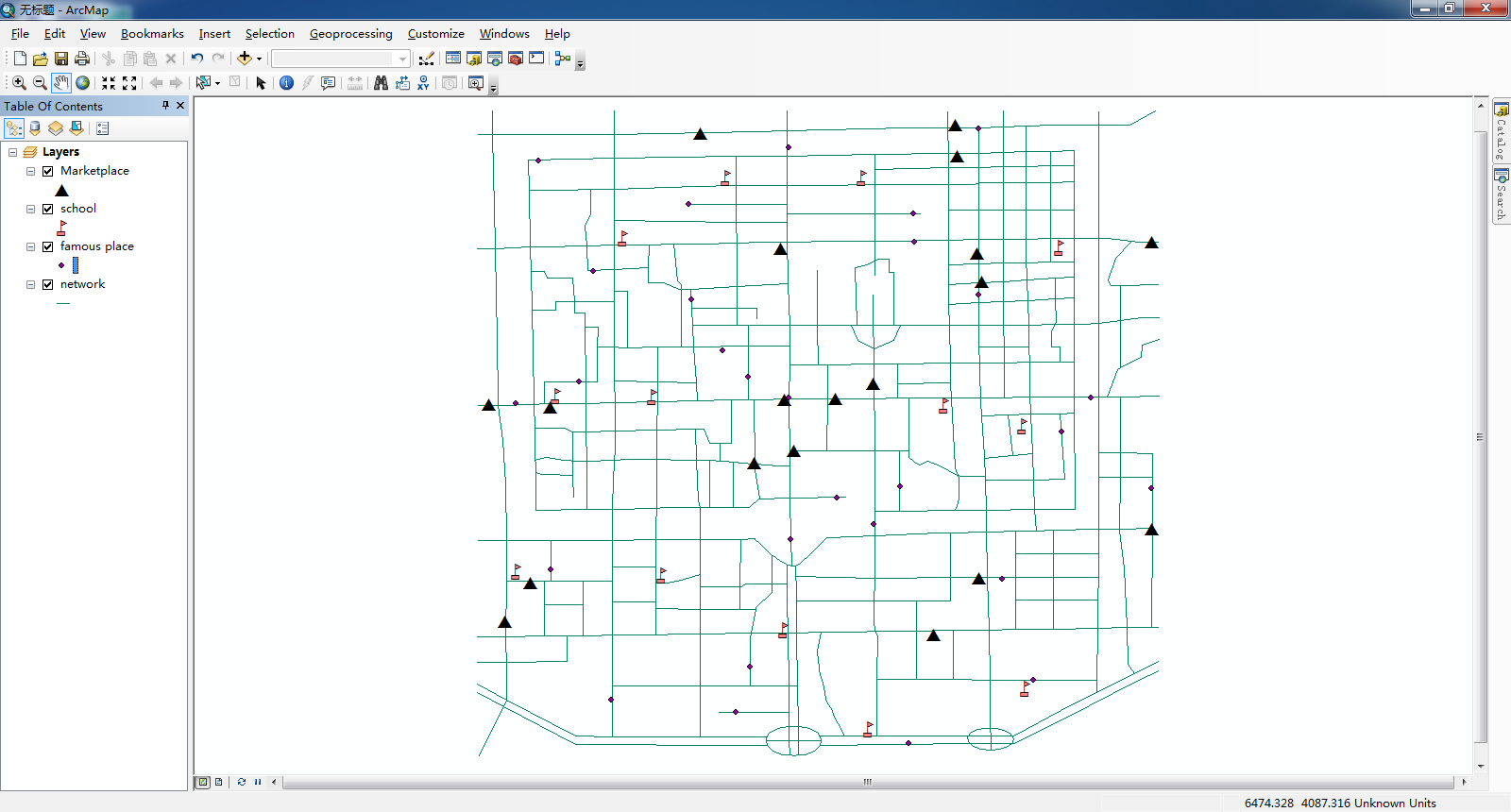
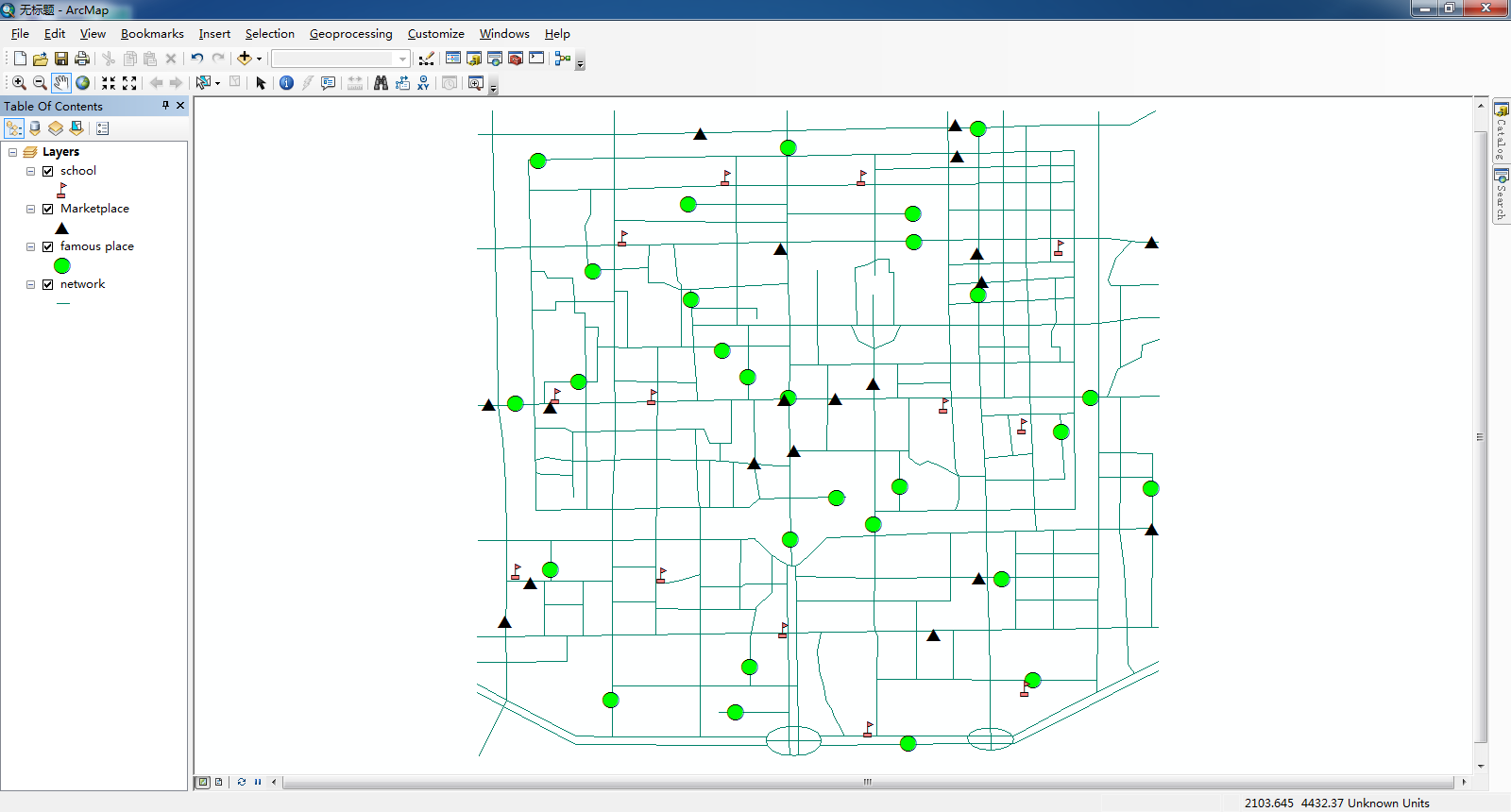

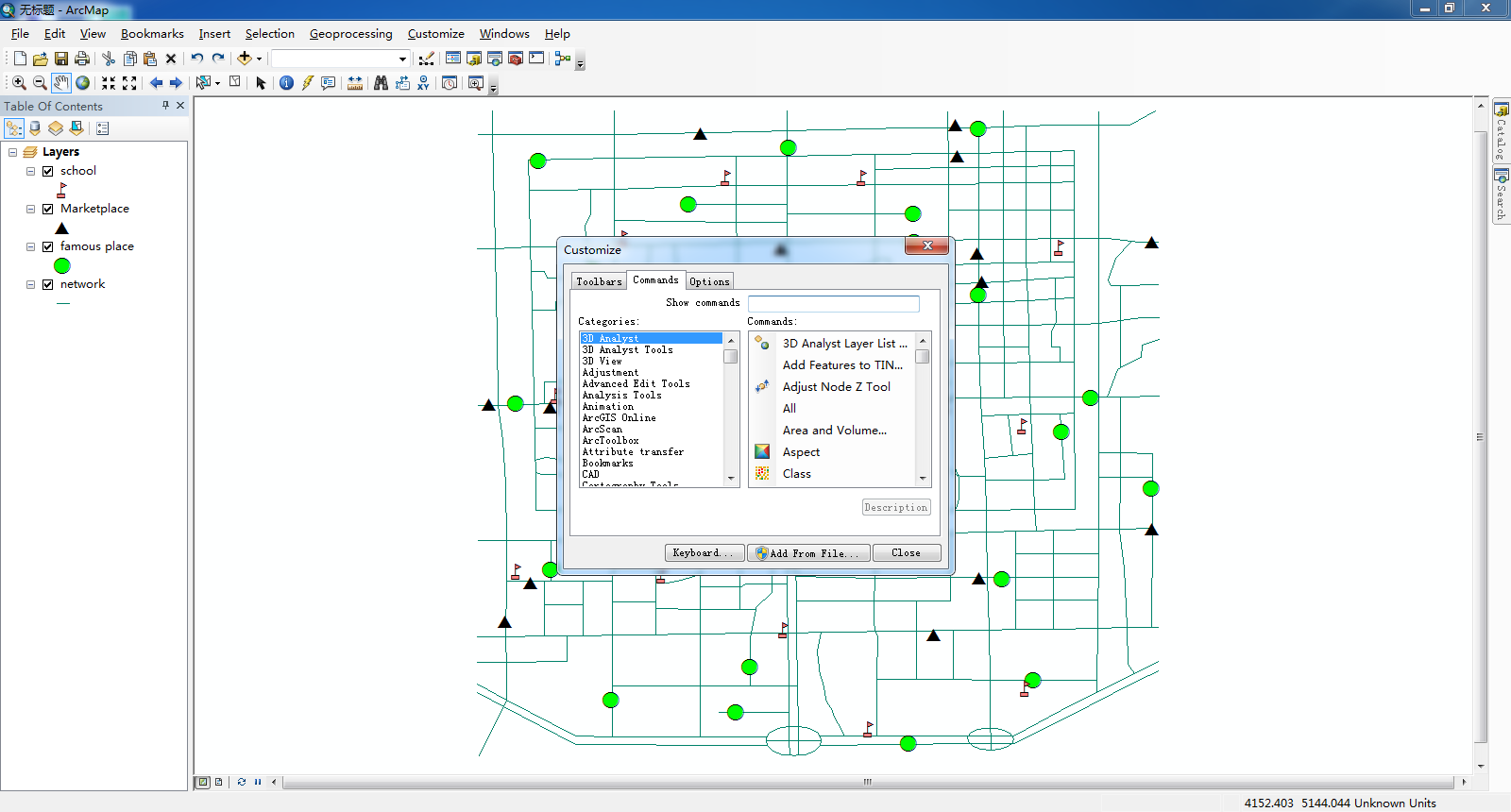
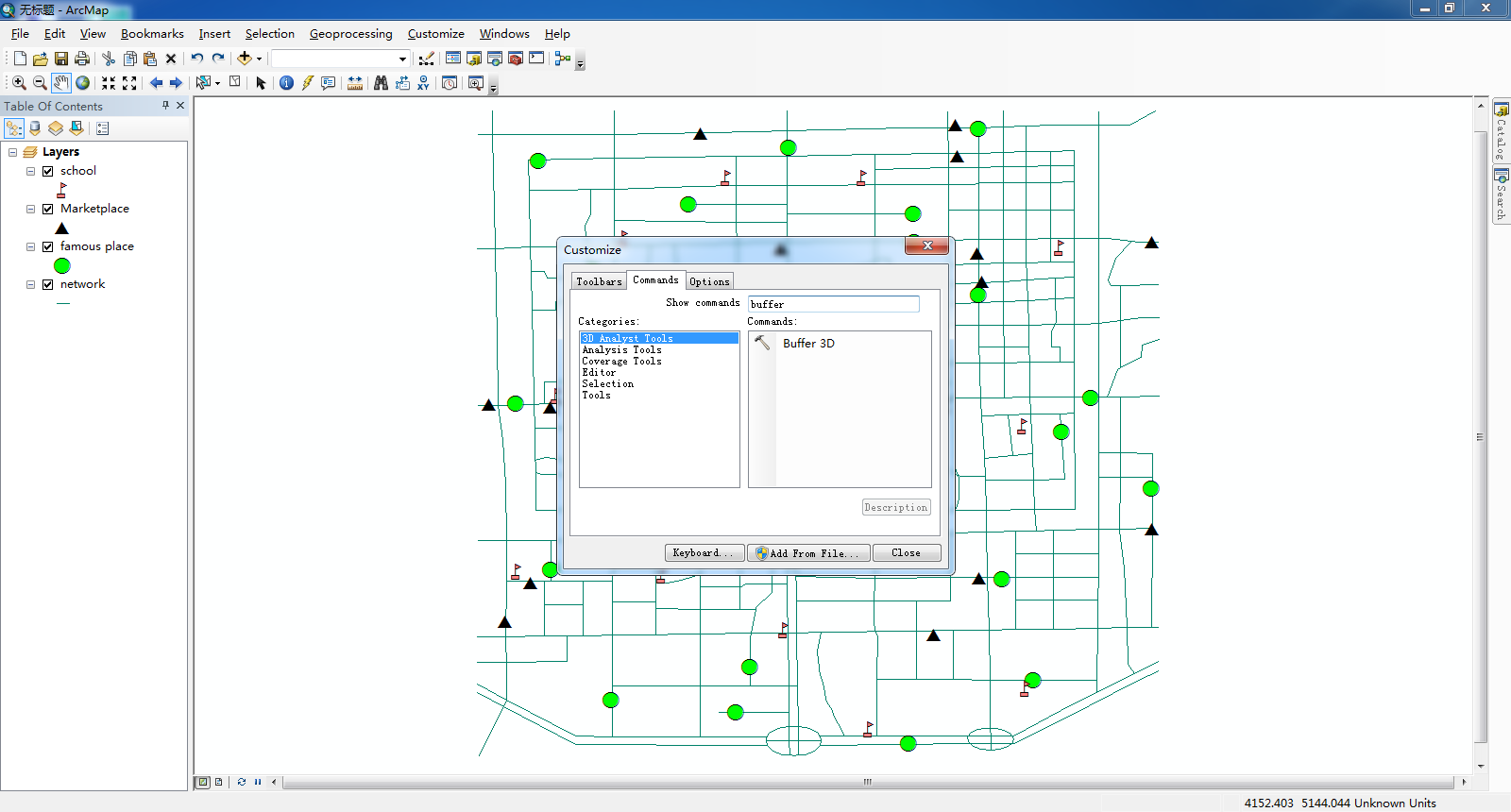
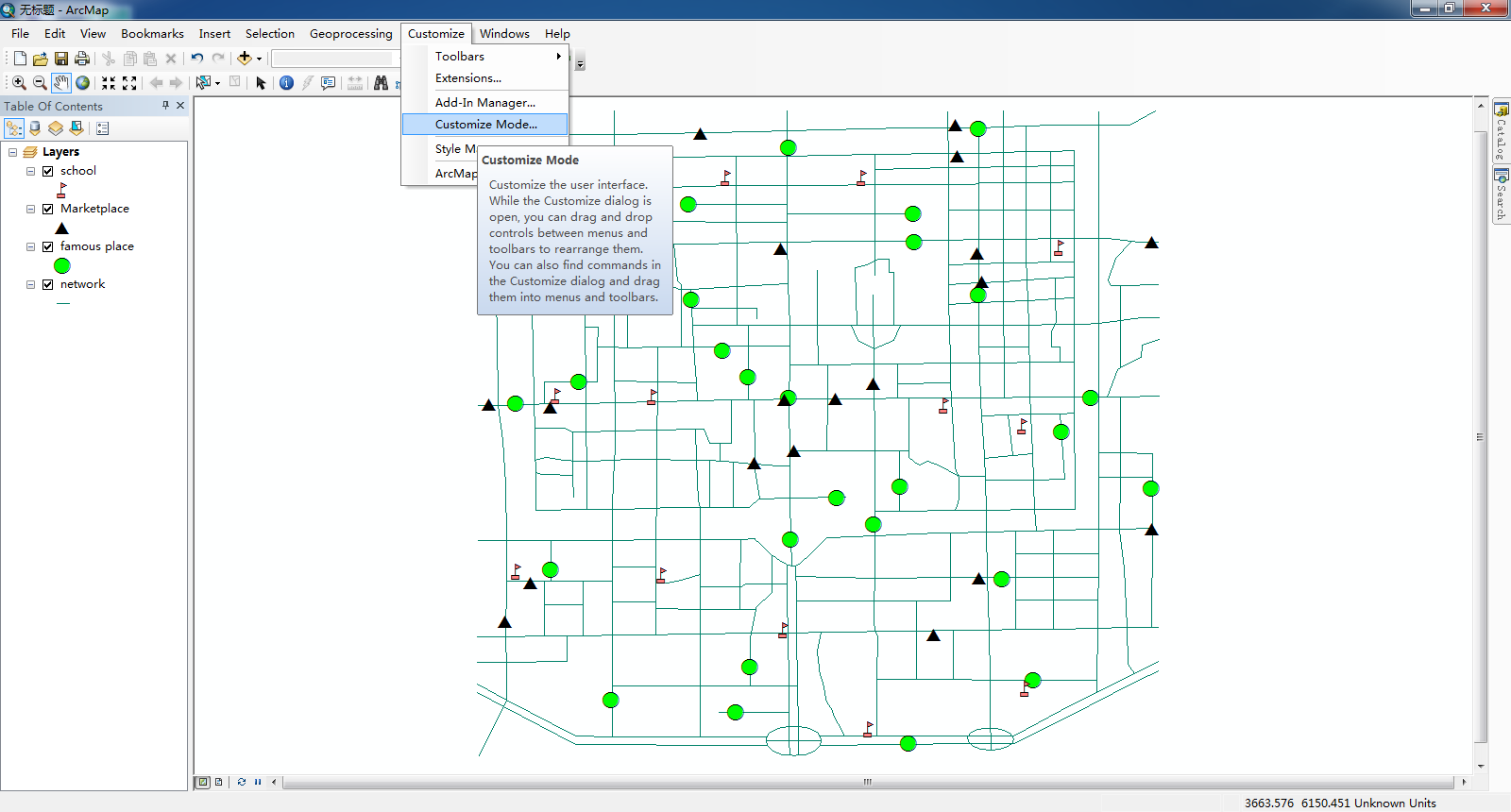
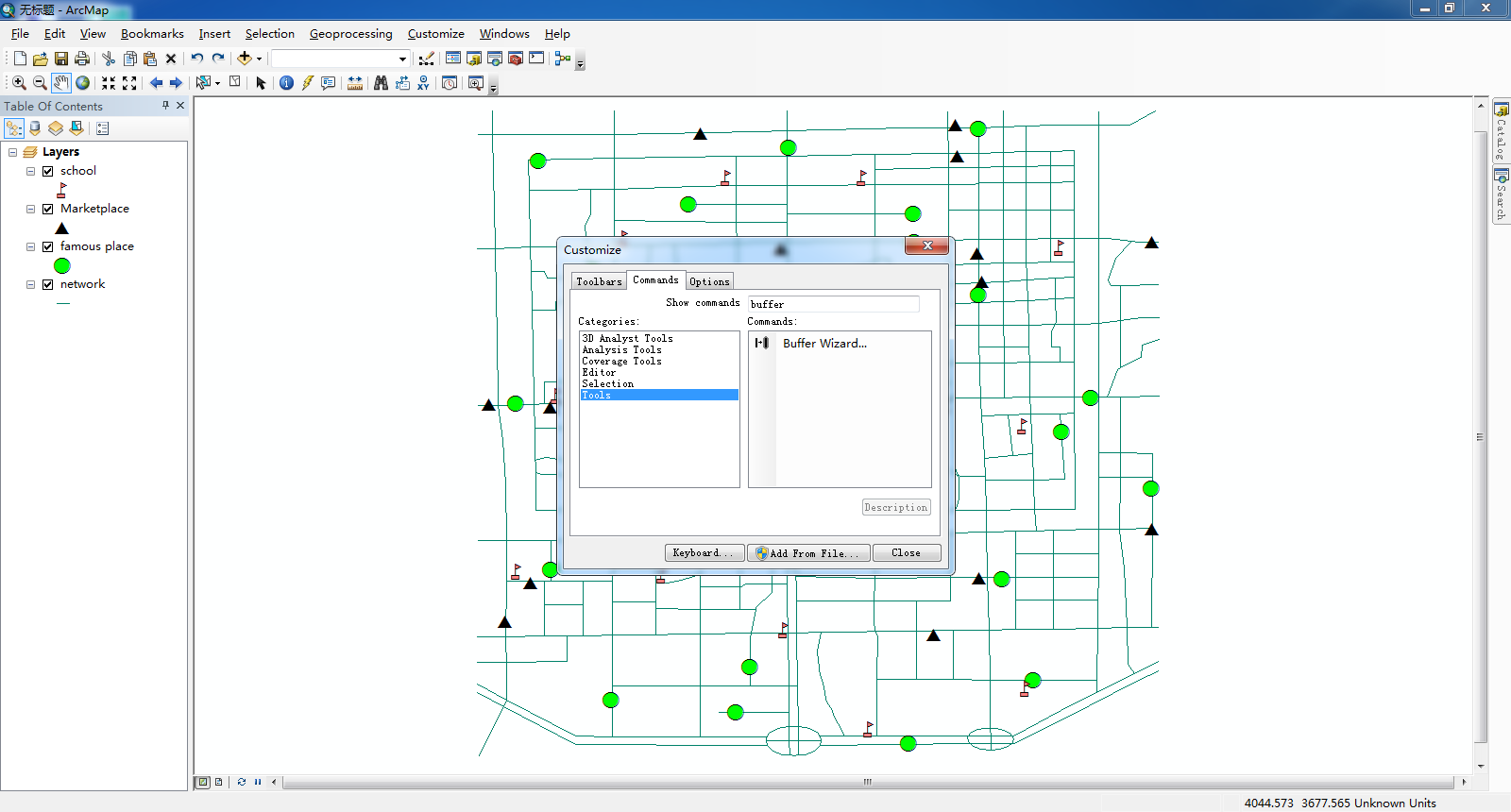

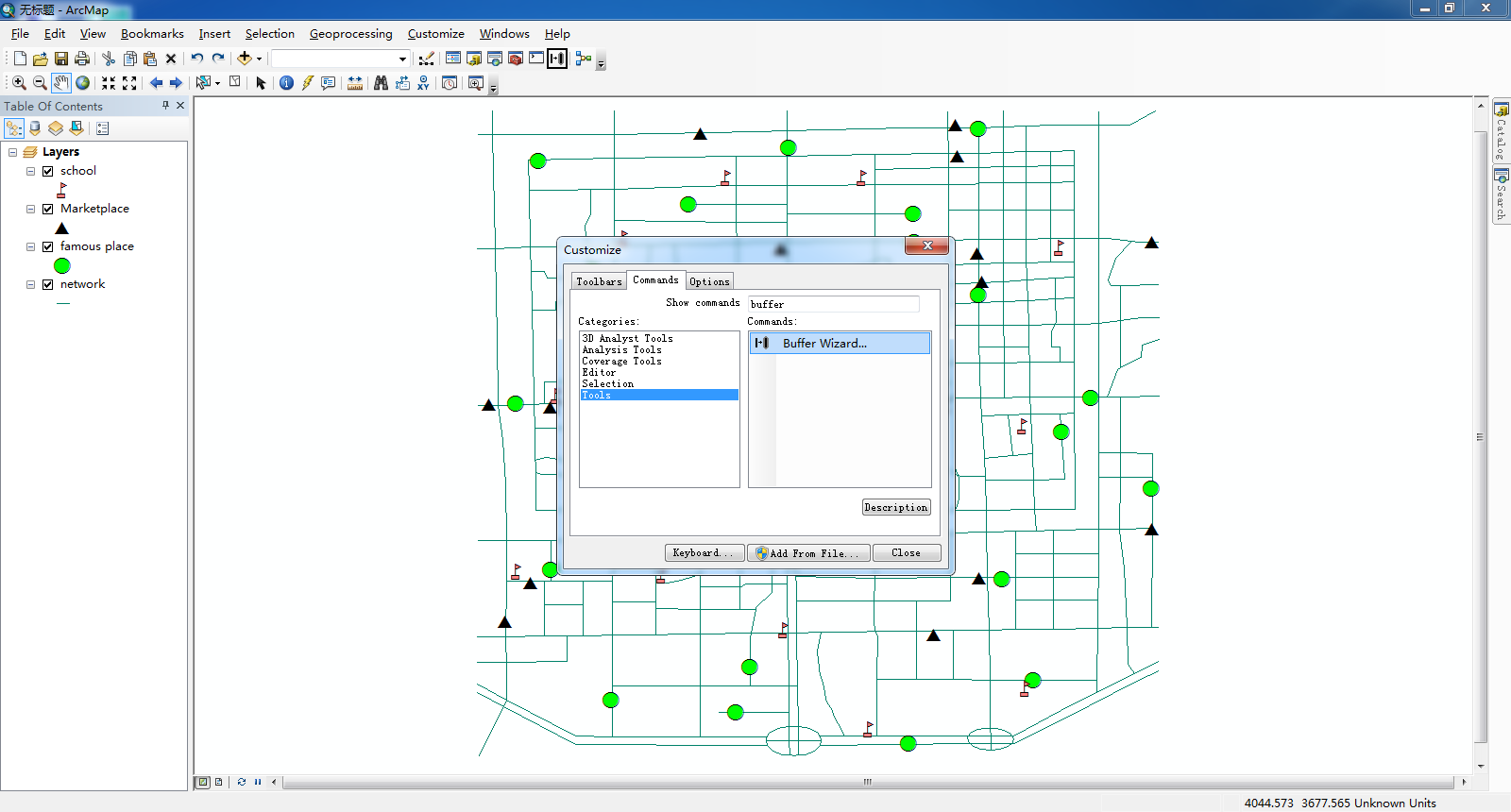
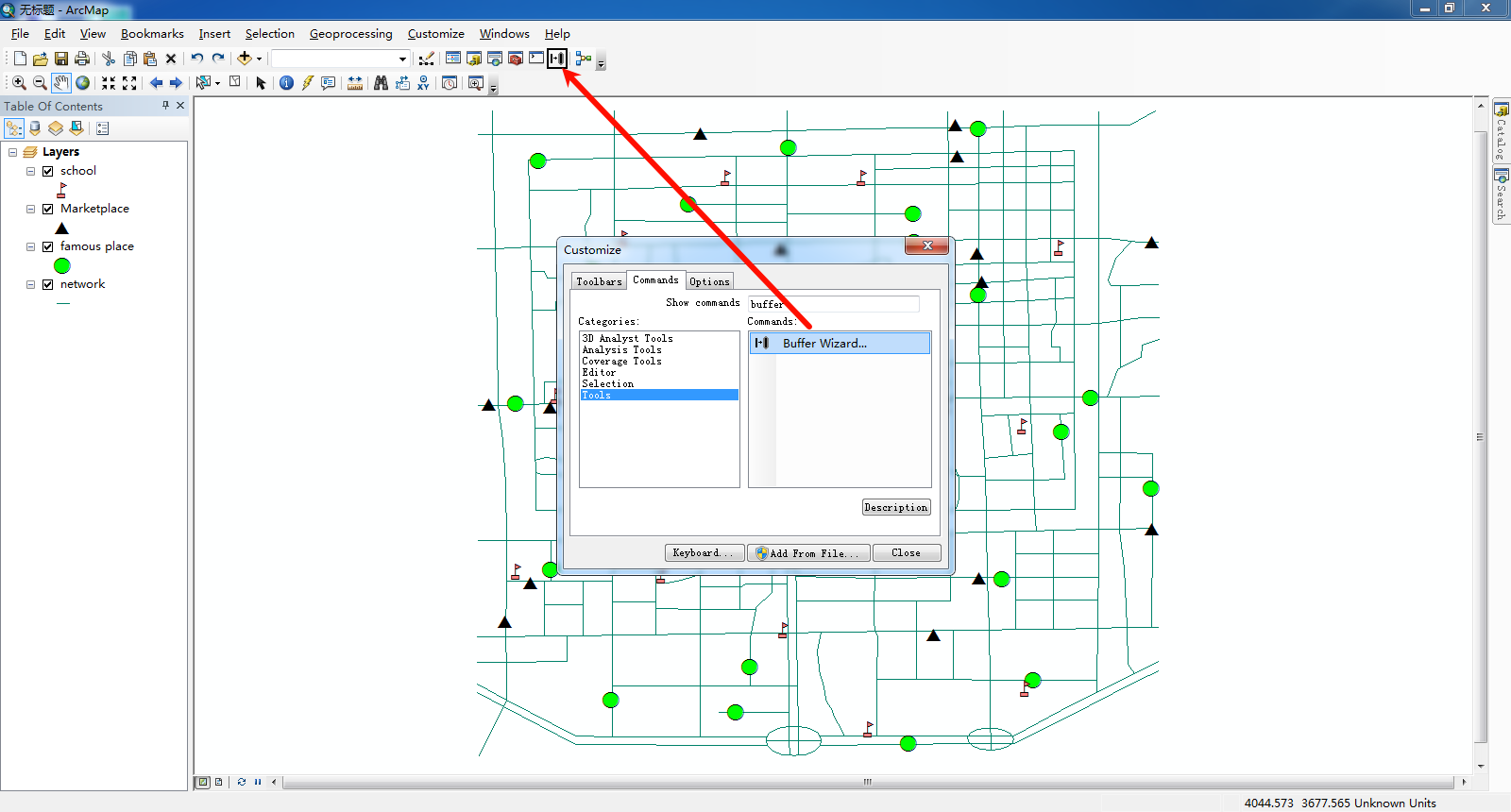
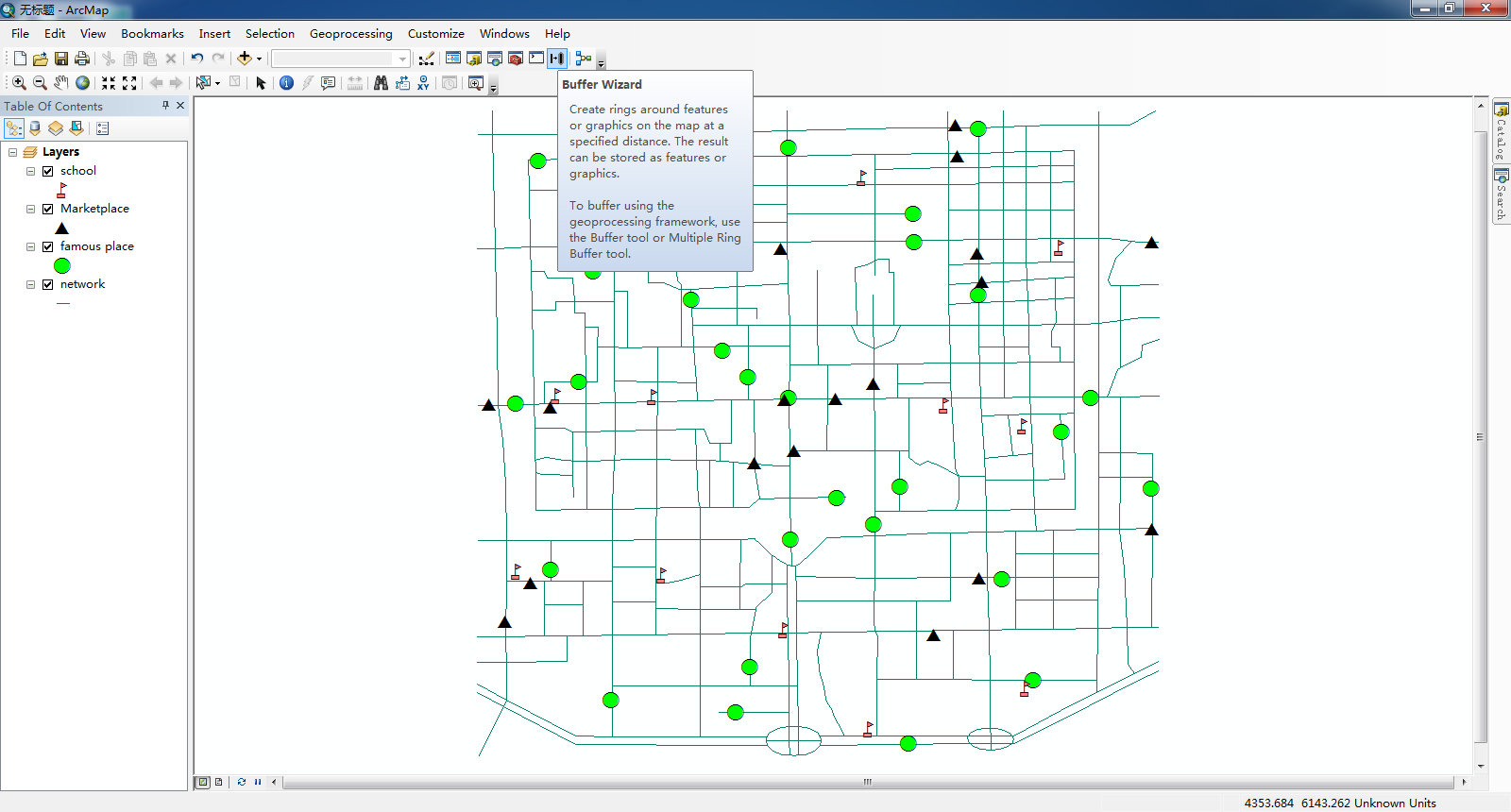
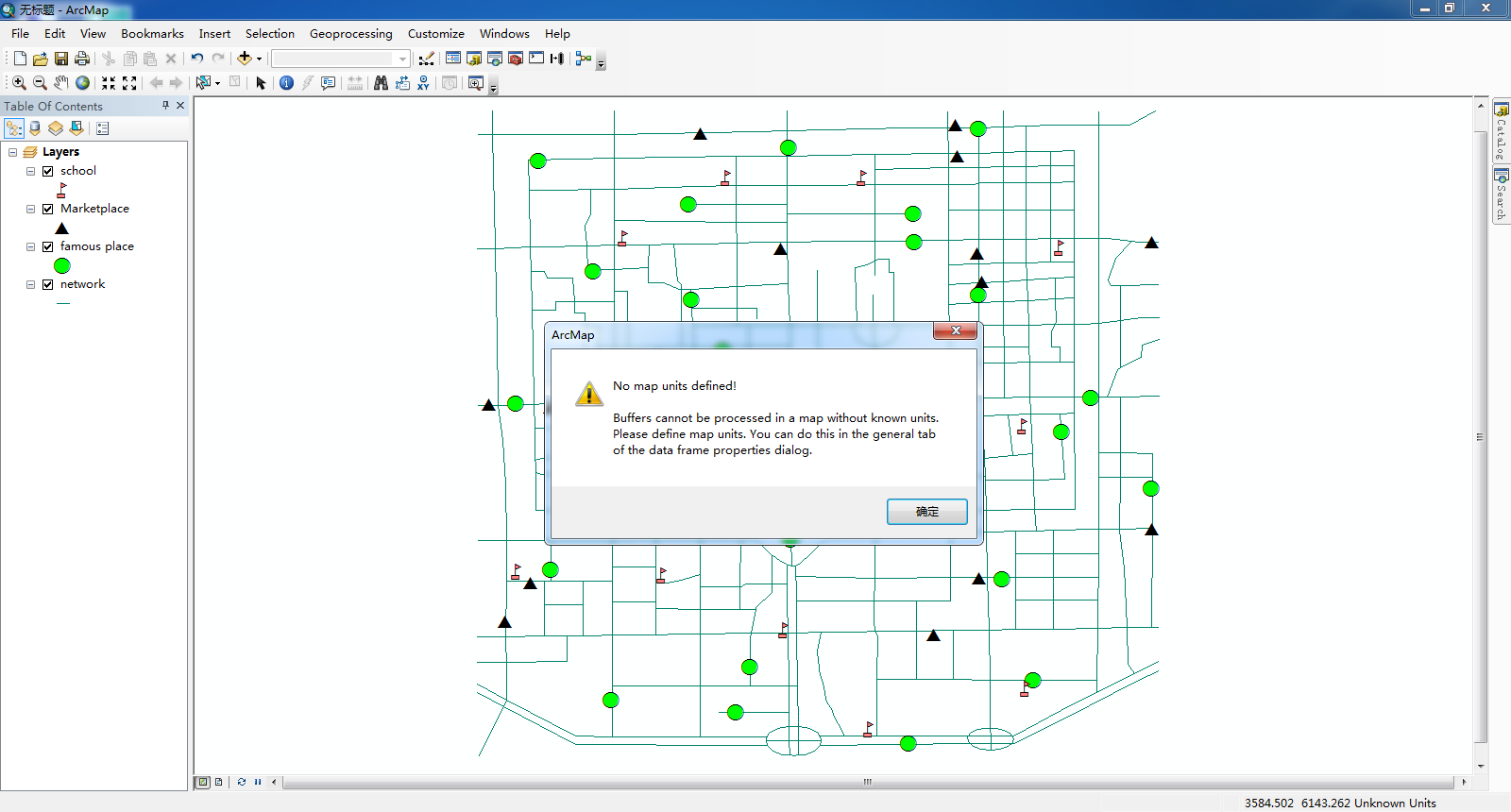

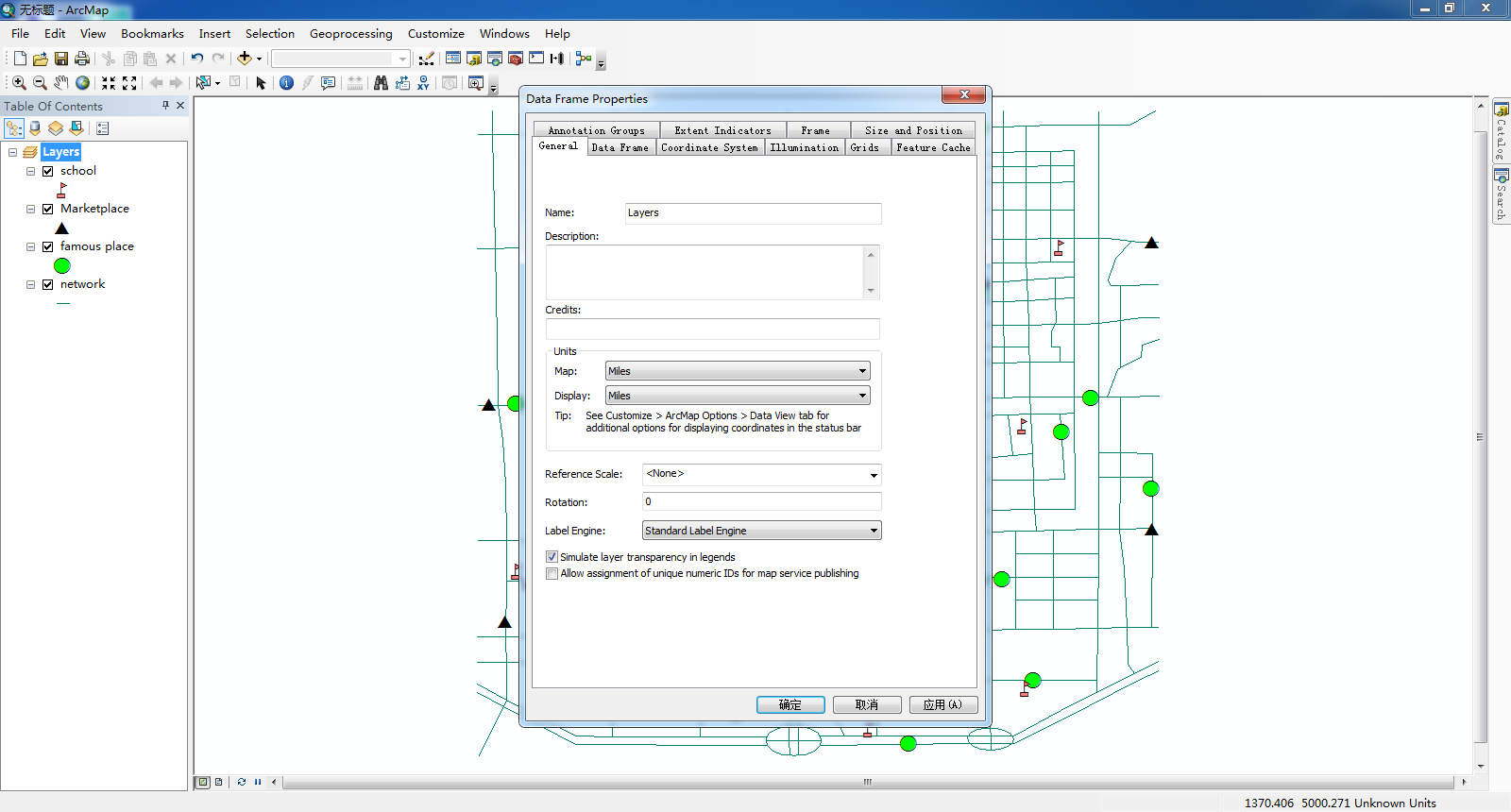
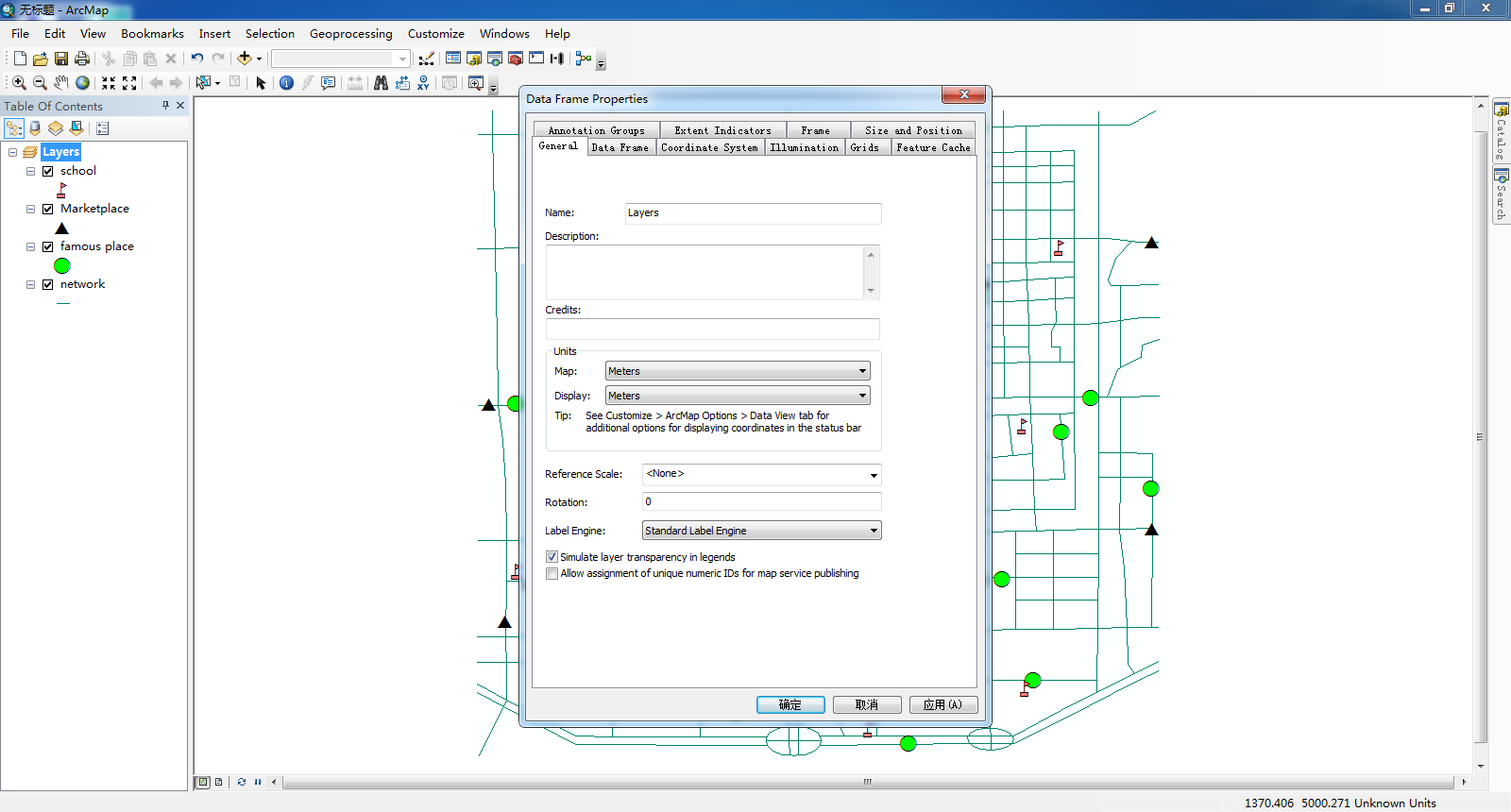
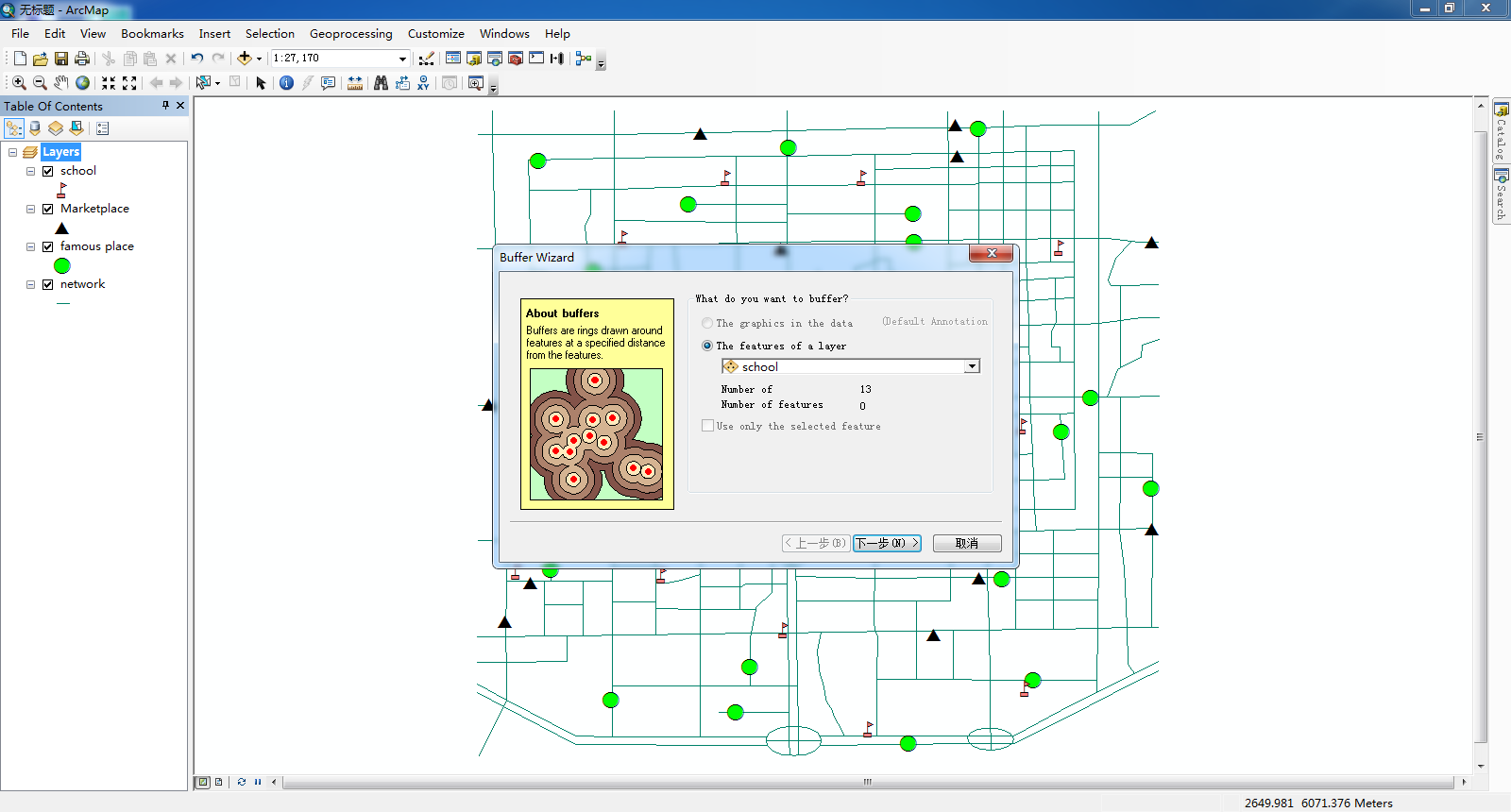

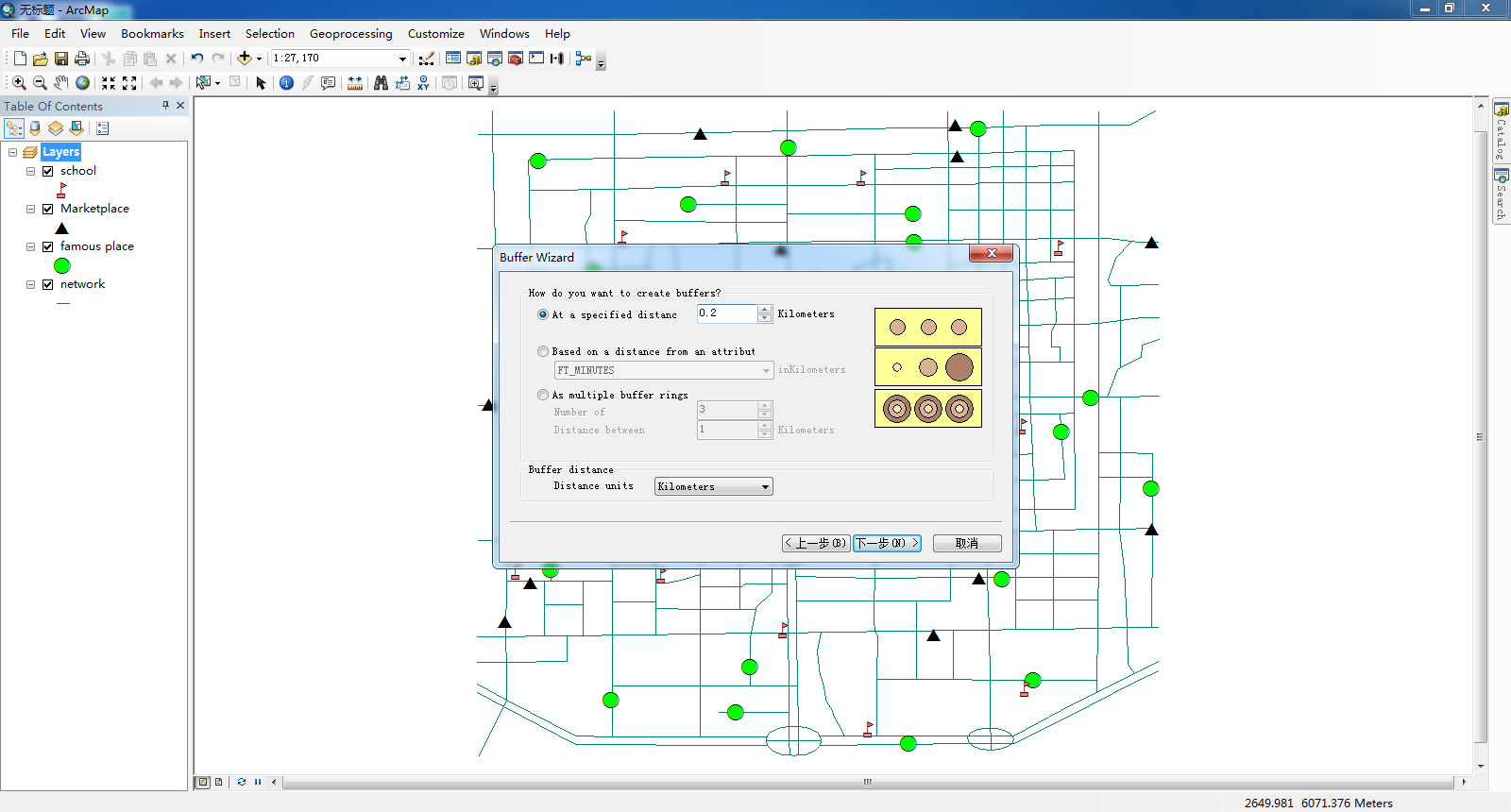
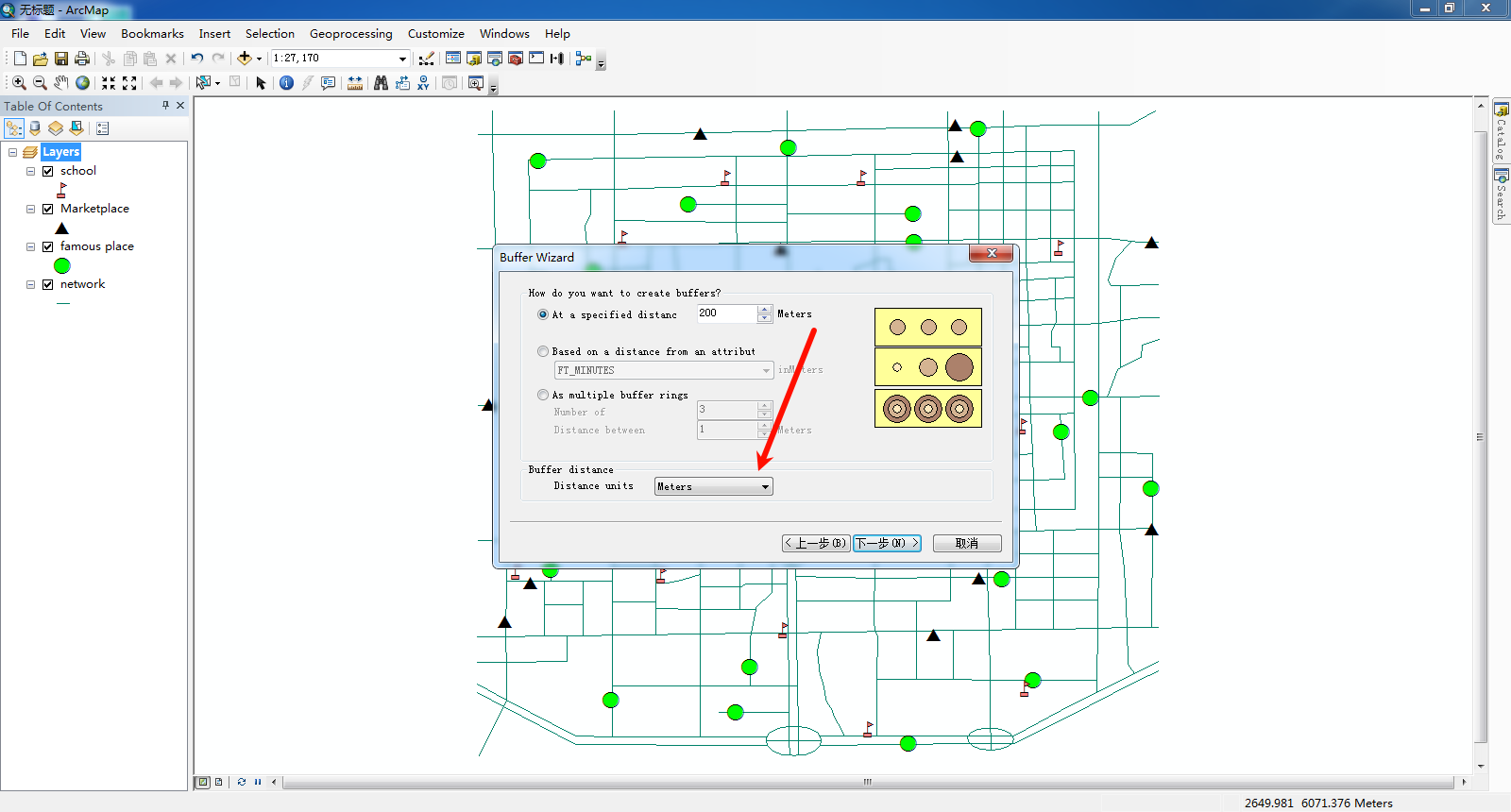
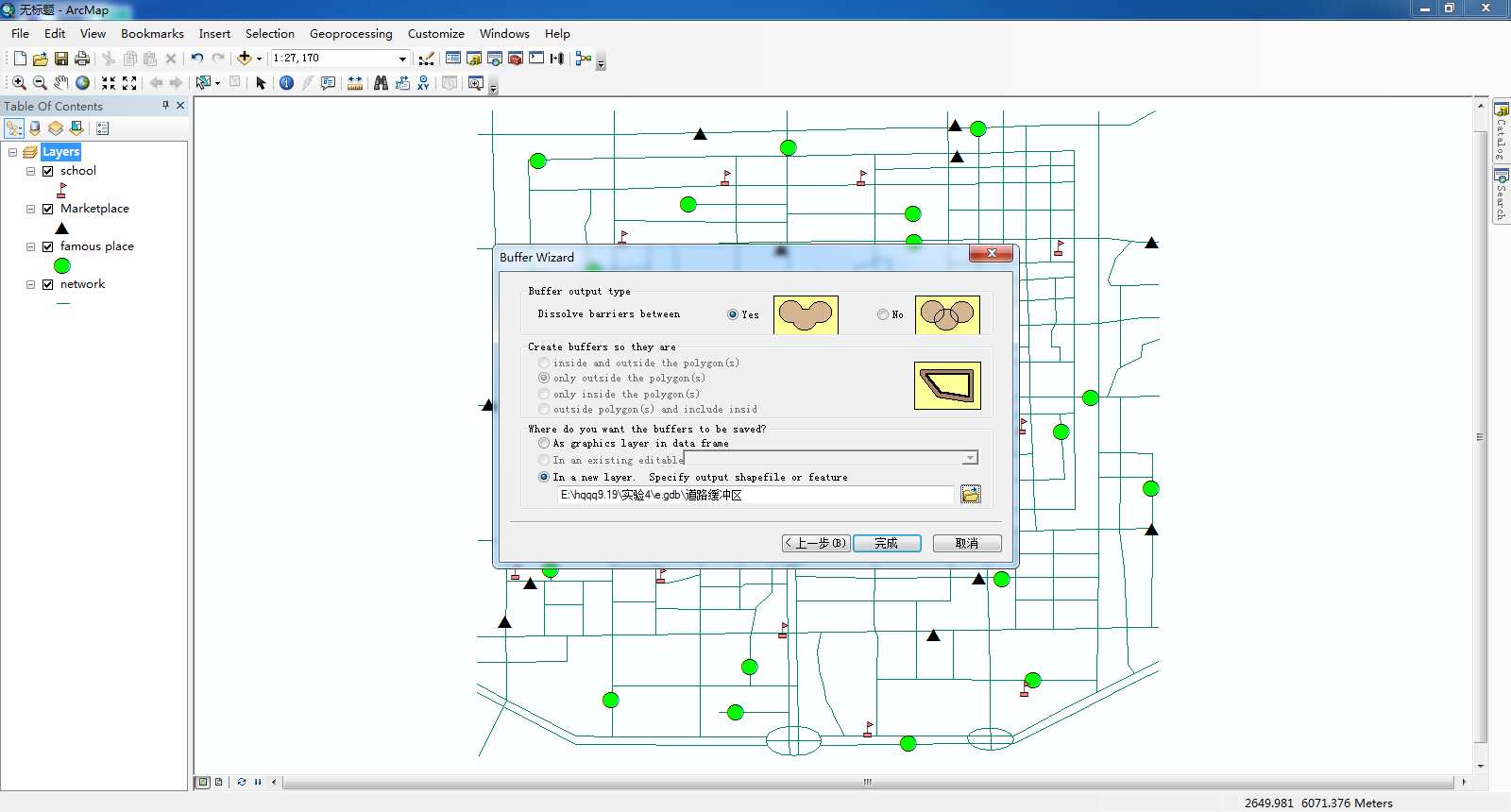
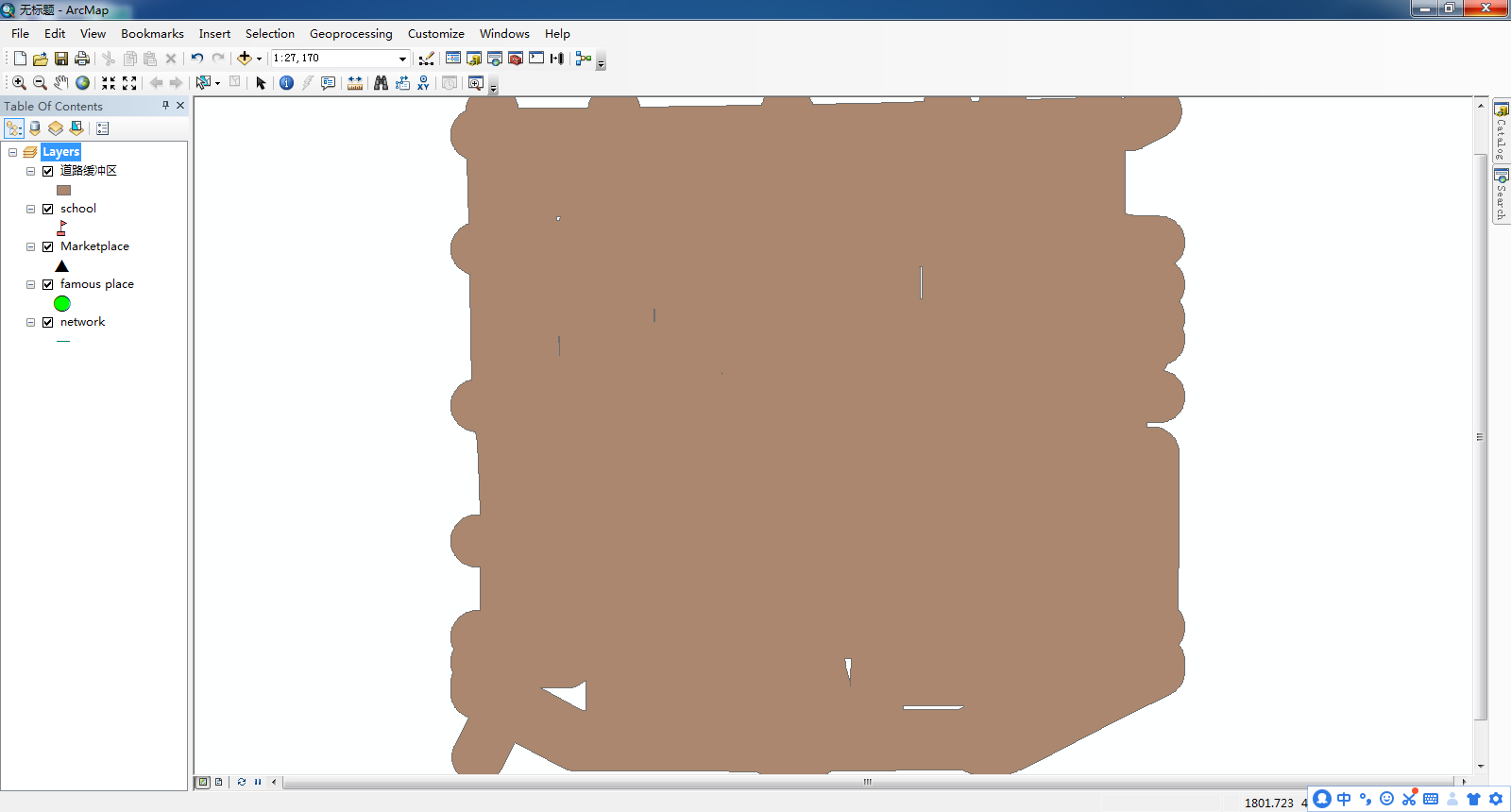
2、 打开network的属性表,将TYPE为ST的道路选中,
再打开Buffer Wizard...将Use only the selected feature打钩,选择network,将at a specified distance 改为200meters(可以在地上distance units改为meters)点击下一步,在将其存到文件夹中。
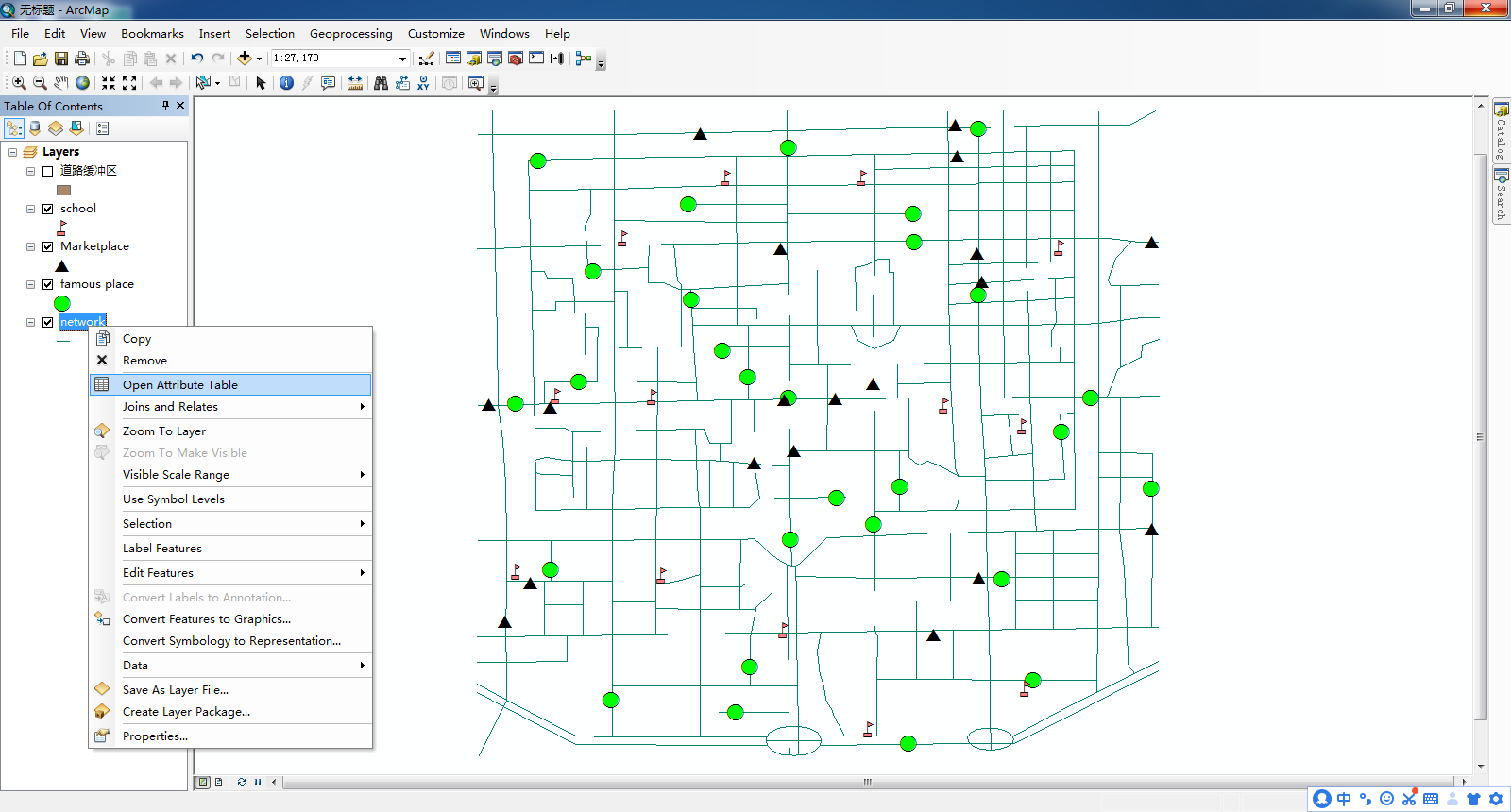

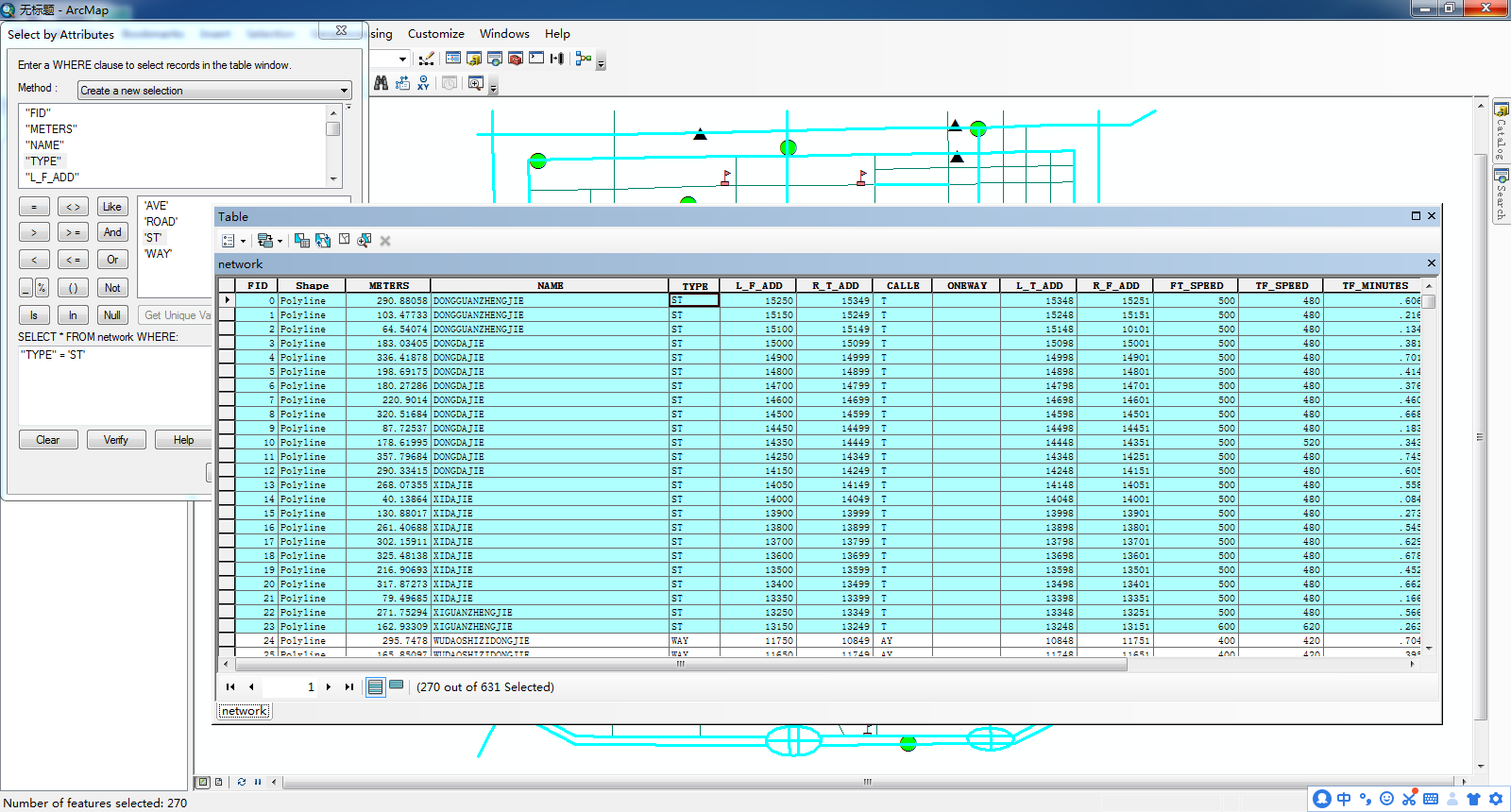
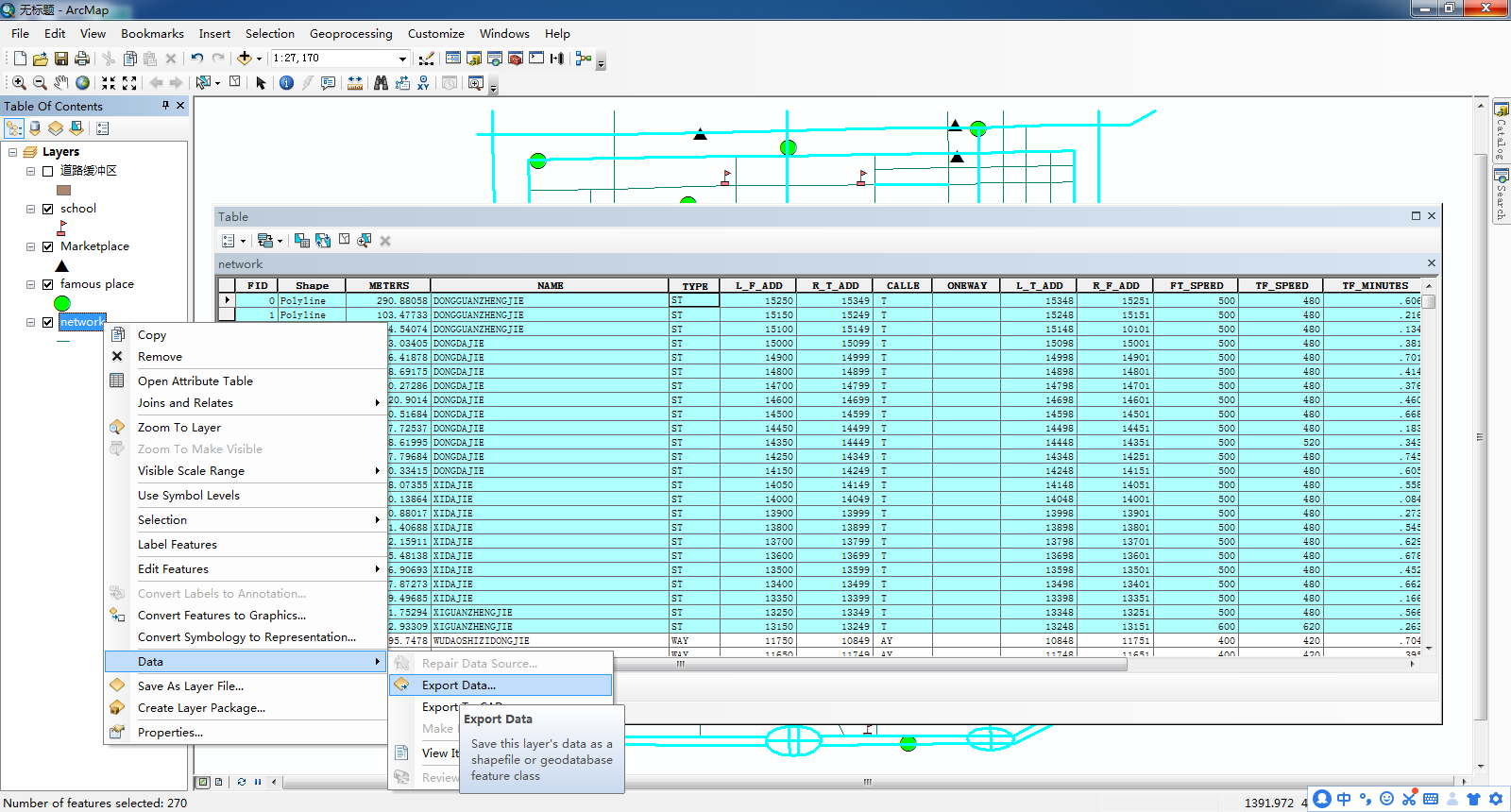
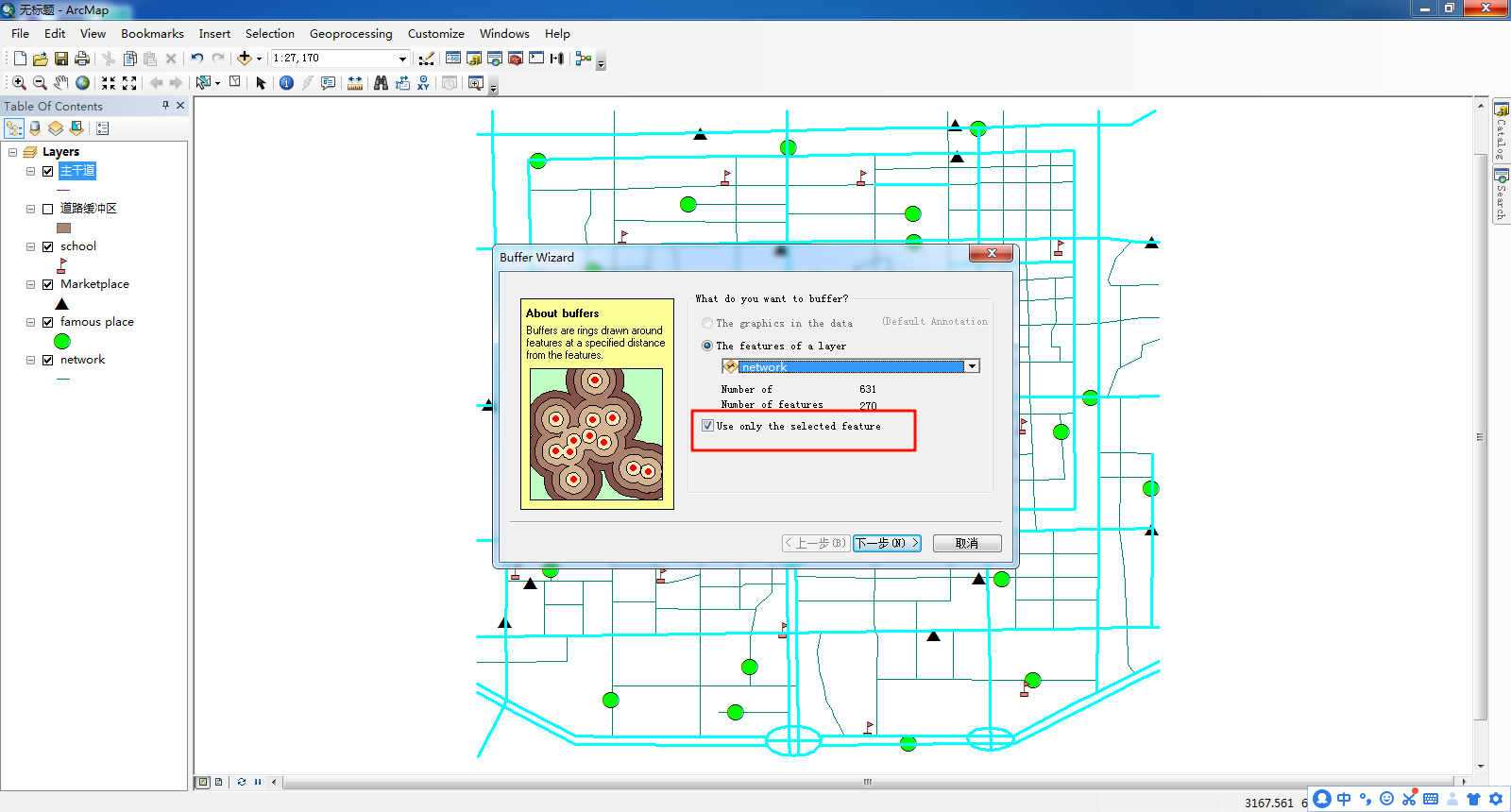
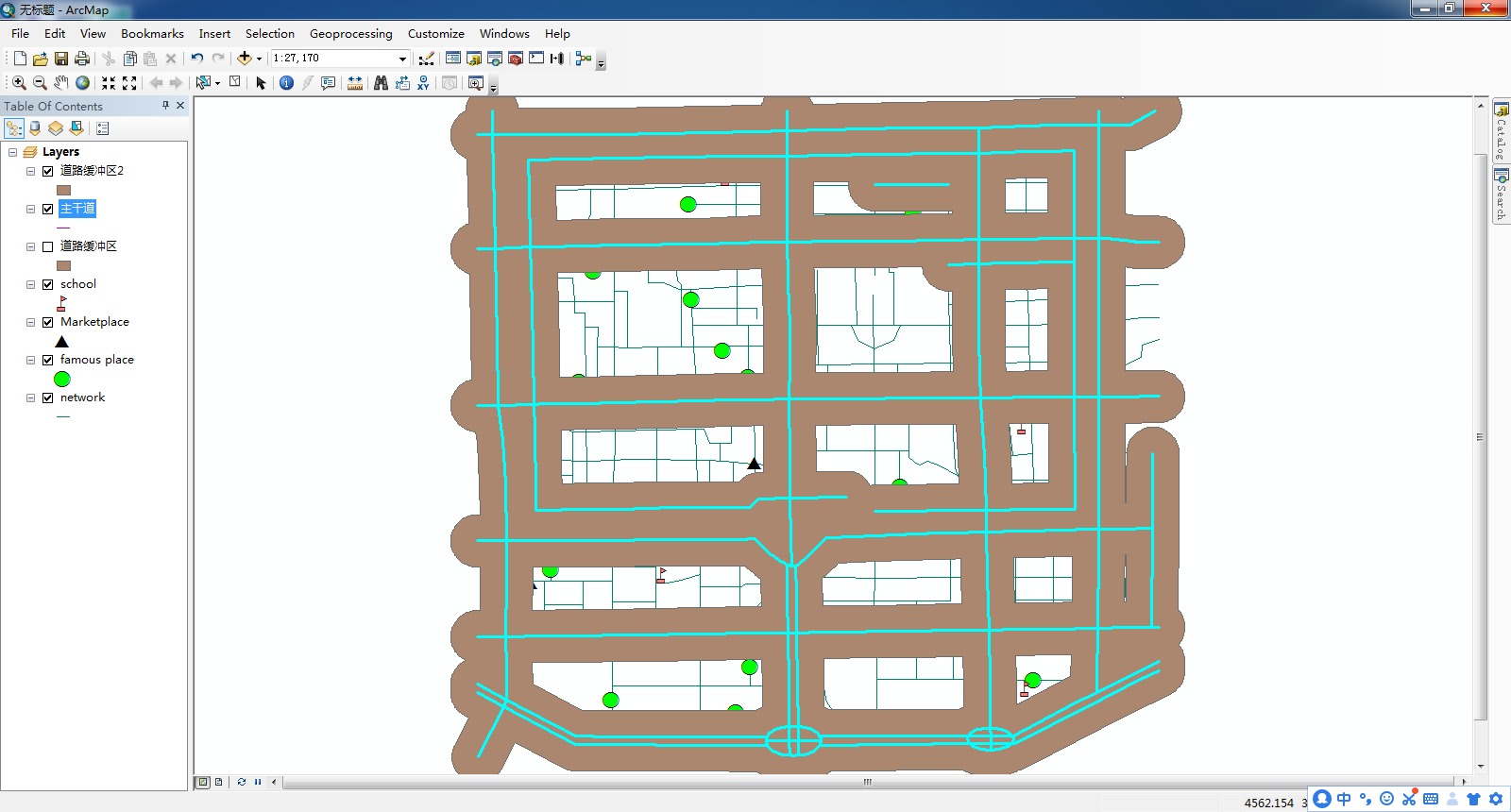
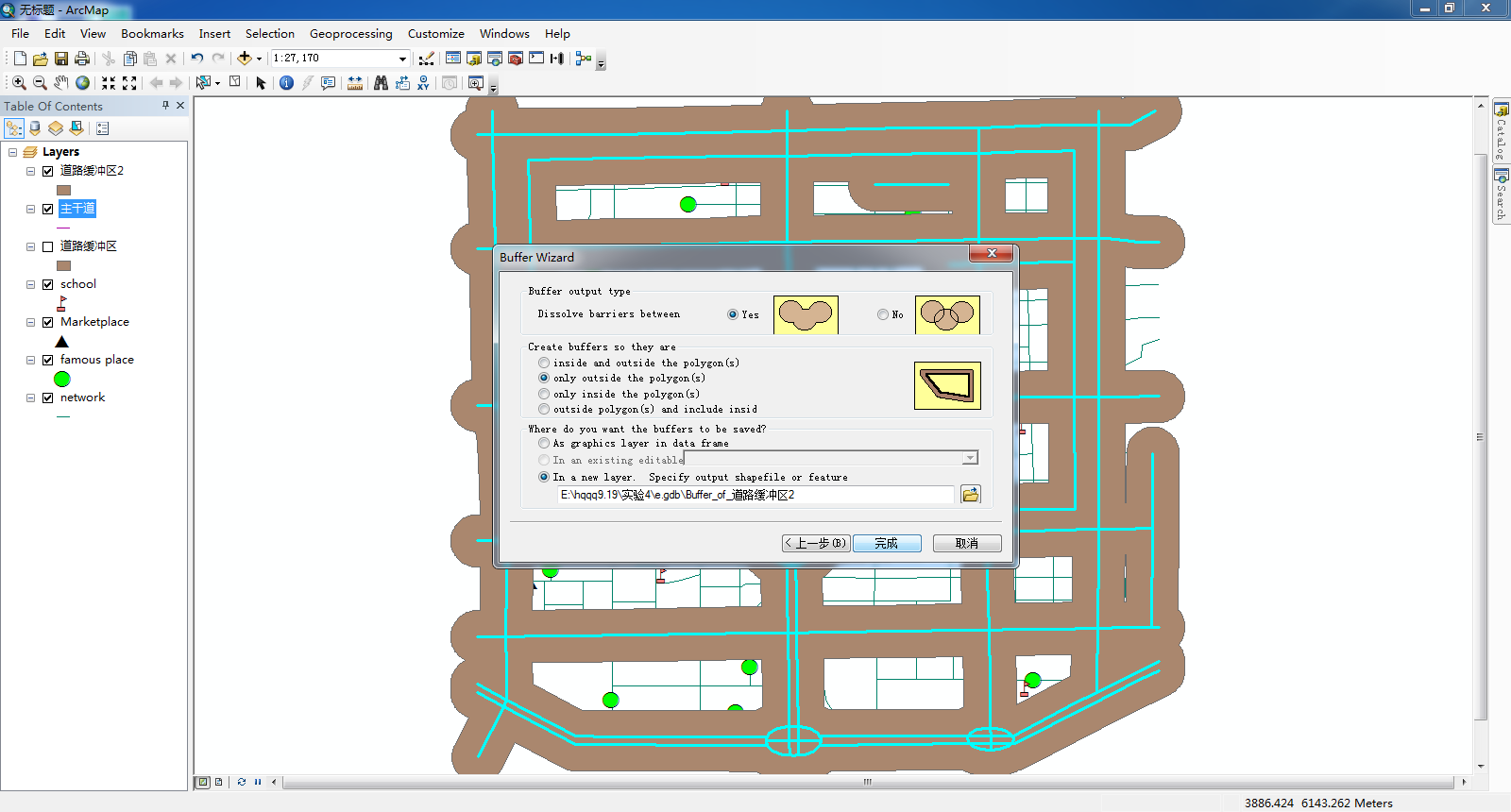

3、 打开Buffer Wizard...改为Marketplace,
点击下一步,将at a specified distance 改为750meters。点击Based on a distance form an attribute将下方改为YUZHI_,点击下一步,再将其存到文件夹中
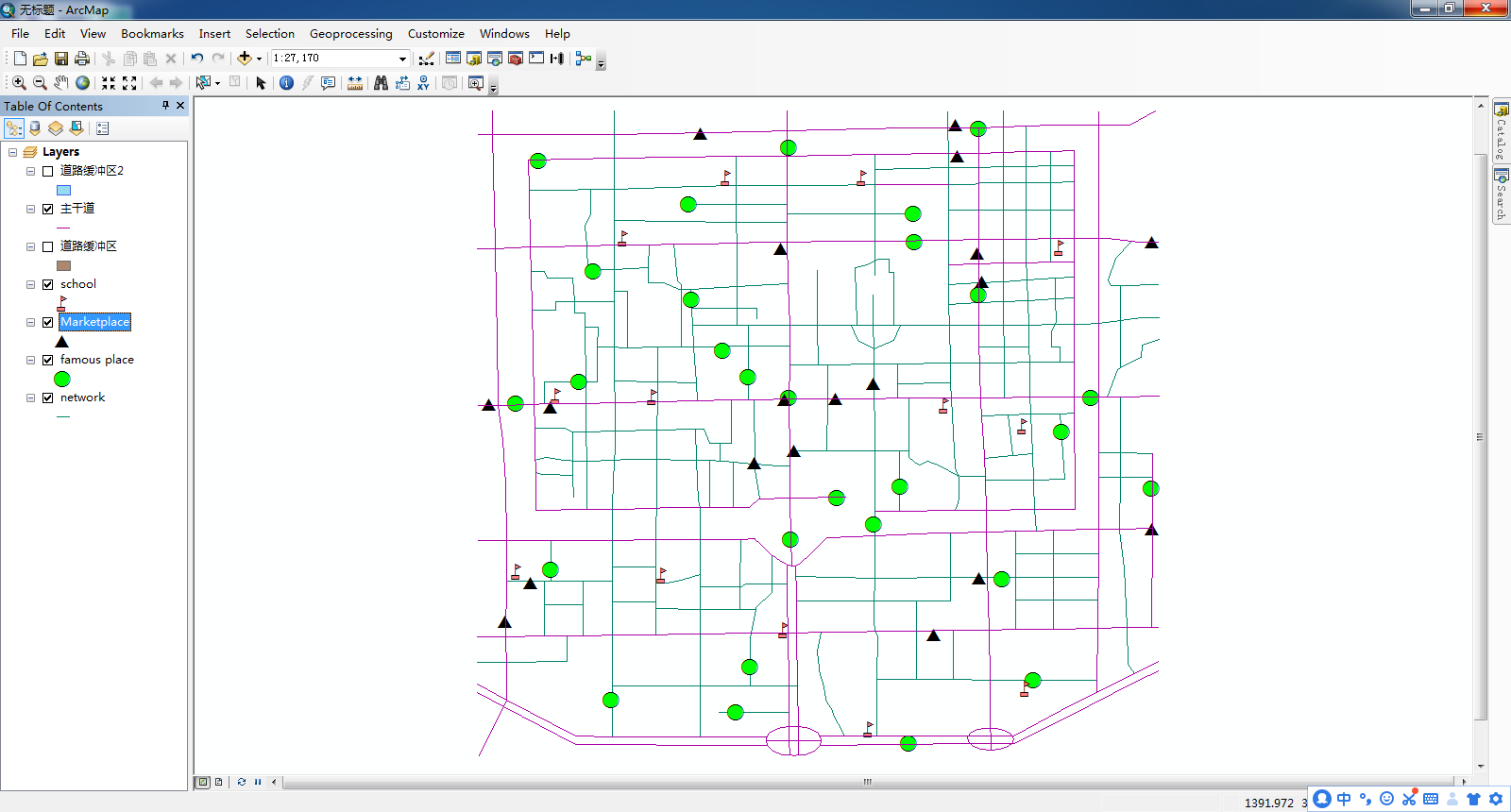

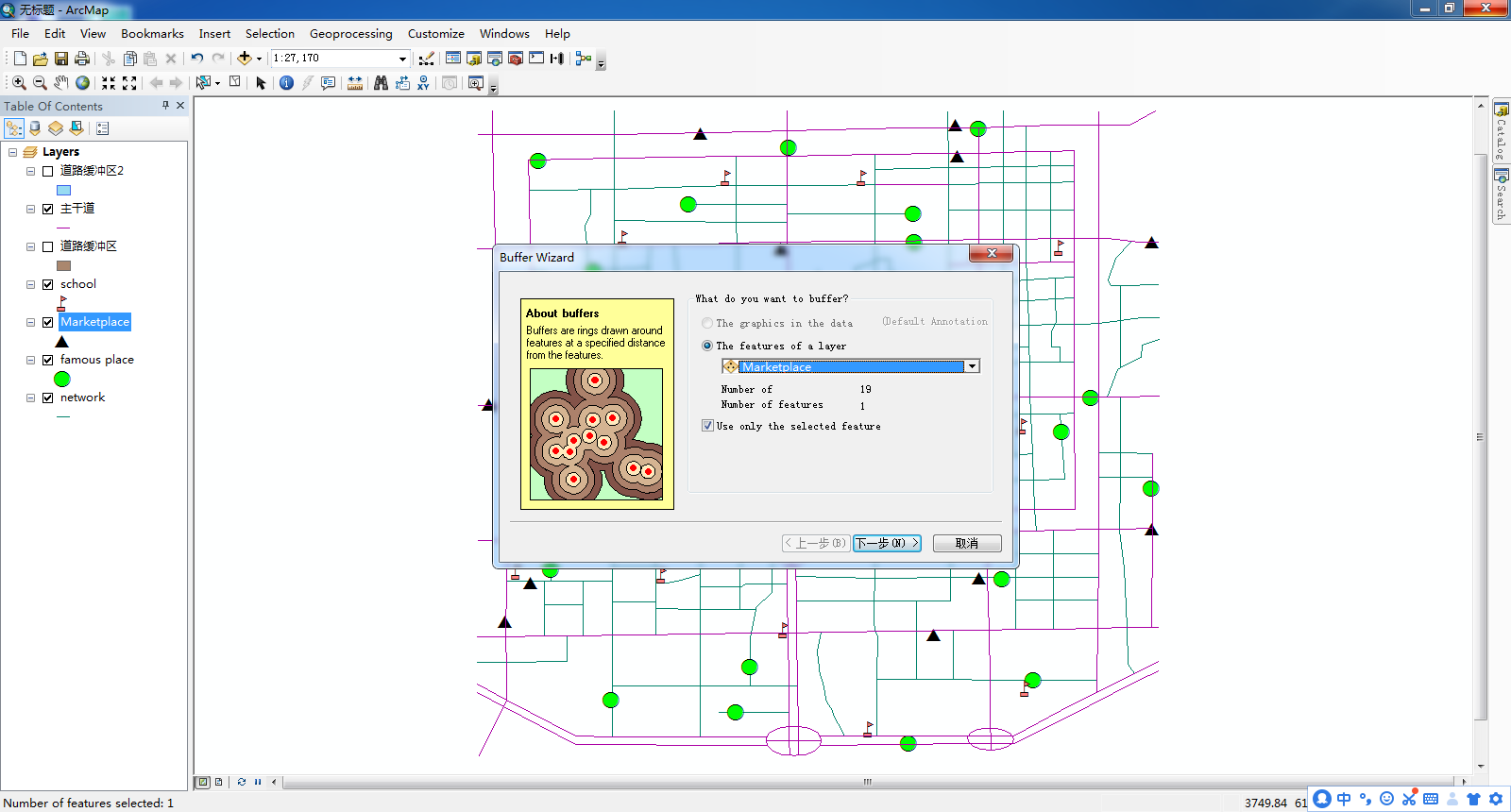
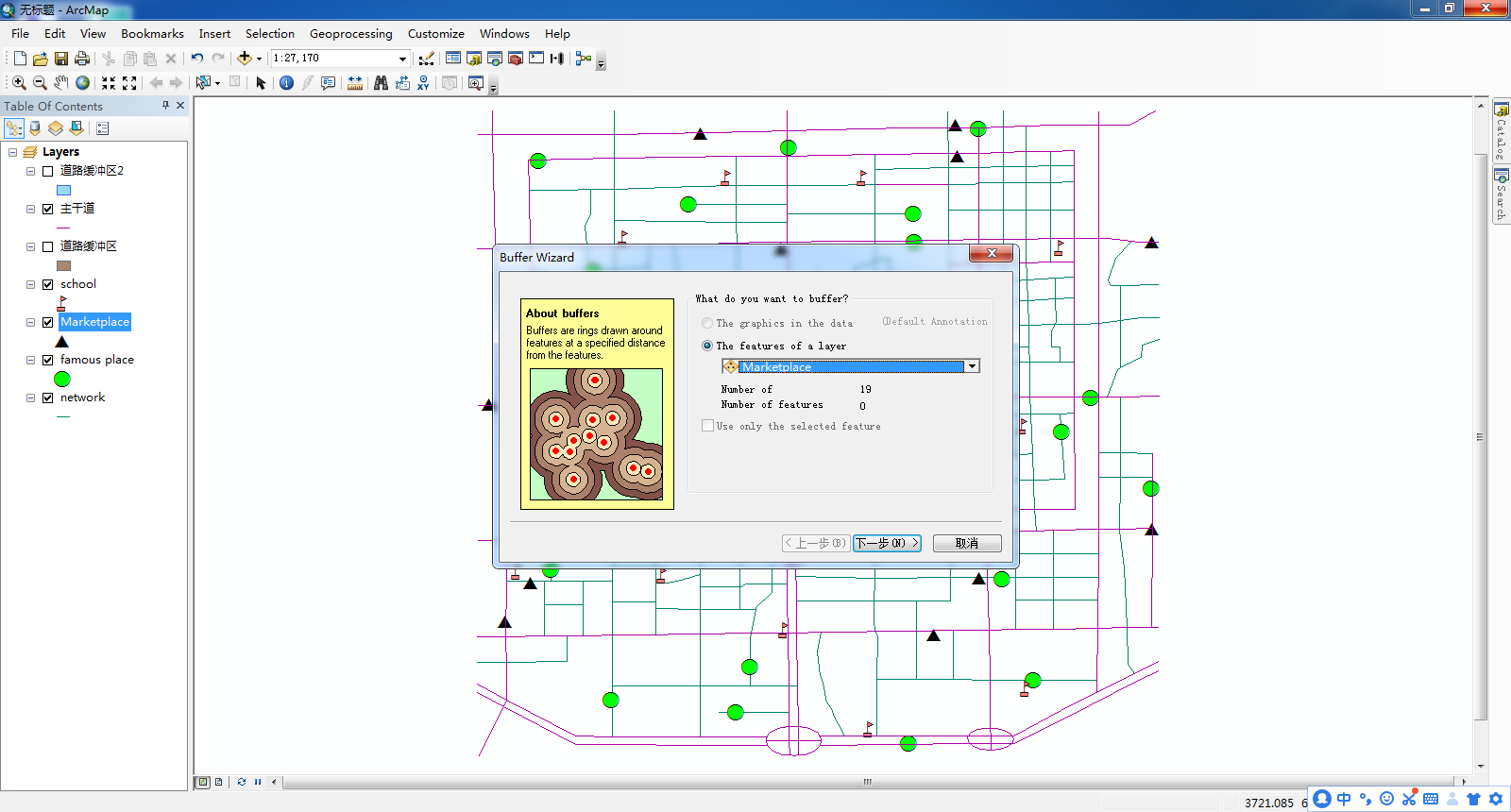
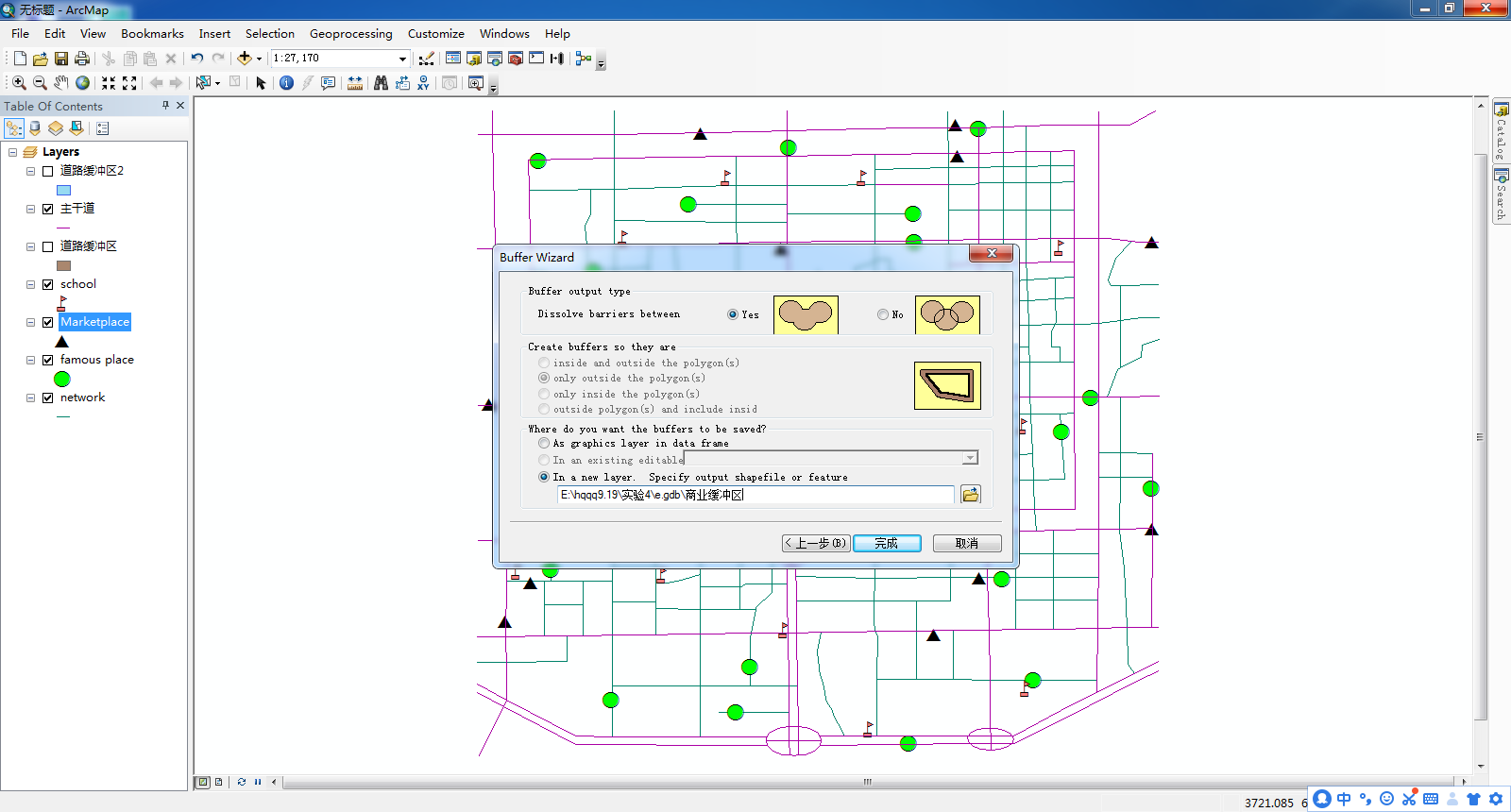
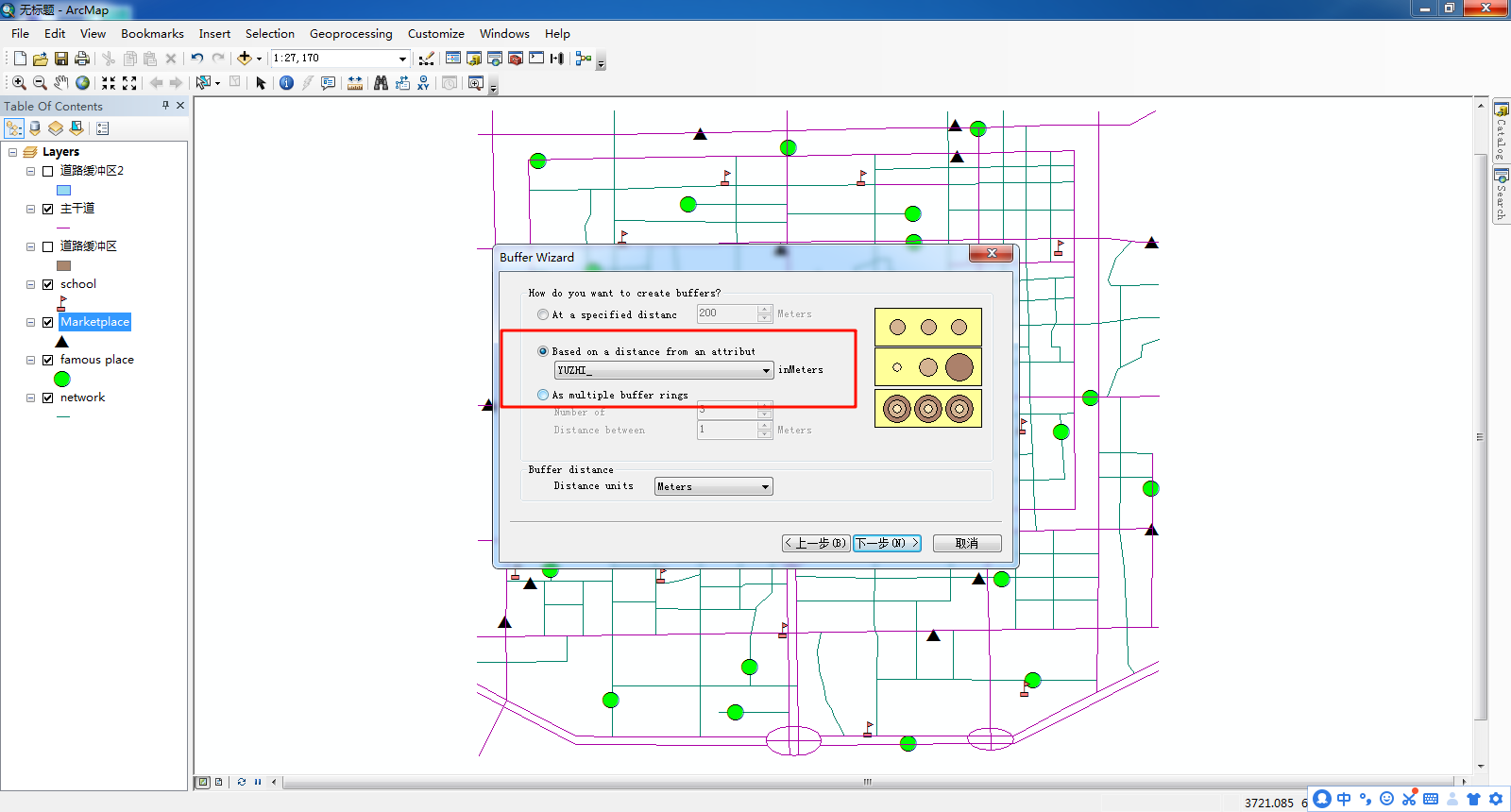
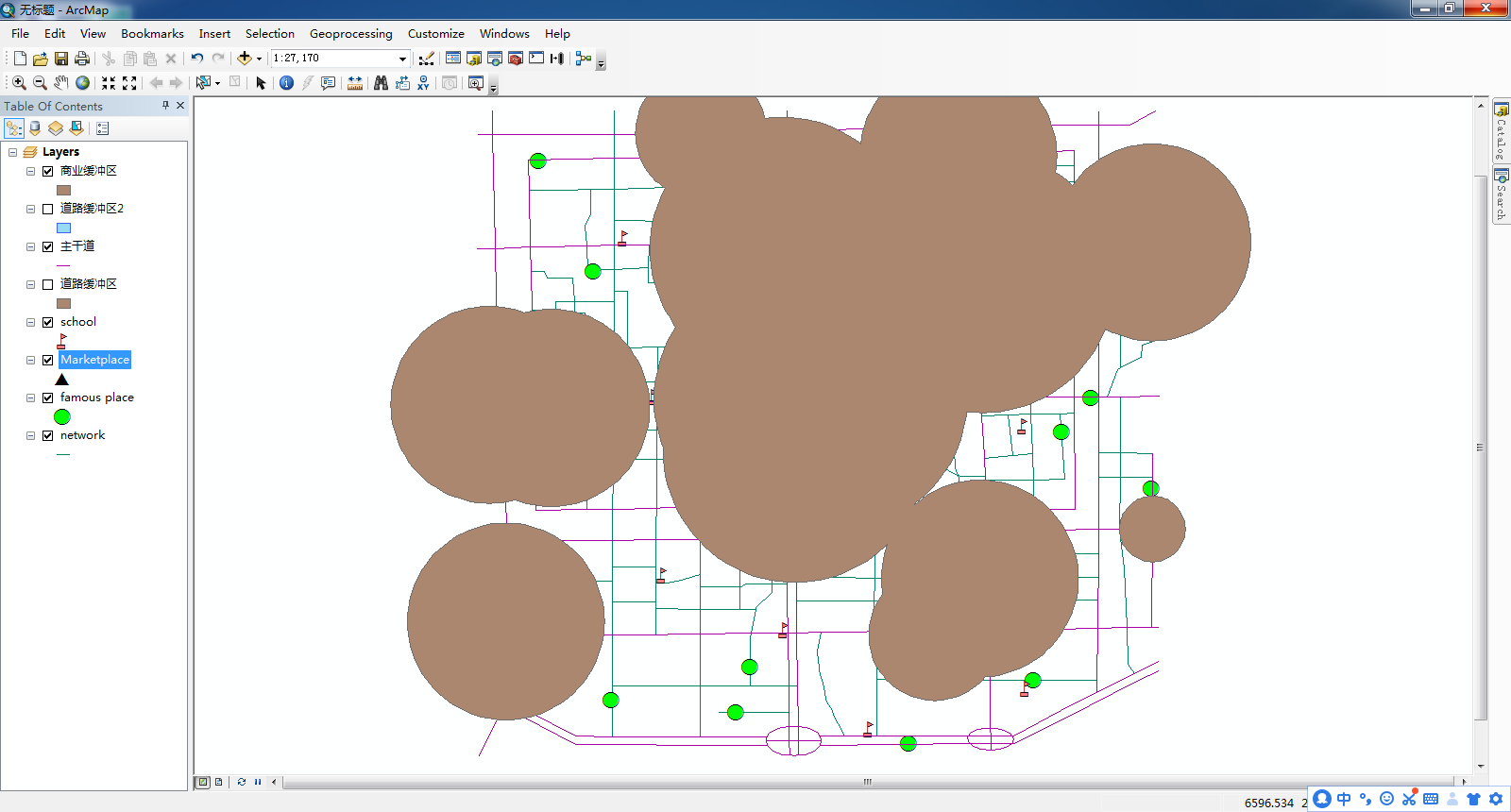
4、 打开Buffer Wizard...改为school,
点击下一步,将at a specified distance 改为750meters。点击Based on a distance form an attribute将下方改为YUZHI_,点击下一步,再将其存到文件夹中
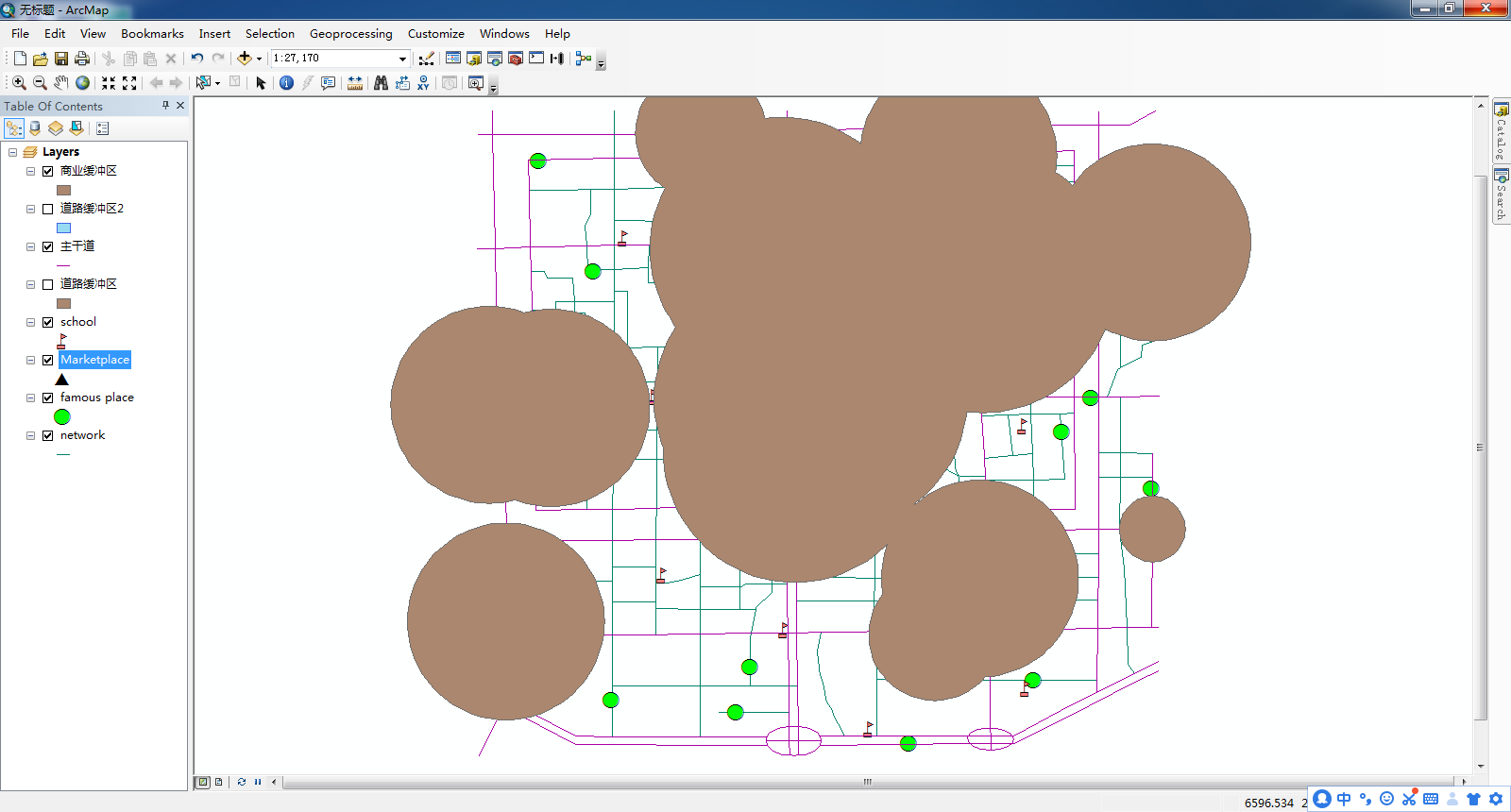

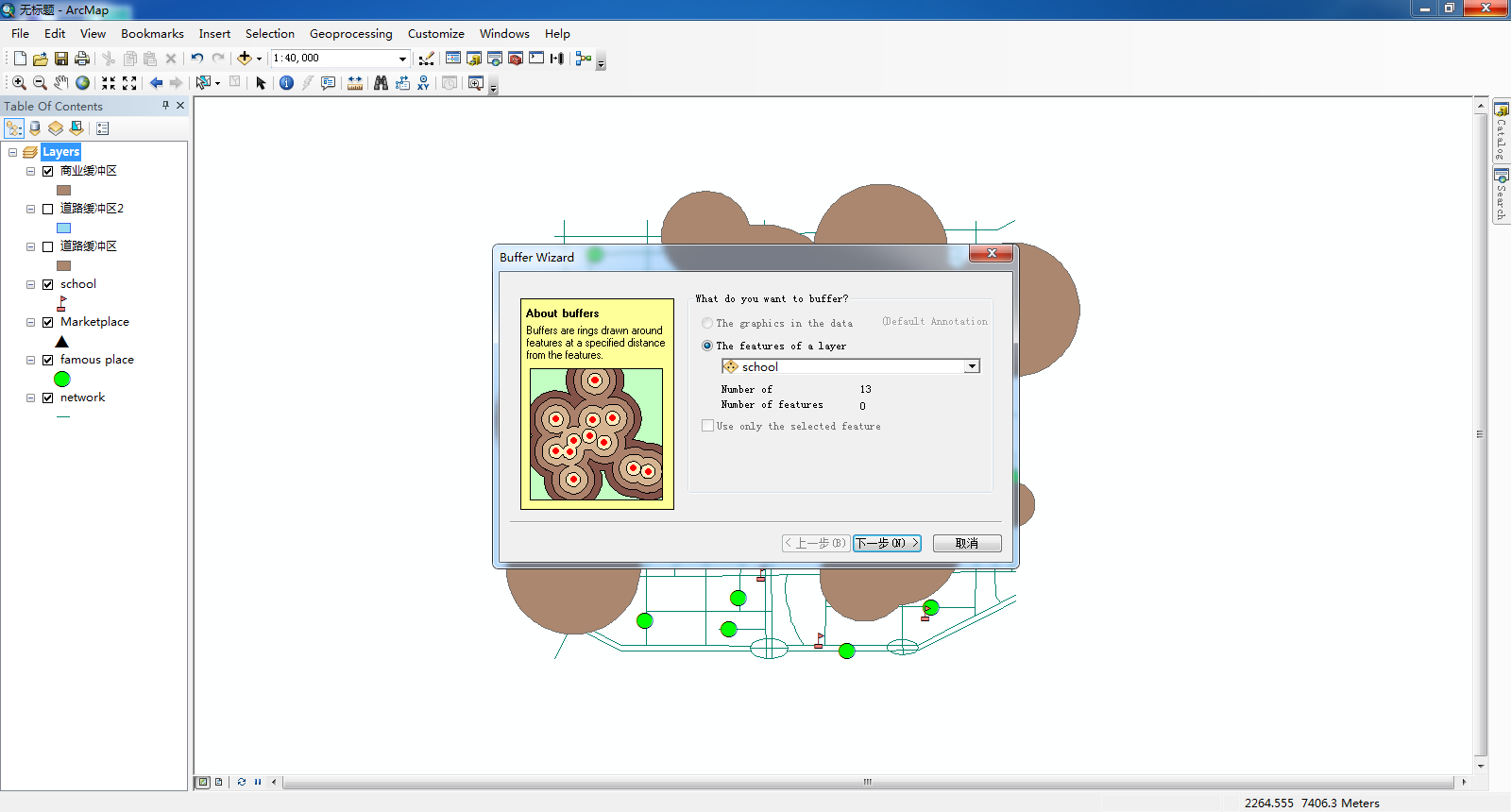
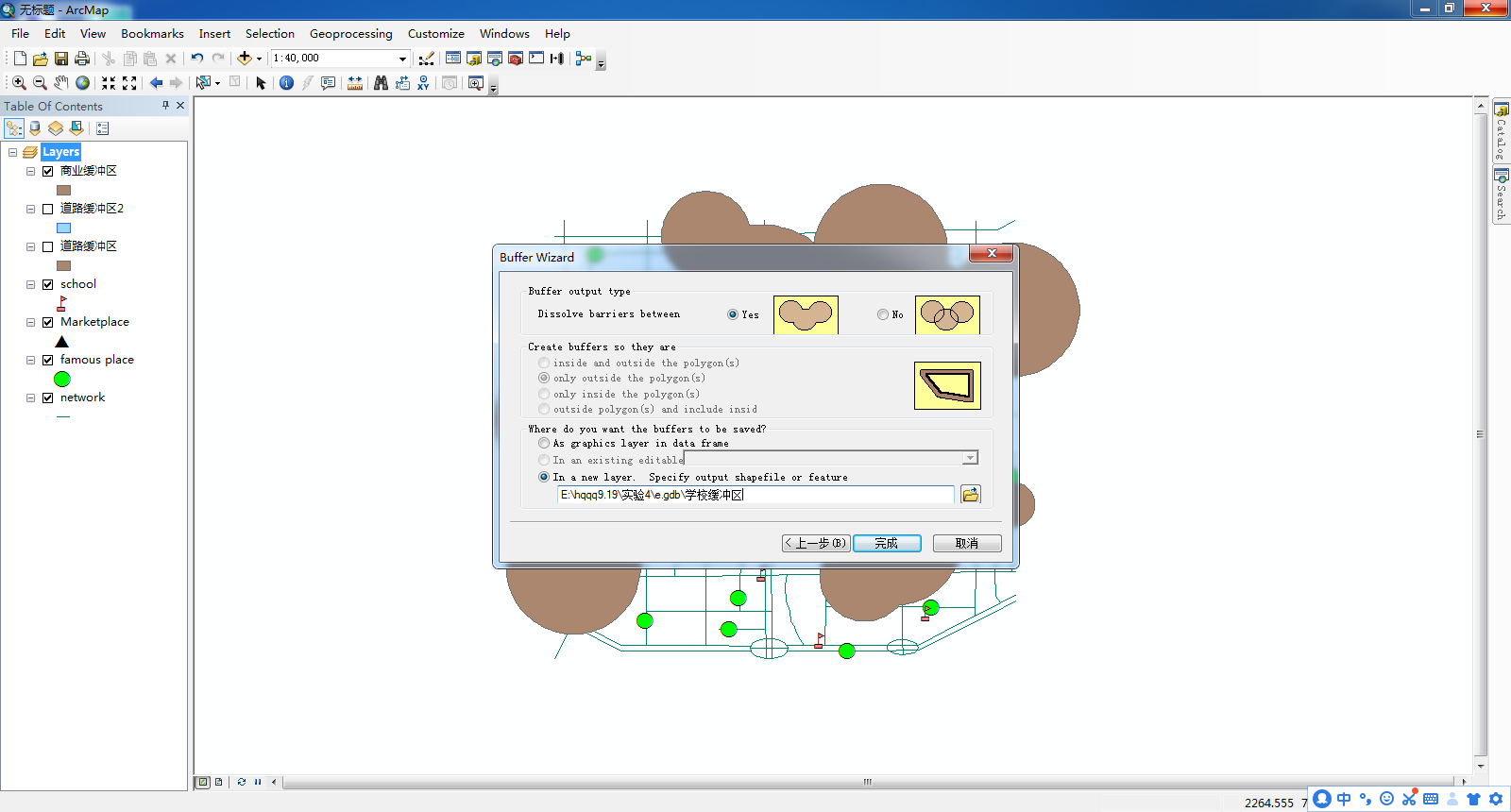
5、 打开Buffer Wizard...改为famous place,
点击下一步,将at a specified distance 改为500meters。点击Based on a distance form an attribute将下方改为YUZHI_,点击下一步,再将其存到文件夹中
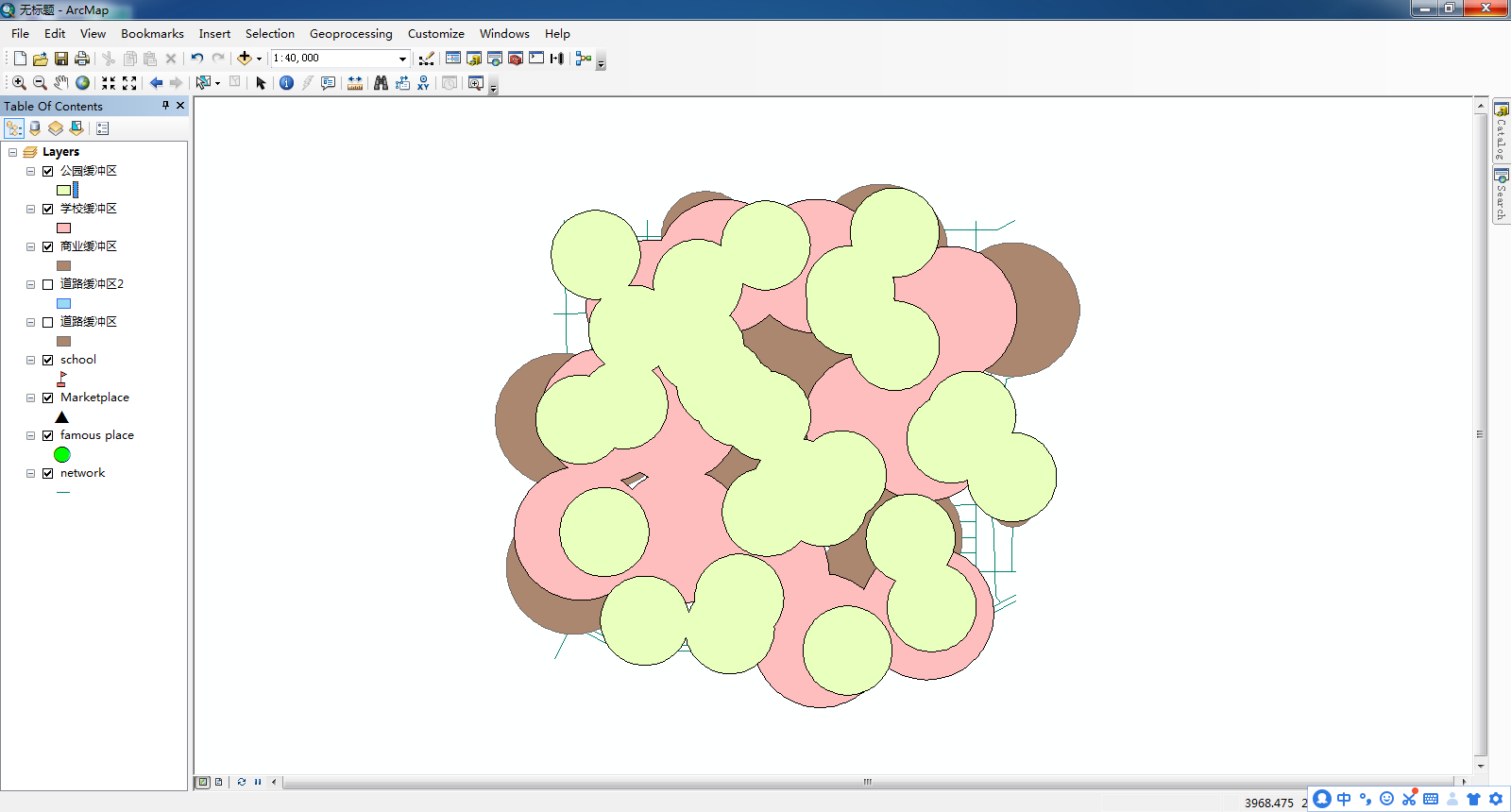

6、 使用Arc Tool box中的Intersect工具,
将刚刚完成缓冲区的三个文件导入到工具中,再将其存到自己的文件夹中
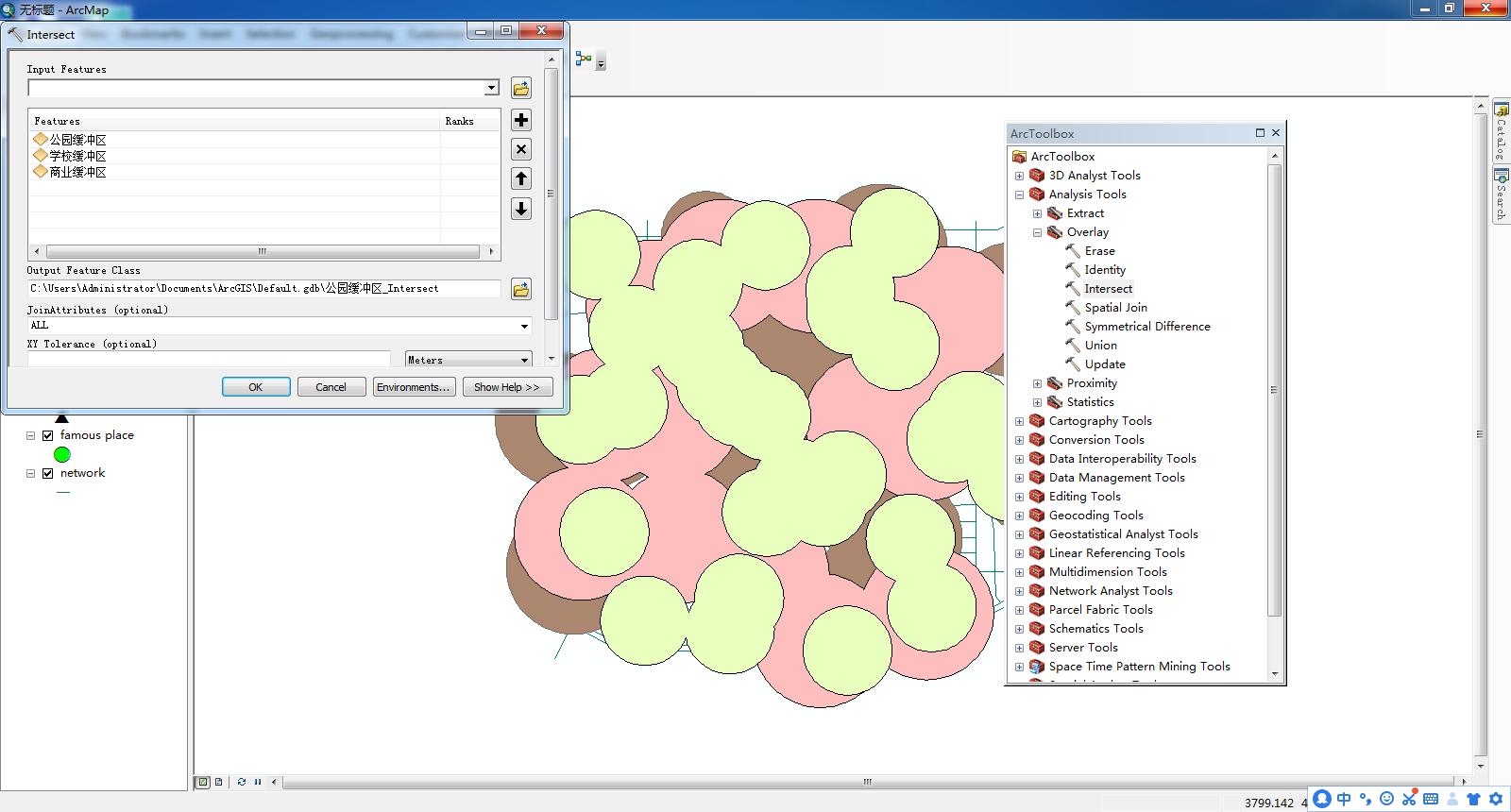
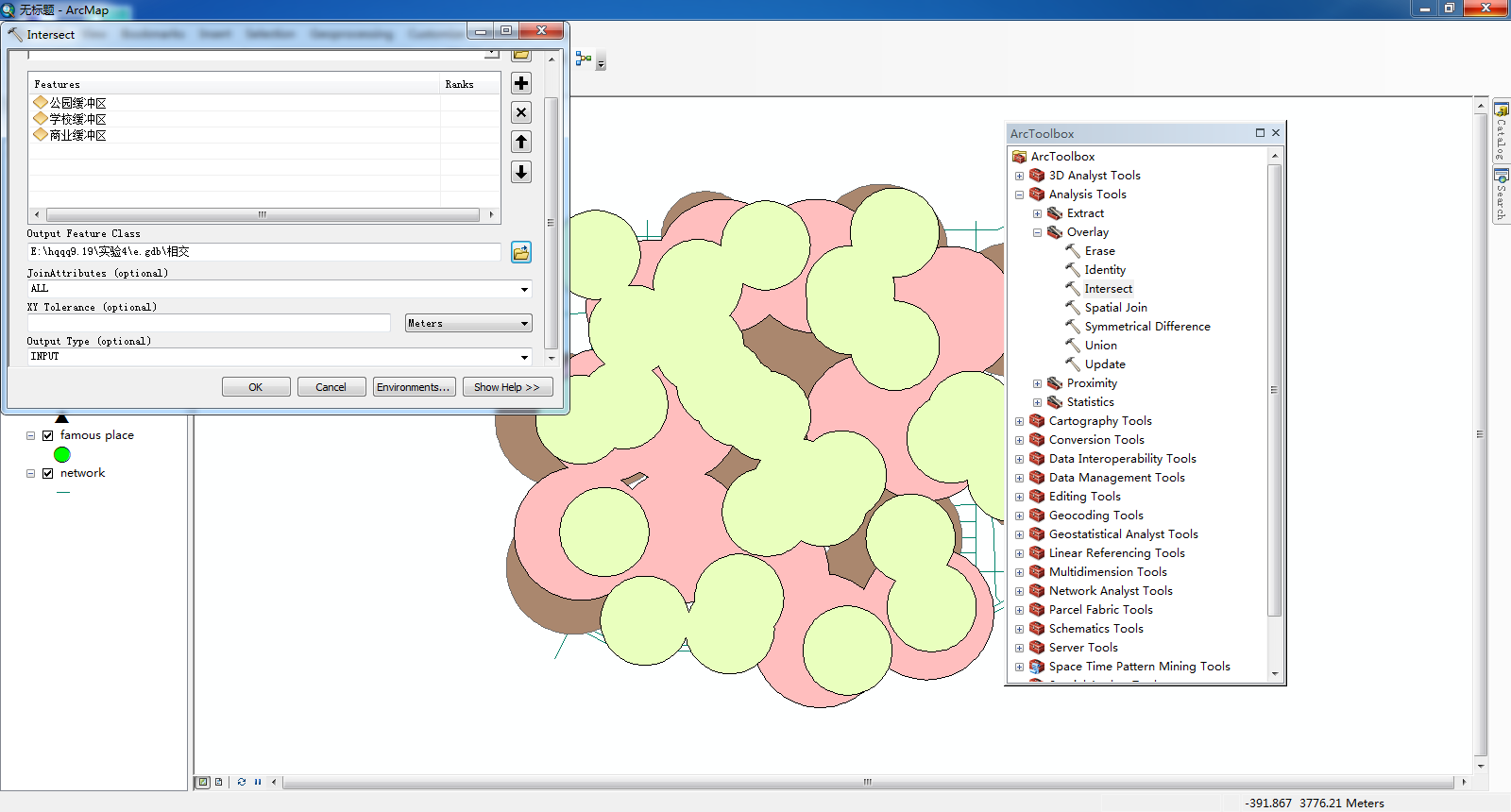
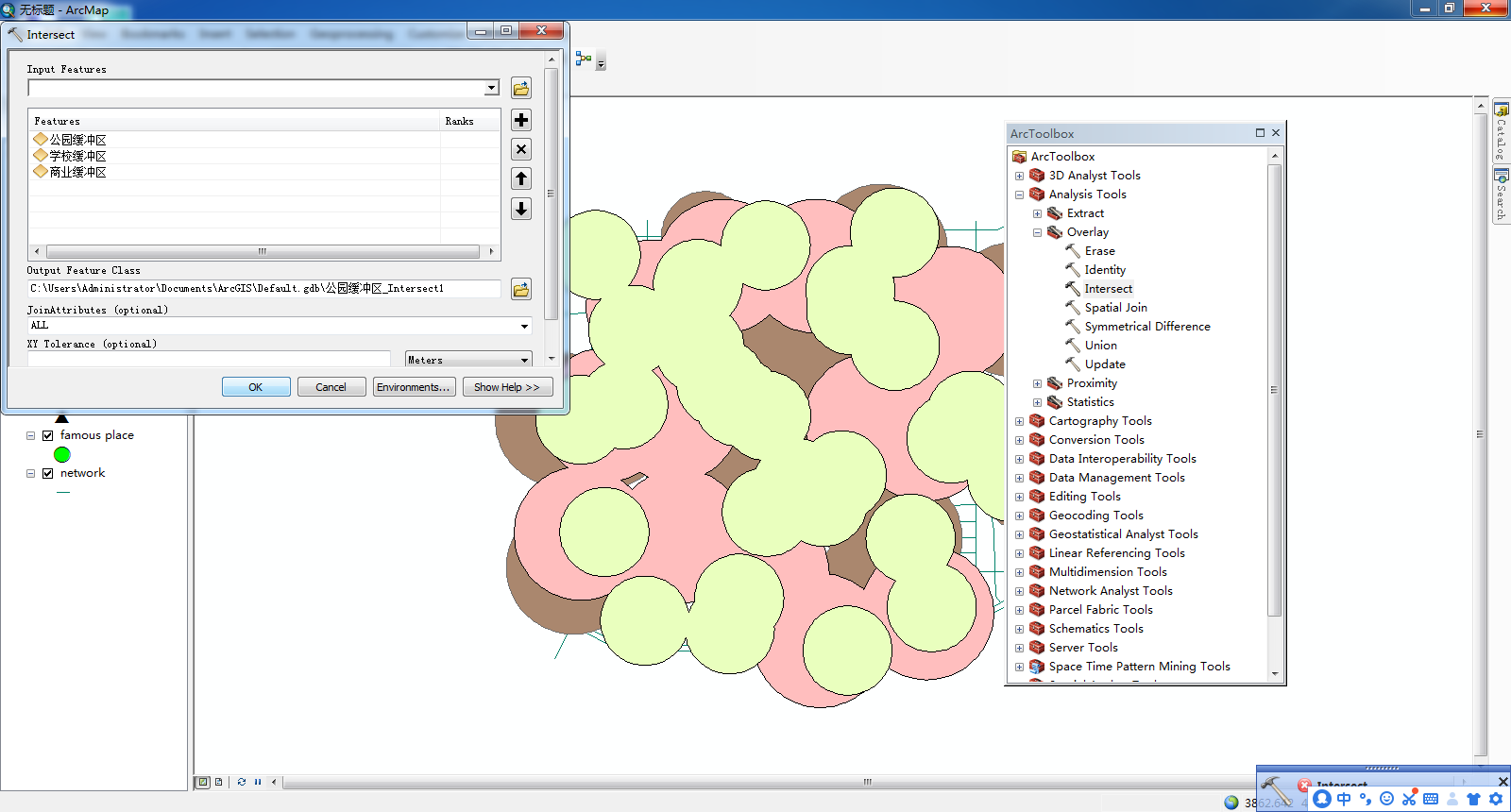

7、 使用Arc Tool box中的Erase工具,
将道路缓冲区与刚刚的相交文件导入到工具中再将其导入到自己的文件夹中
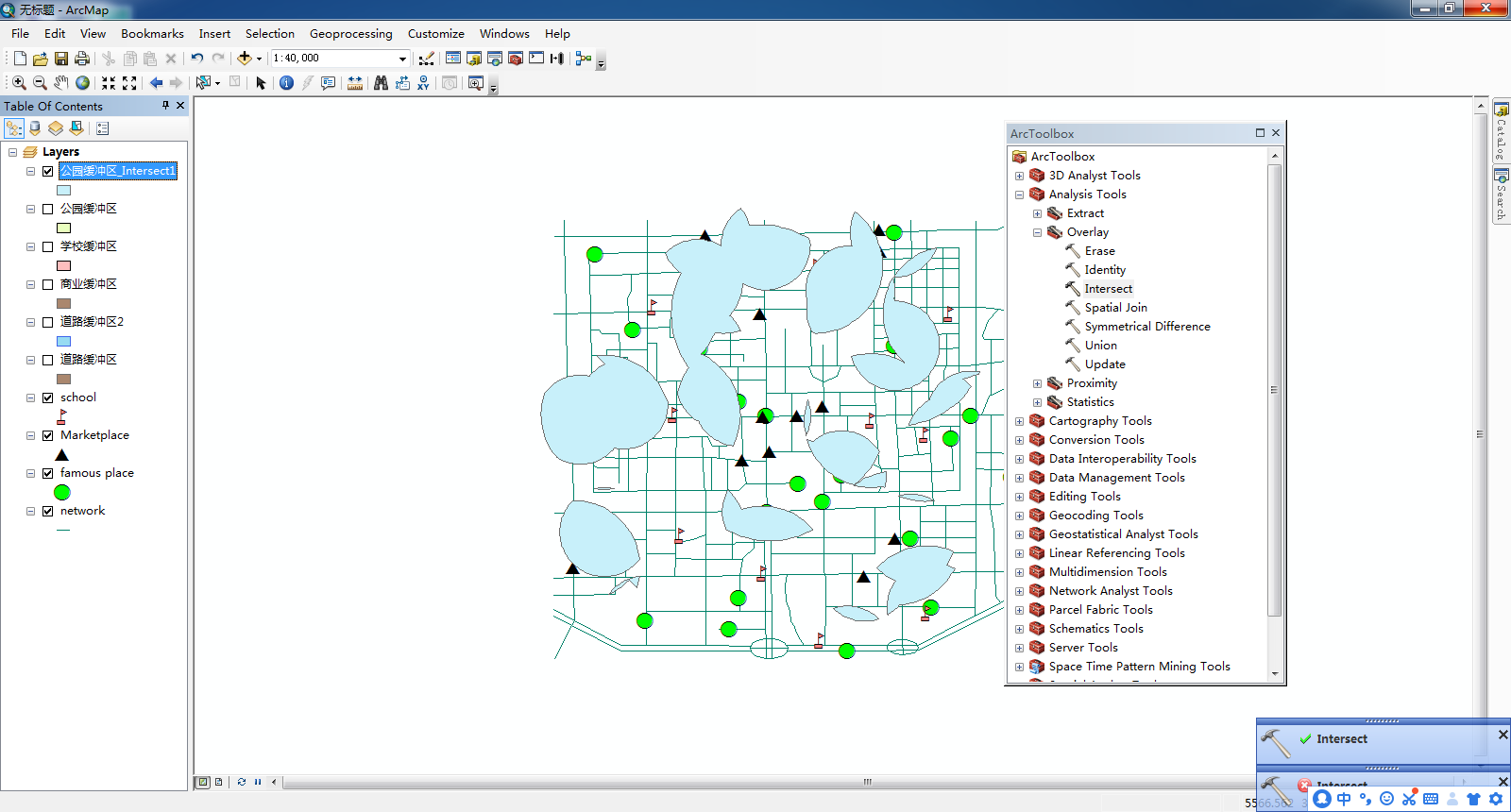
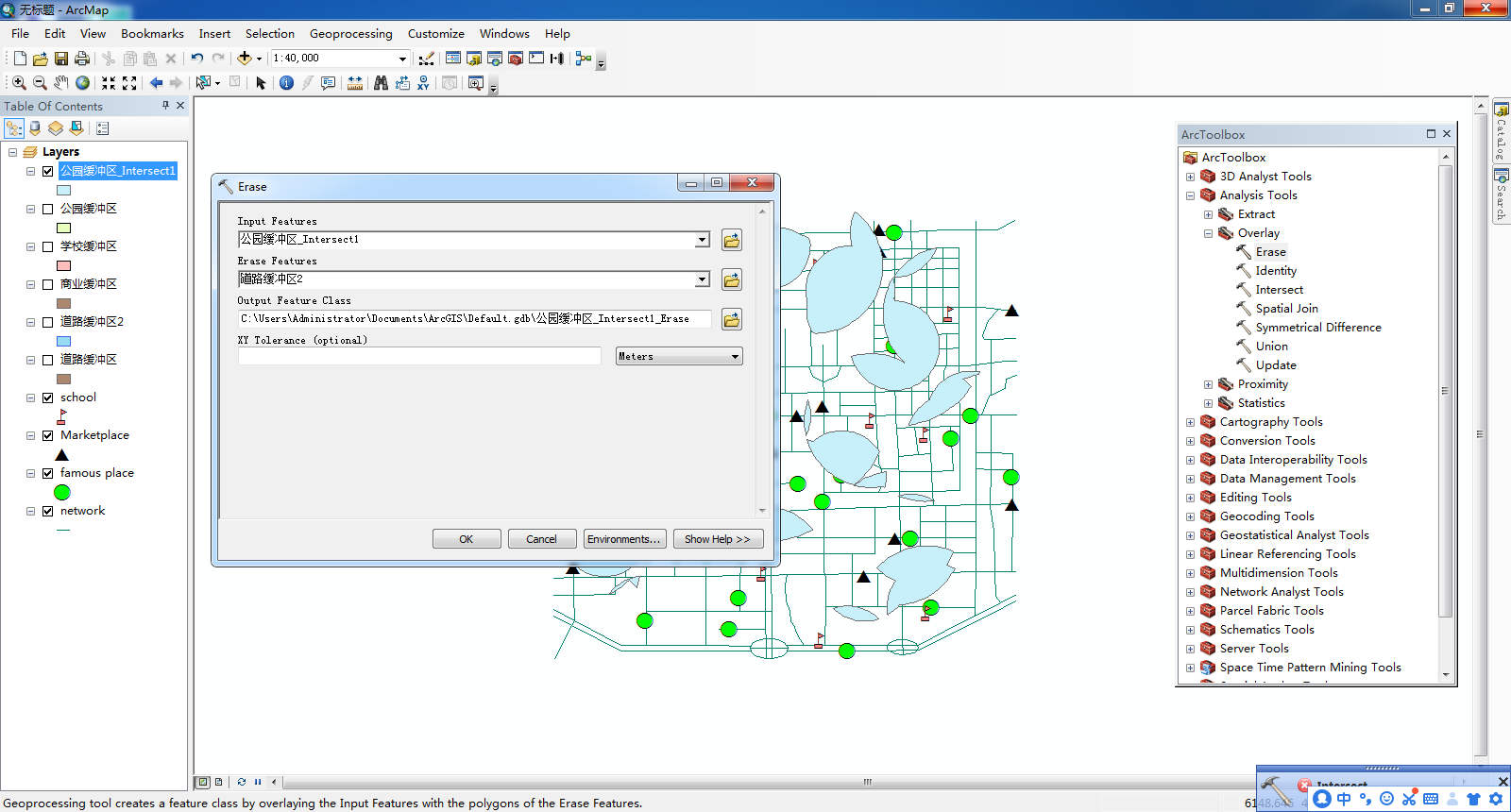
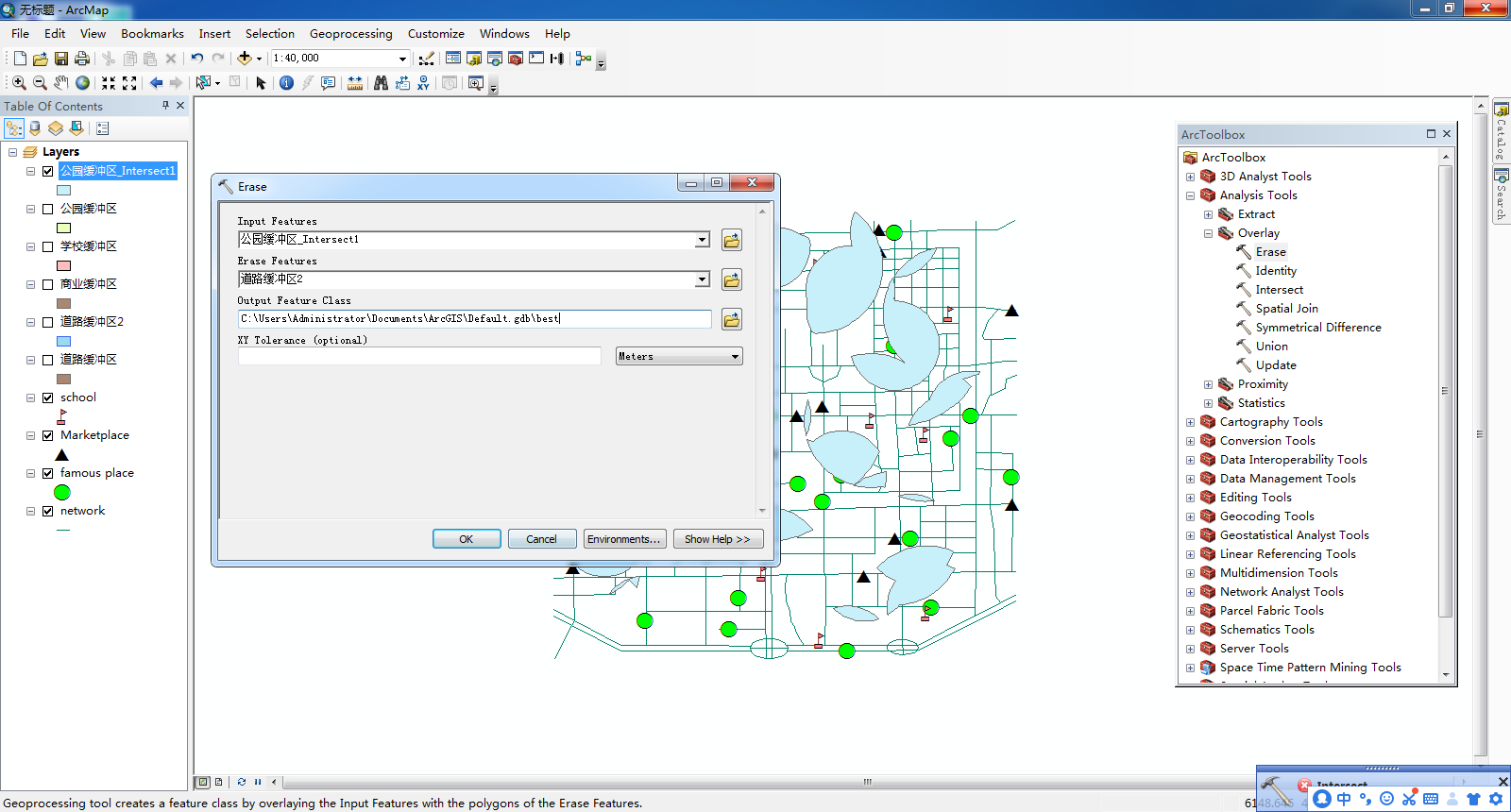
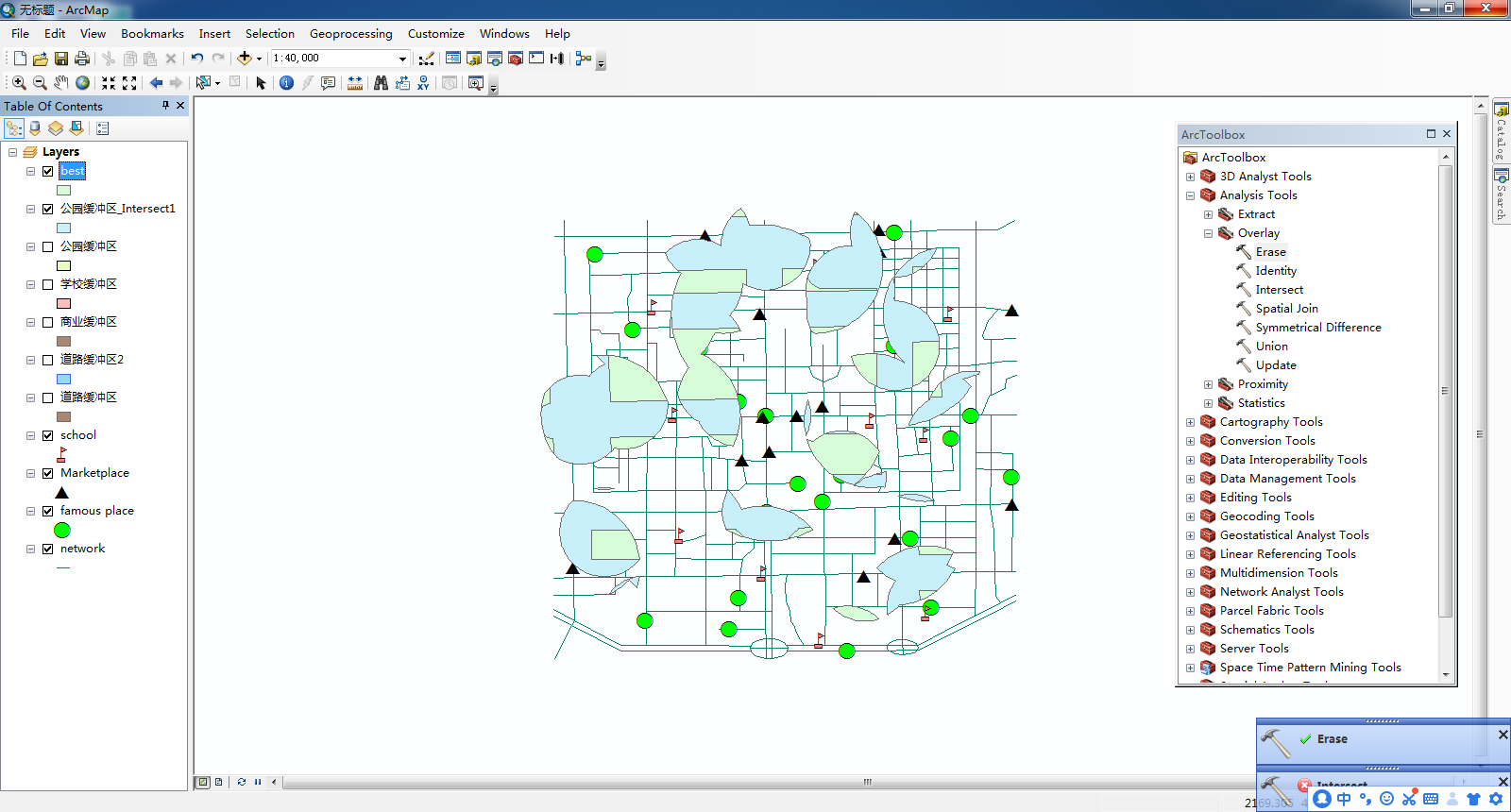
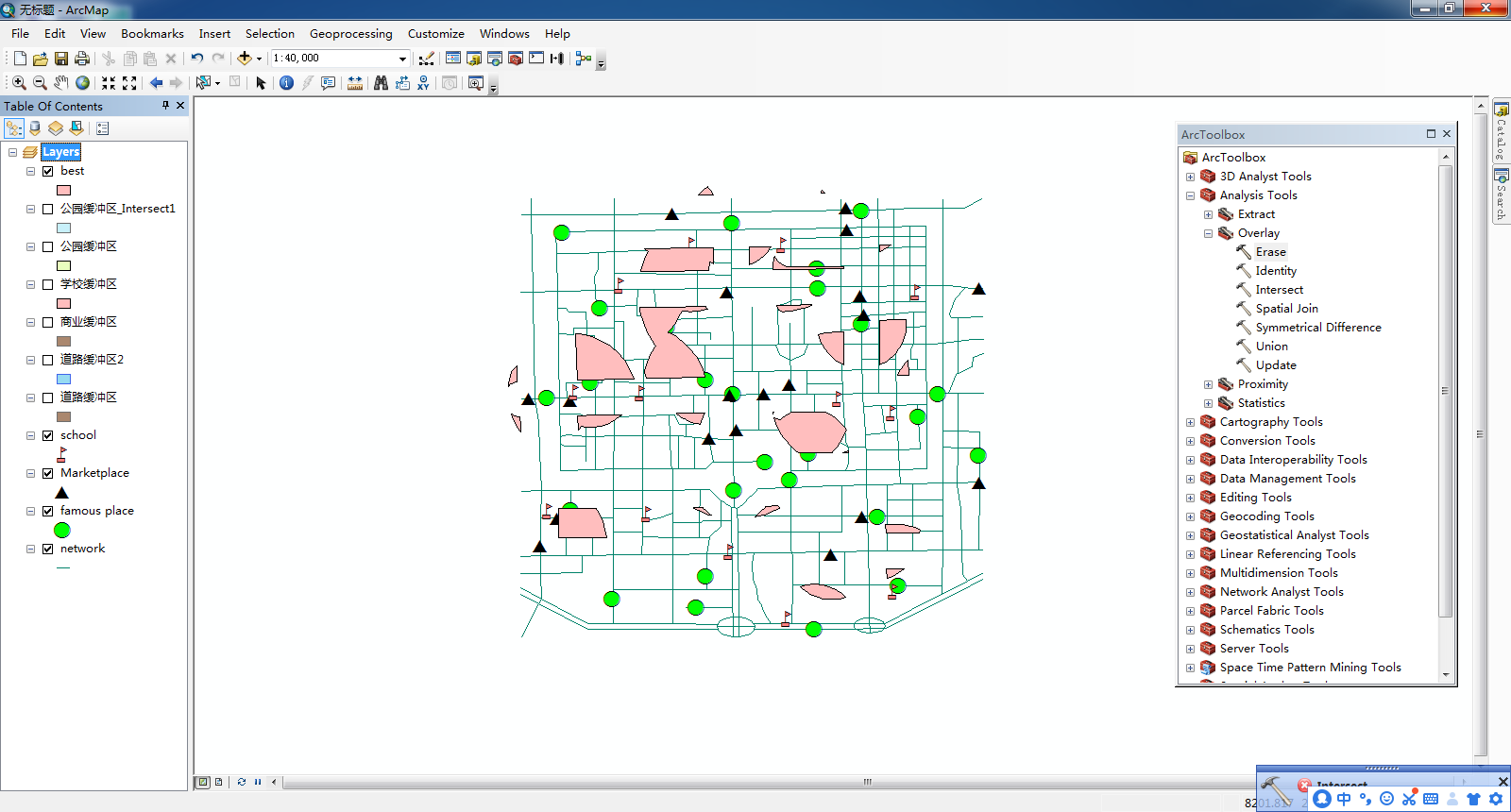
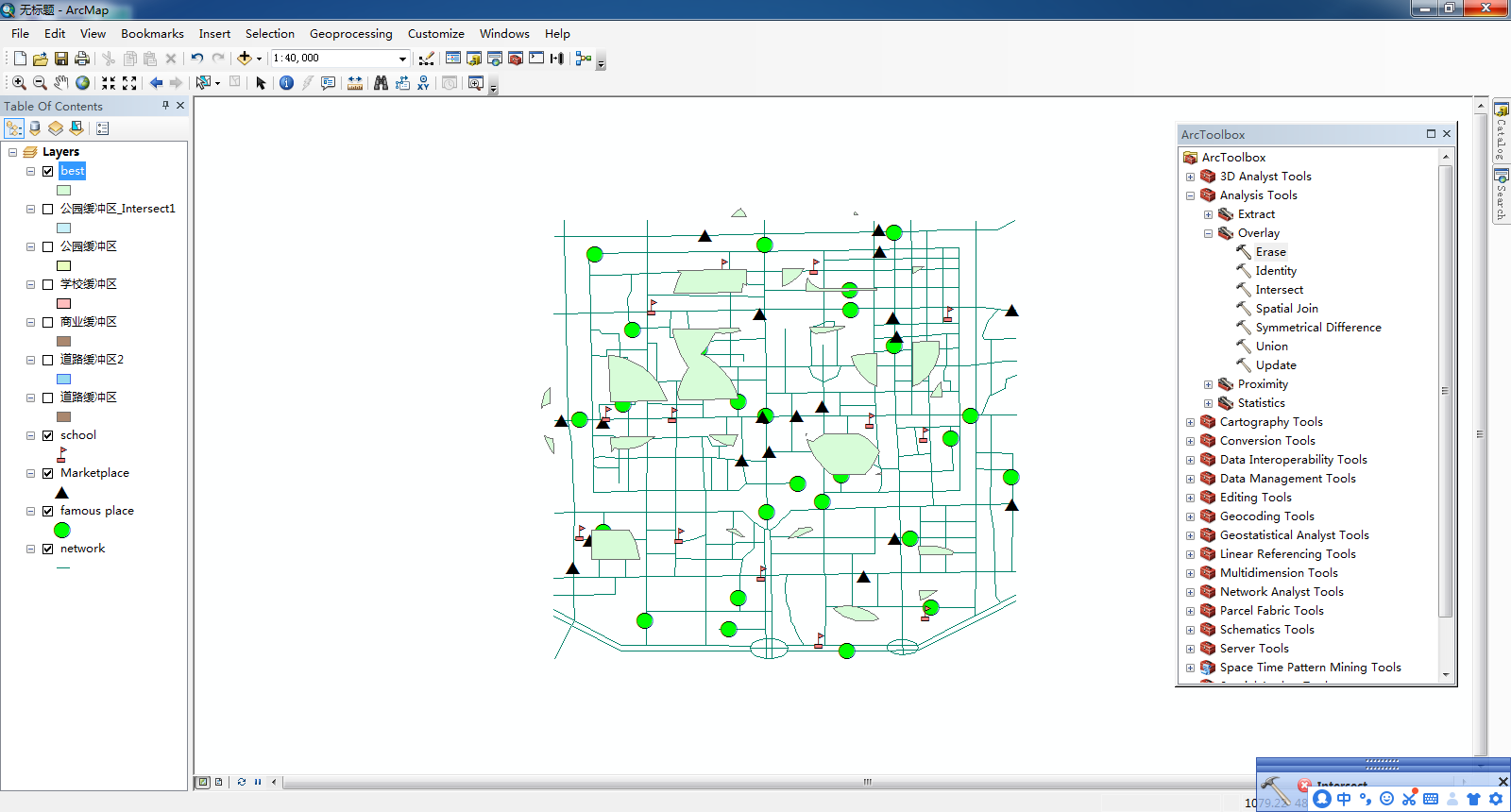
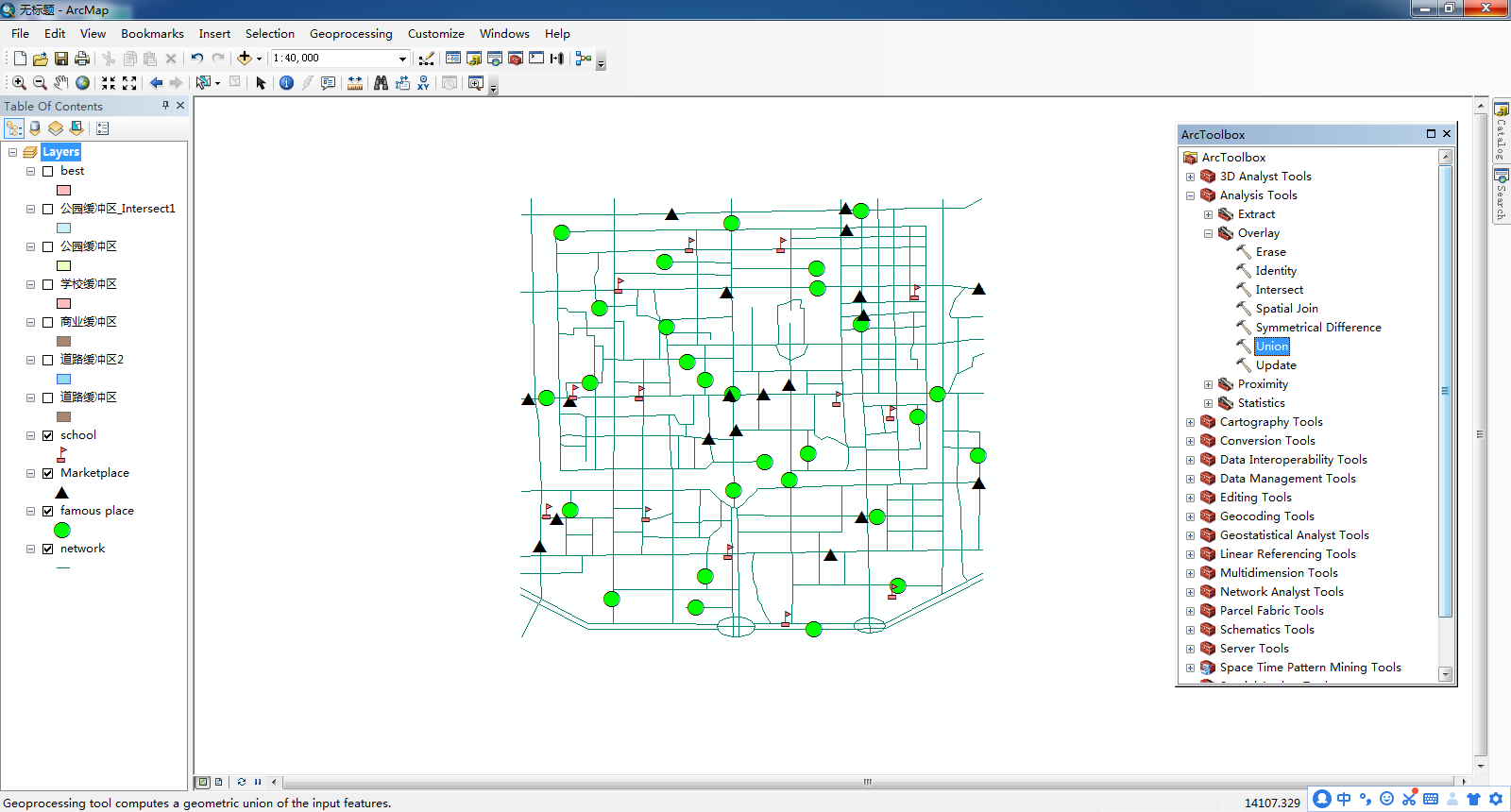
8、 依次打开公园缓冲区,
学校缓冲区,商业缓冲区,道路缓冲区的属性表,并添加一列名为公园,学校,商业,道路。选中刚刚创建的一列,右键点击Field Calculator,将公园,学校,商业,输入:1。道路输入:-1。再使用Arc Tool box中的Union工具,将四个缓冲区导入工具中,选择合适的文件夹导出。
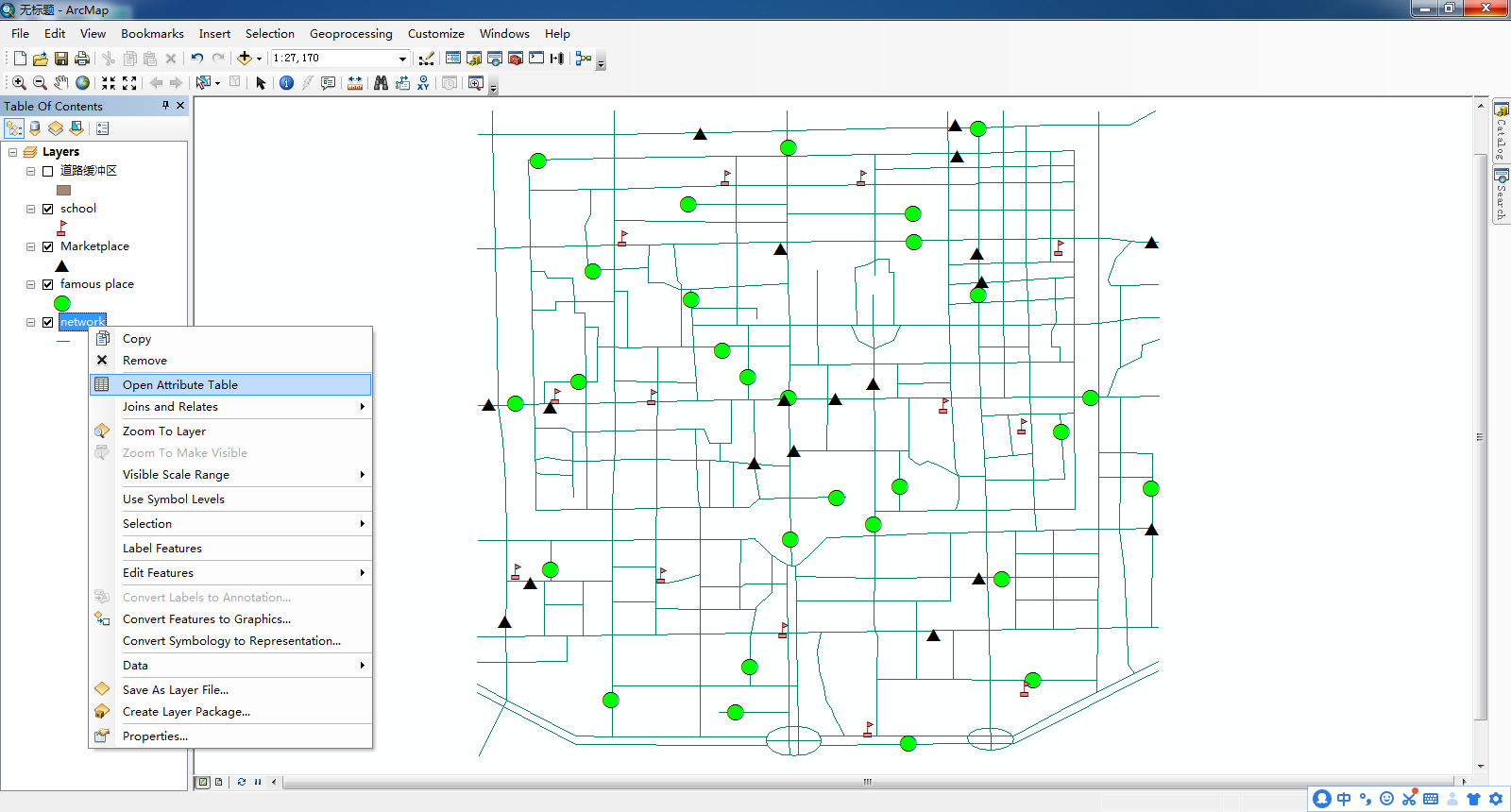
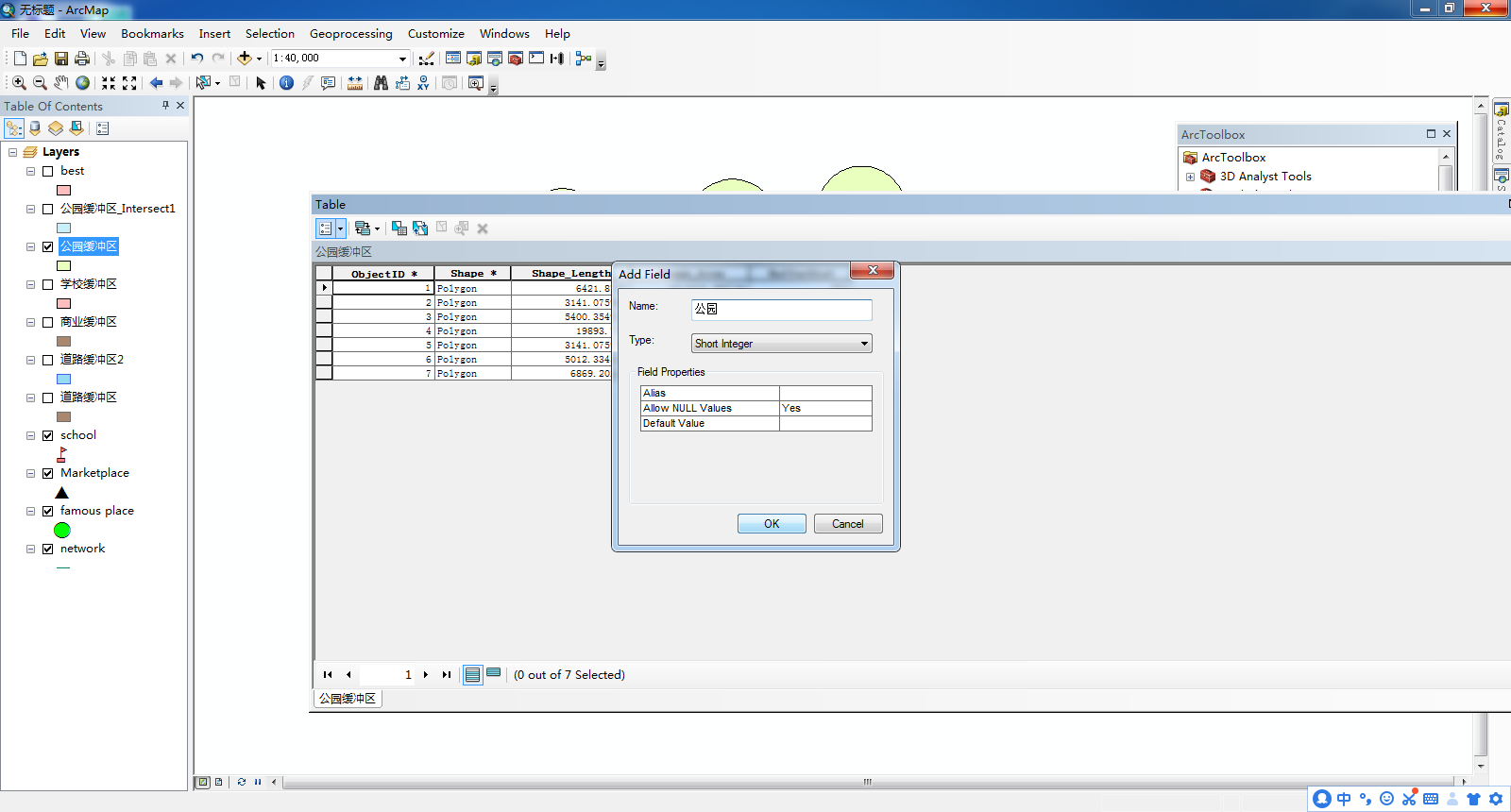

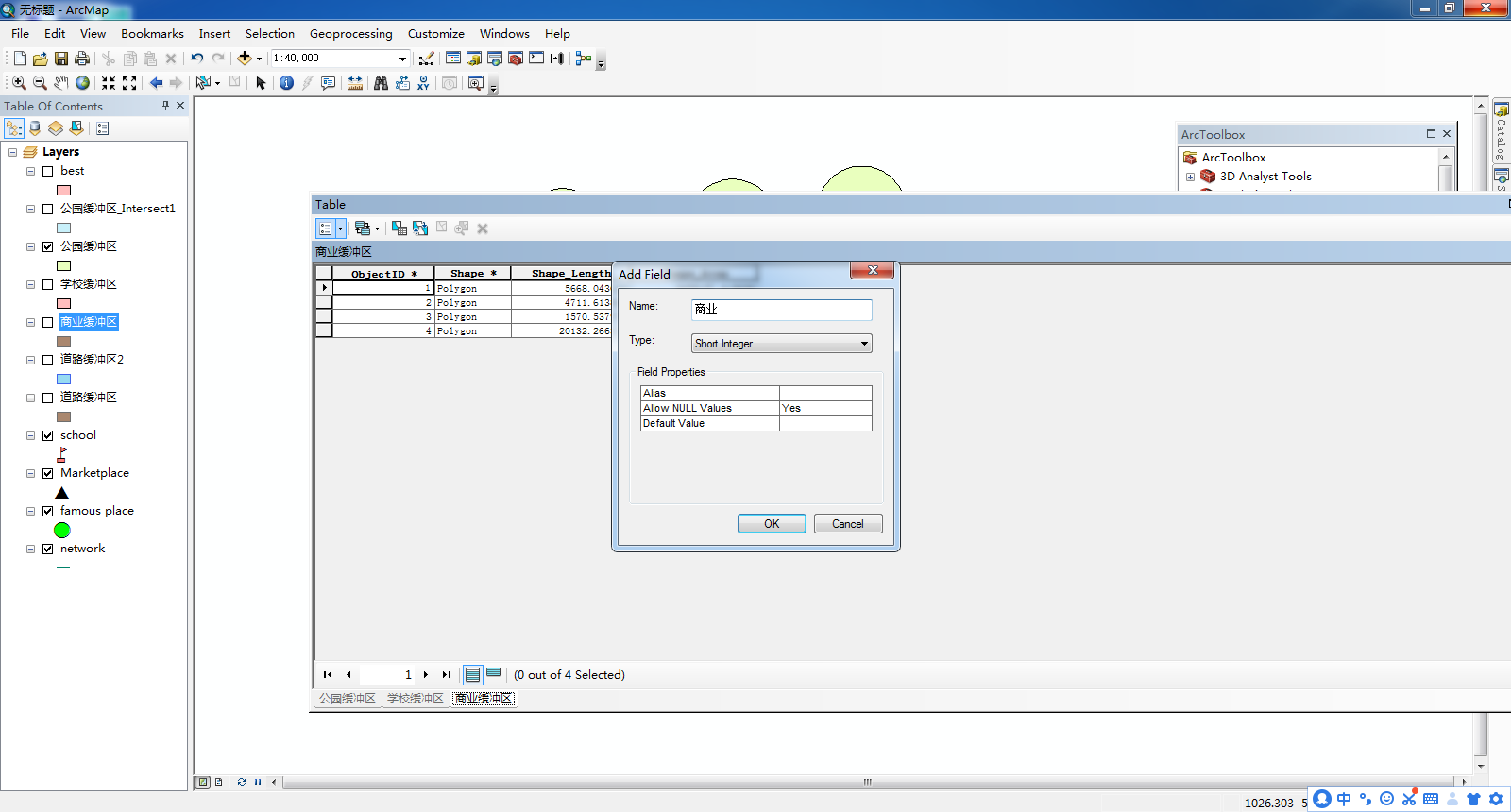
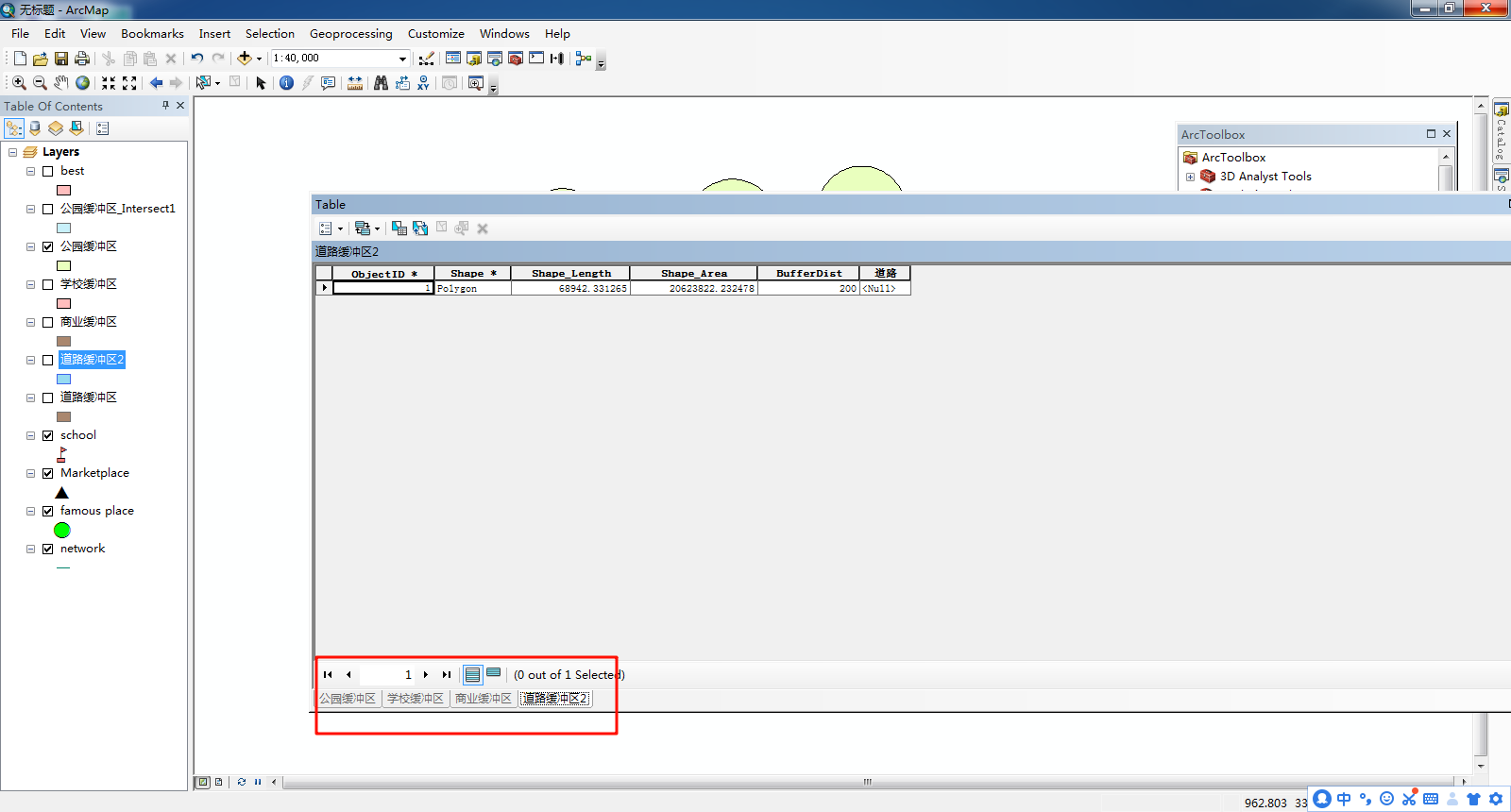
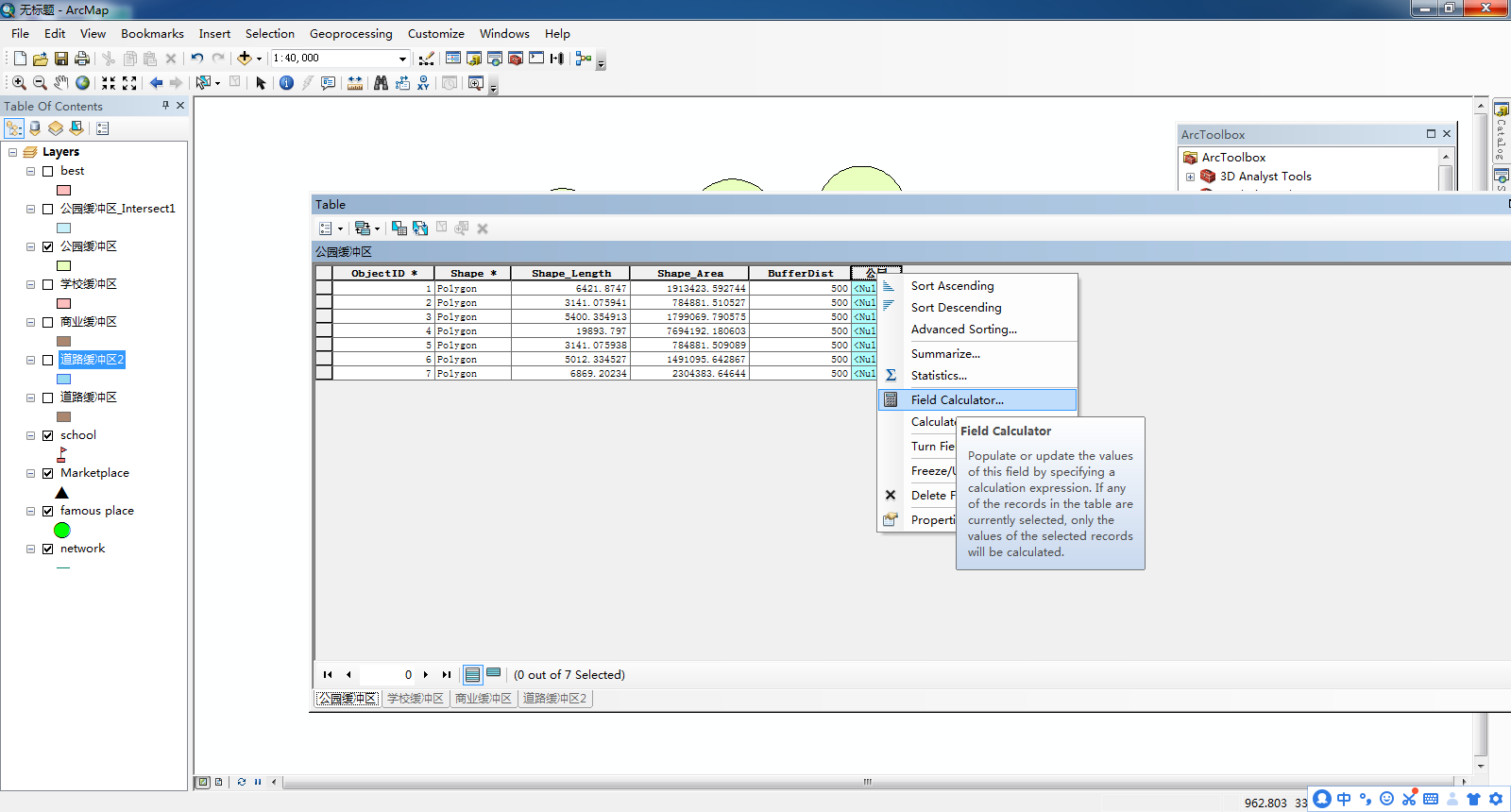
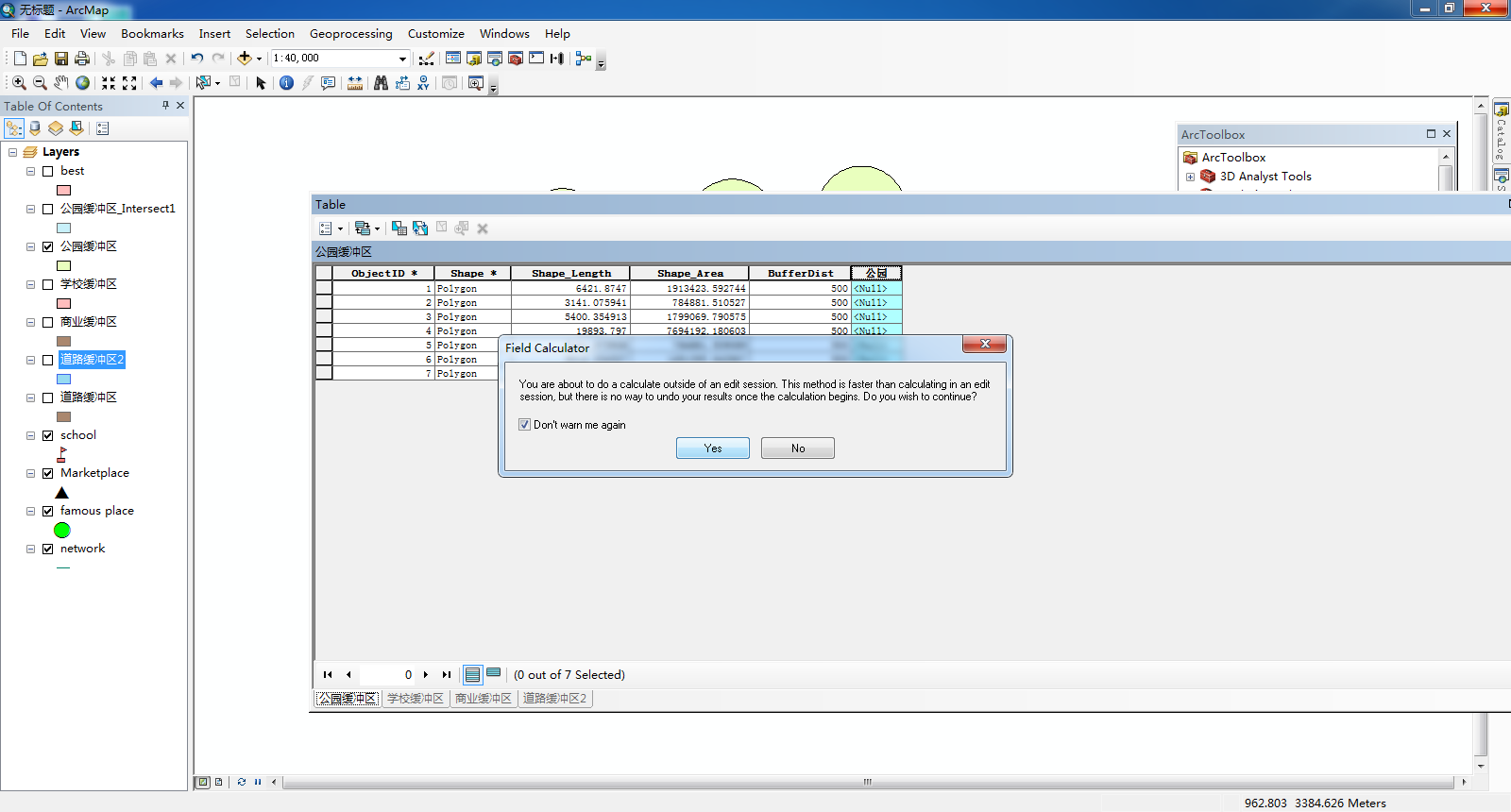


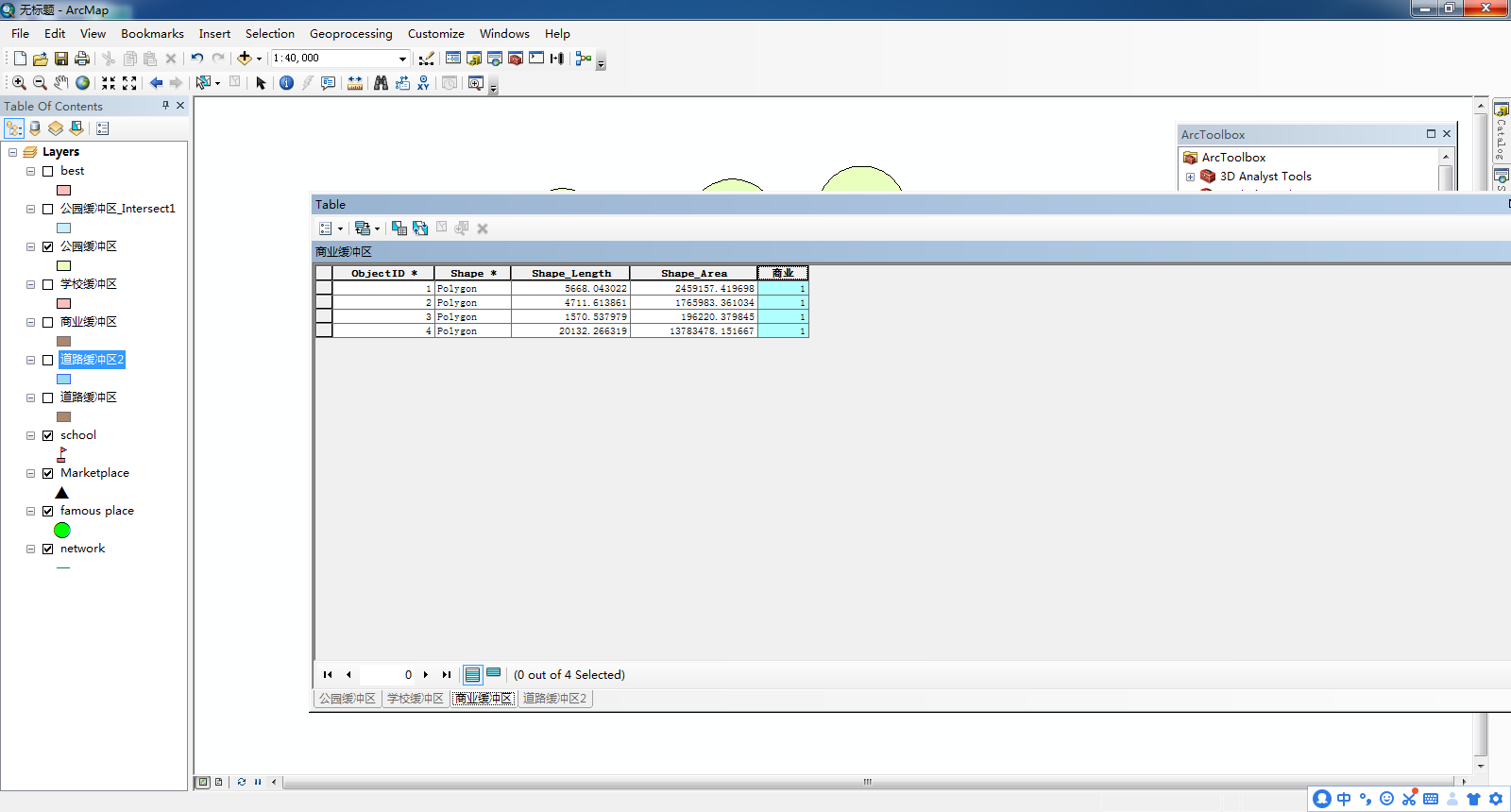
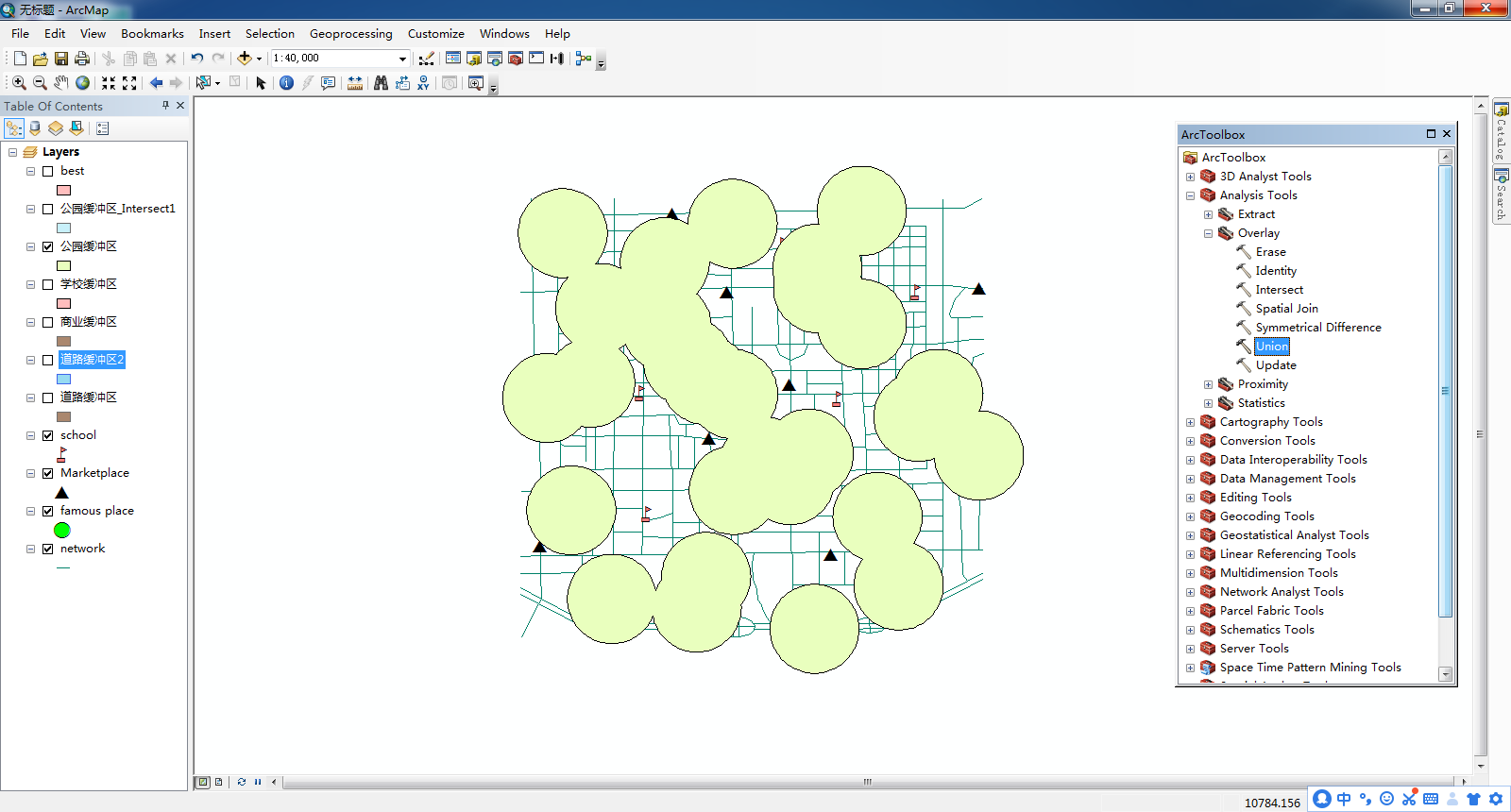
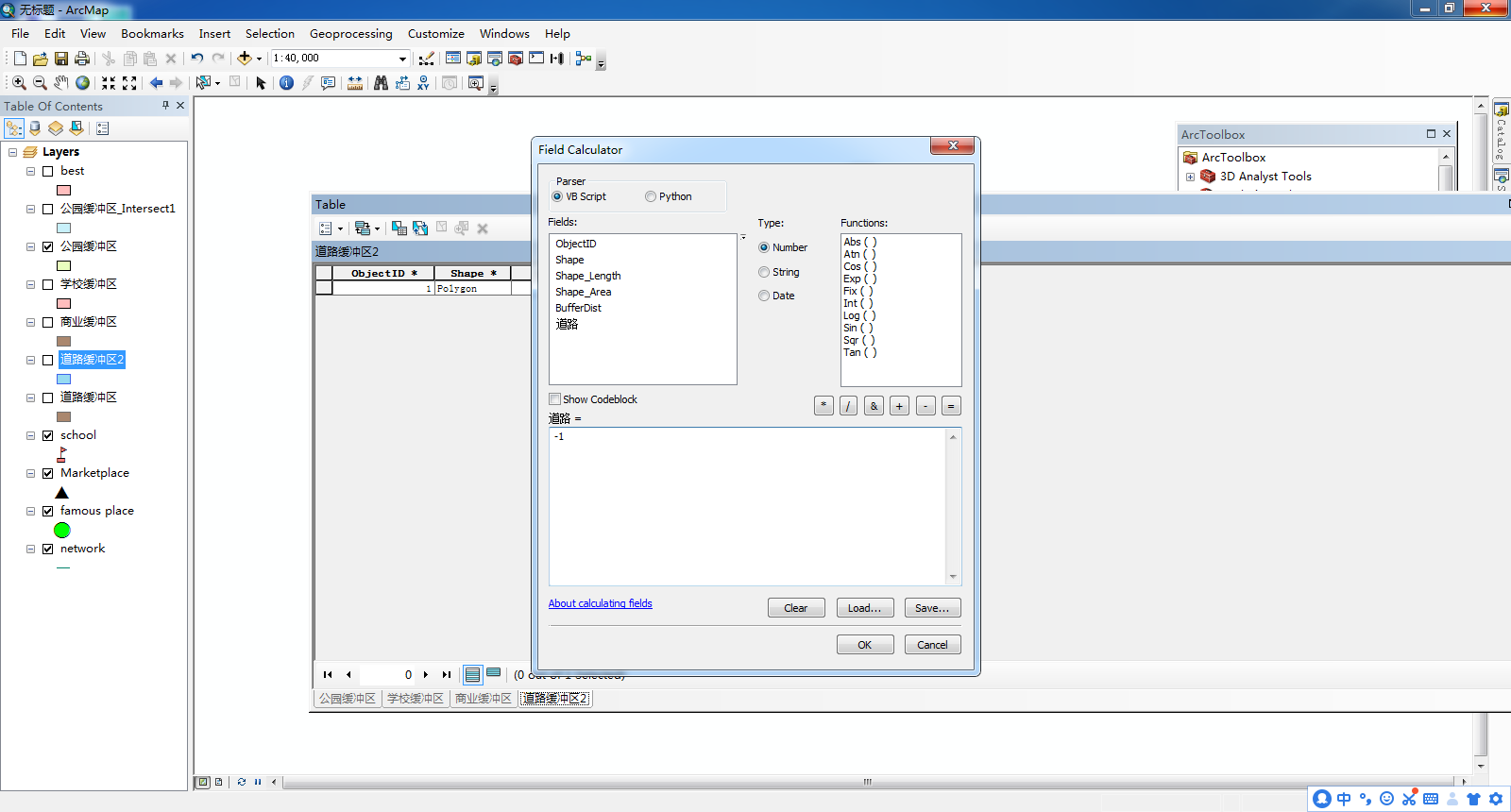
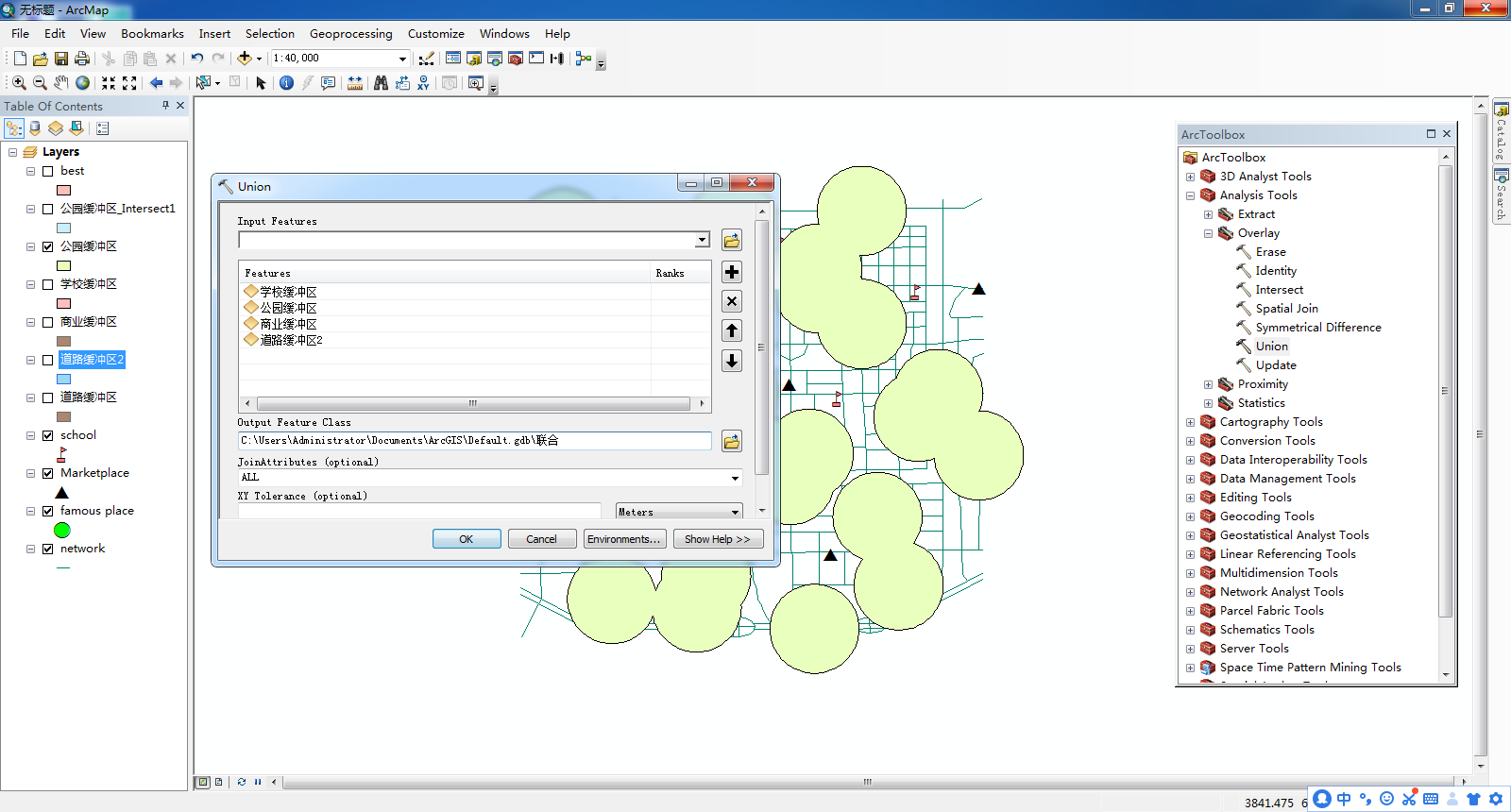
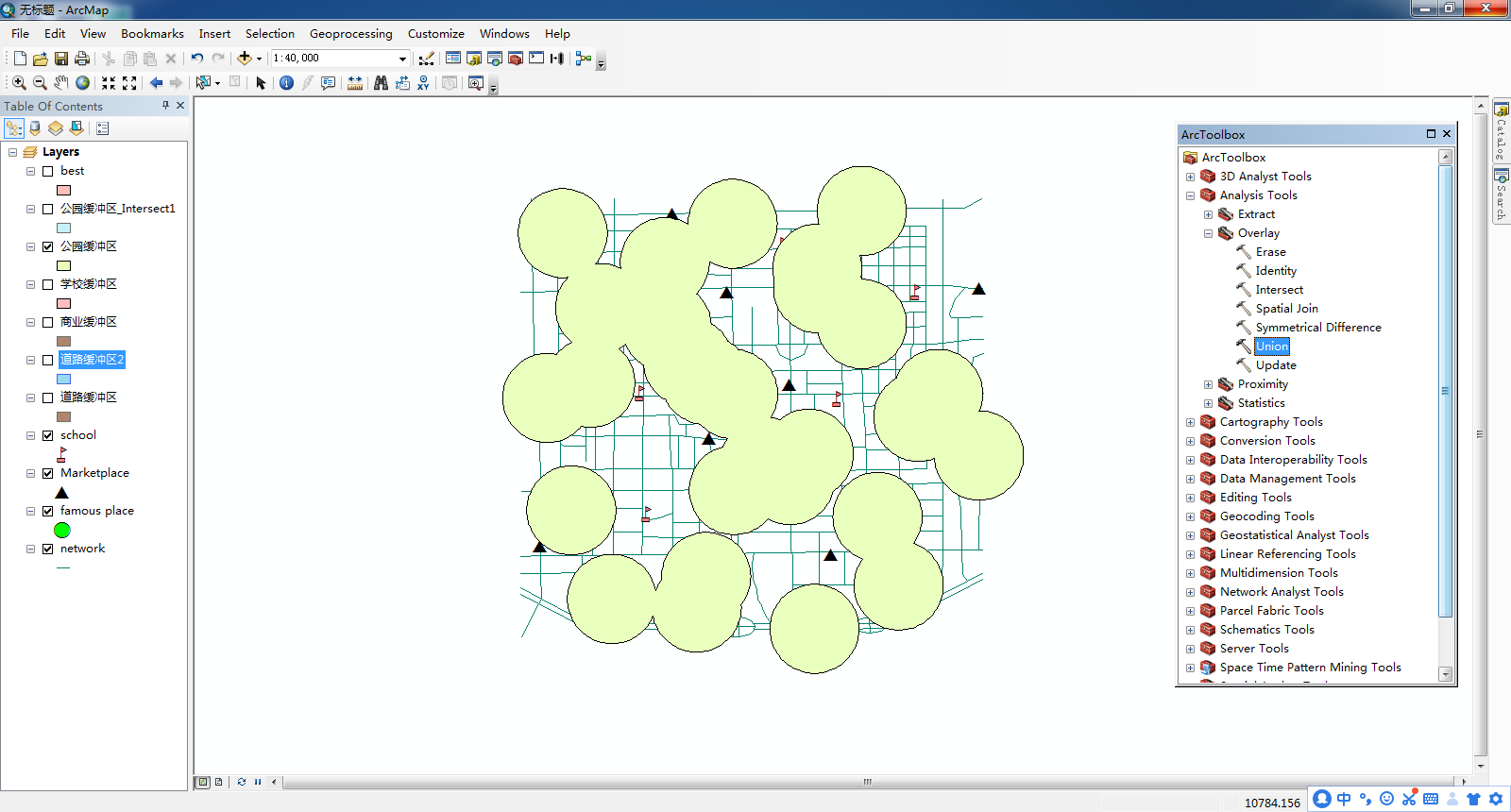
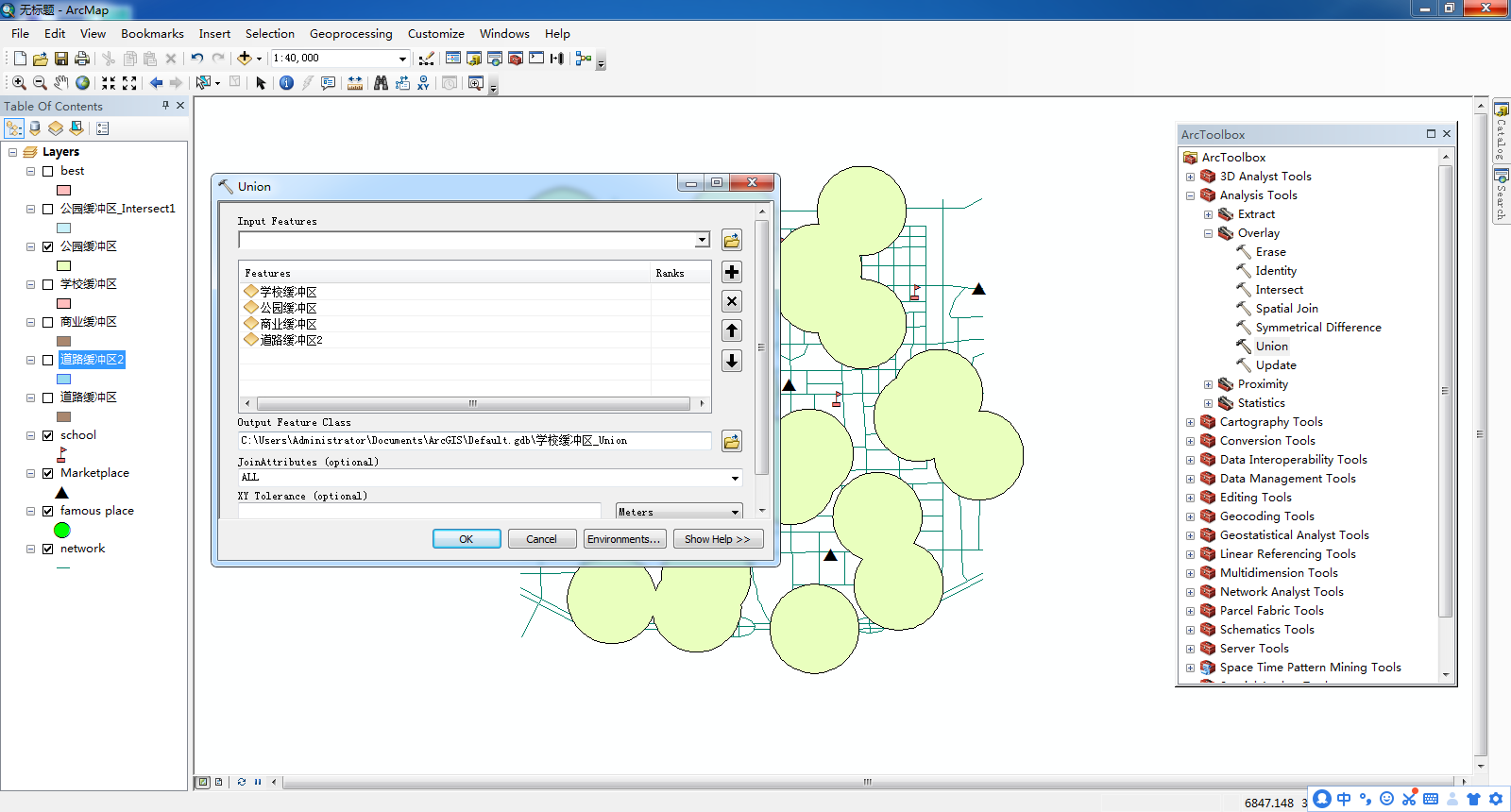

9、 再打开刚刚新建的联合文件的属性表,
Add Field,命名为等级,再右键等级列右键点击Field Calculator中在Fields中点击学校,商业,道路,公园,并将其加起来。
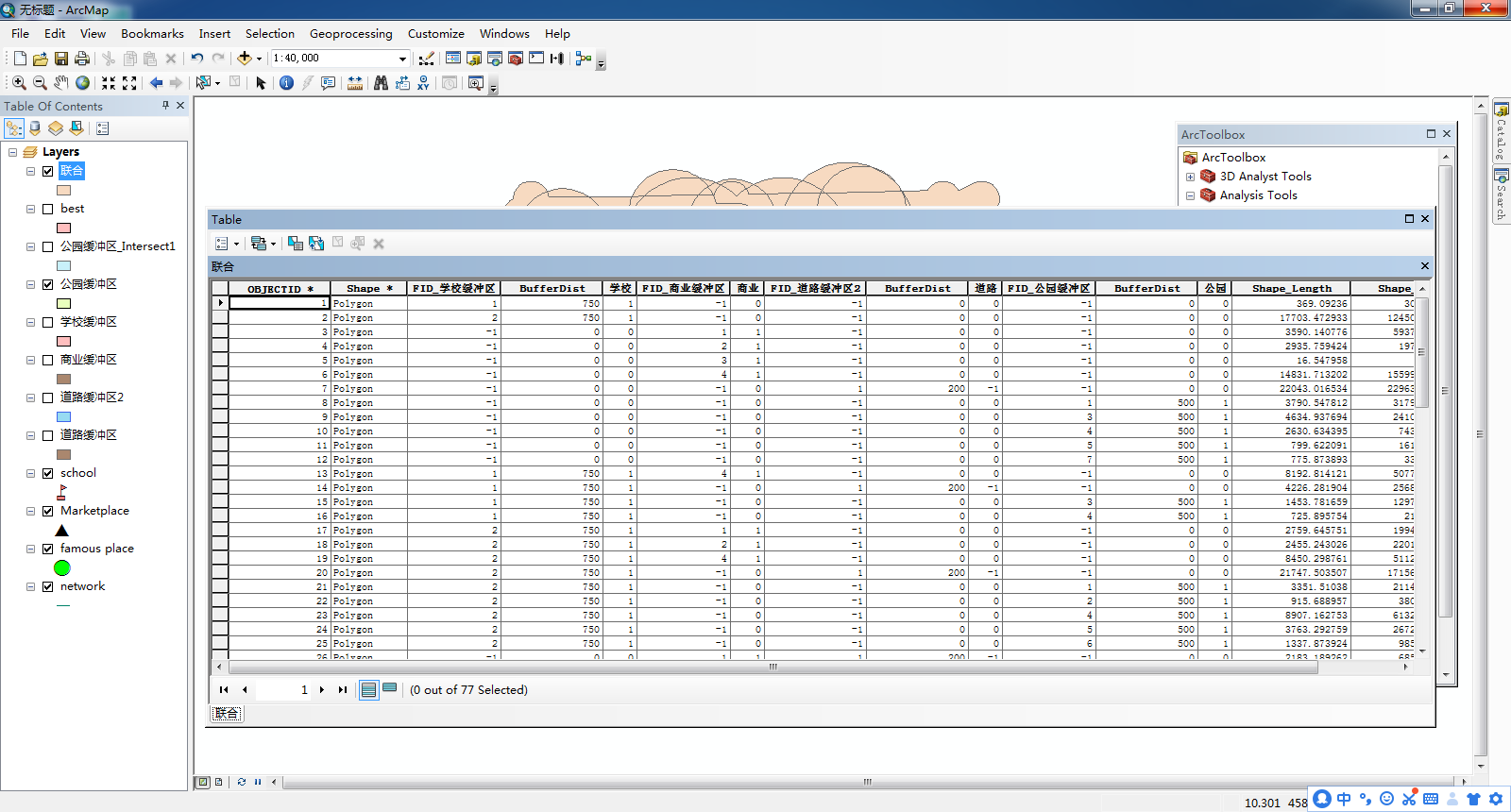
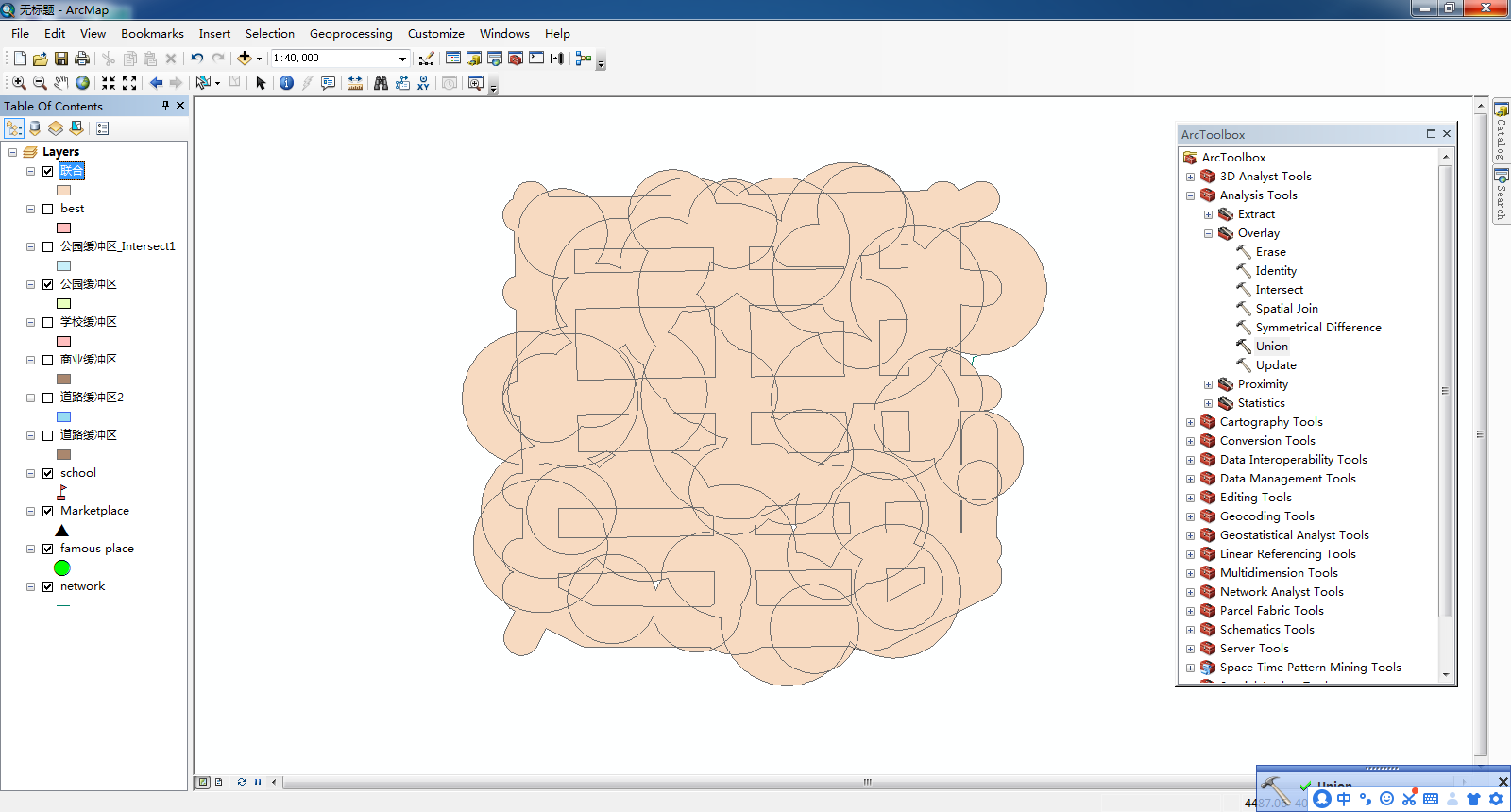
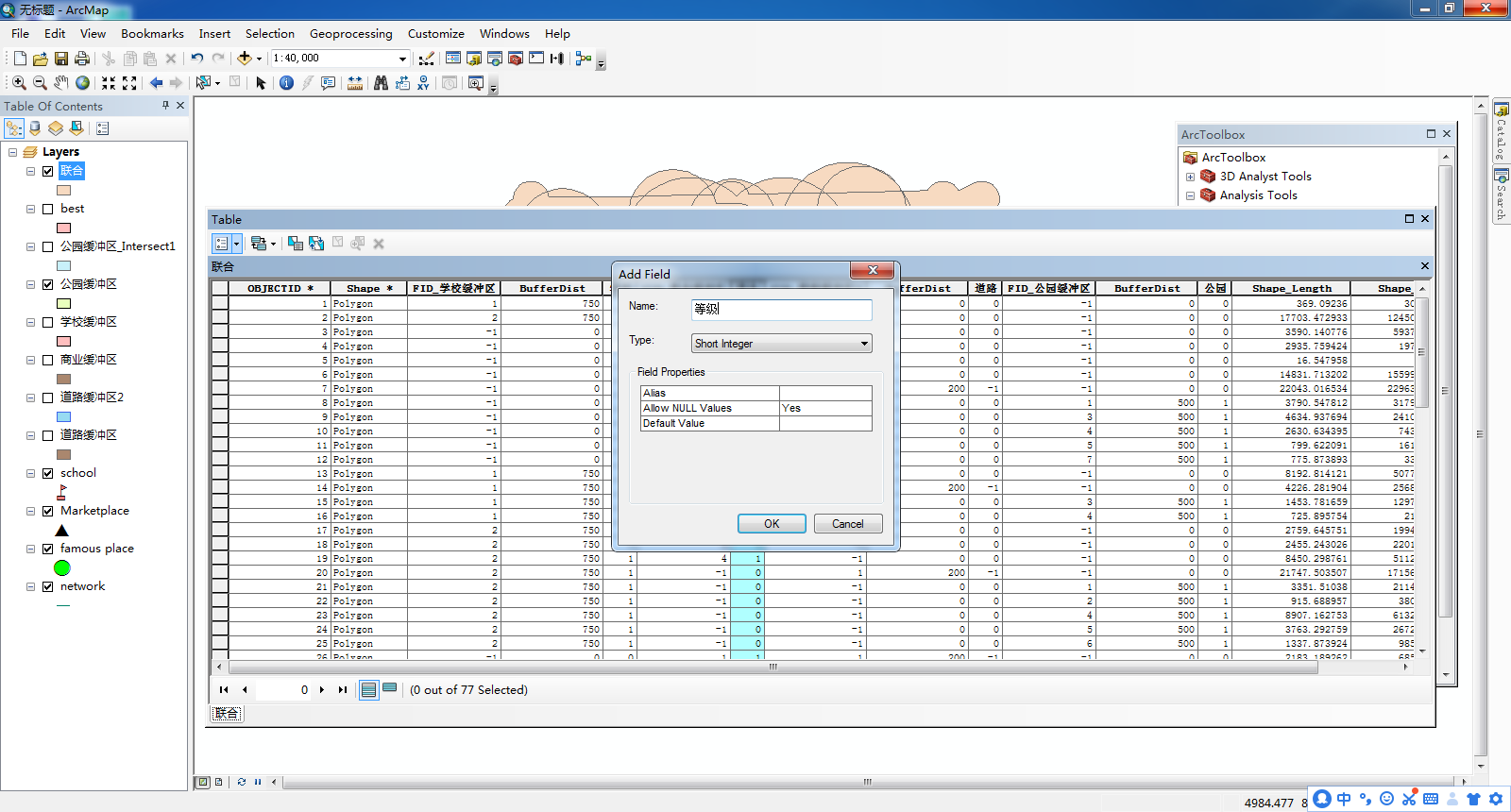
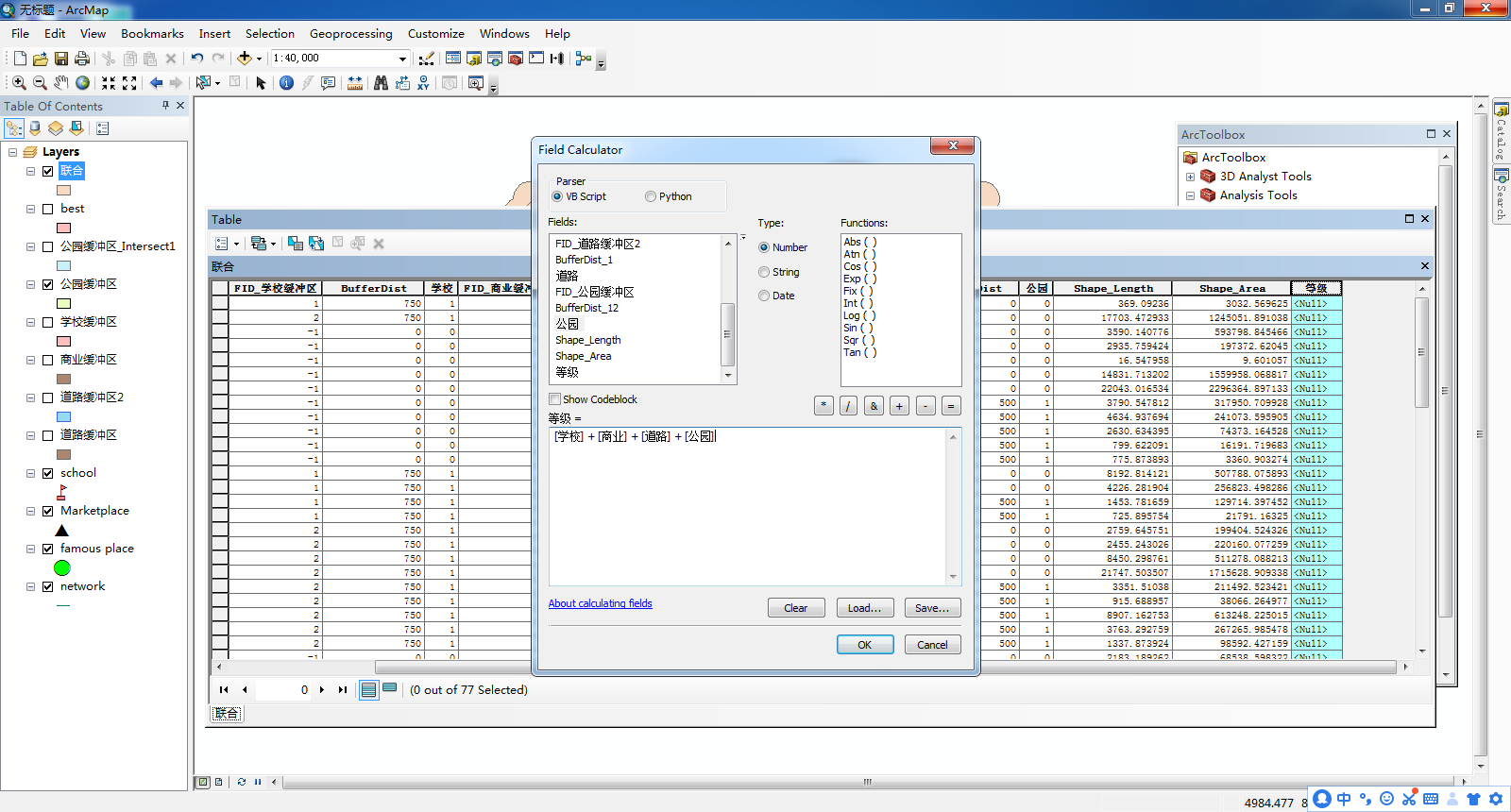
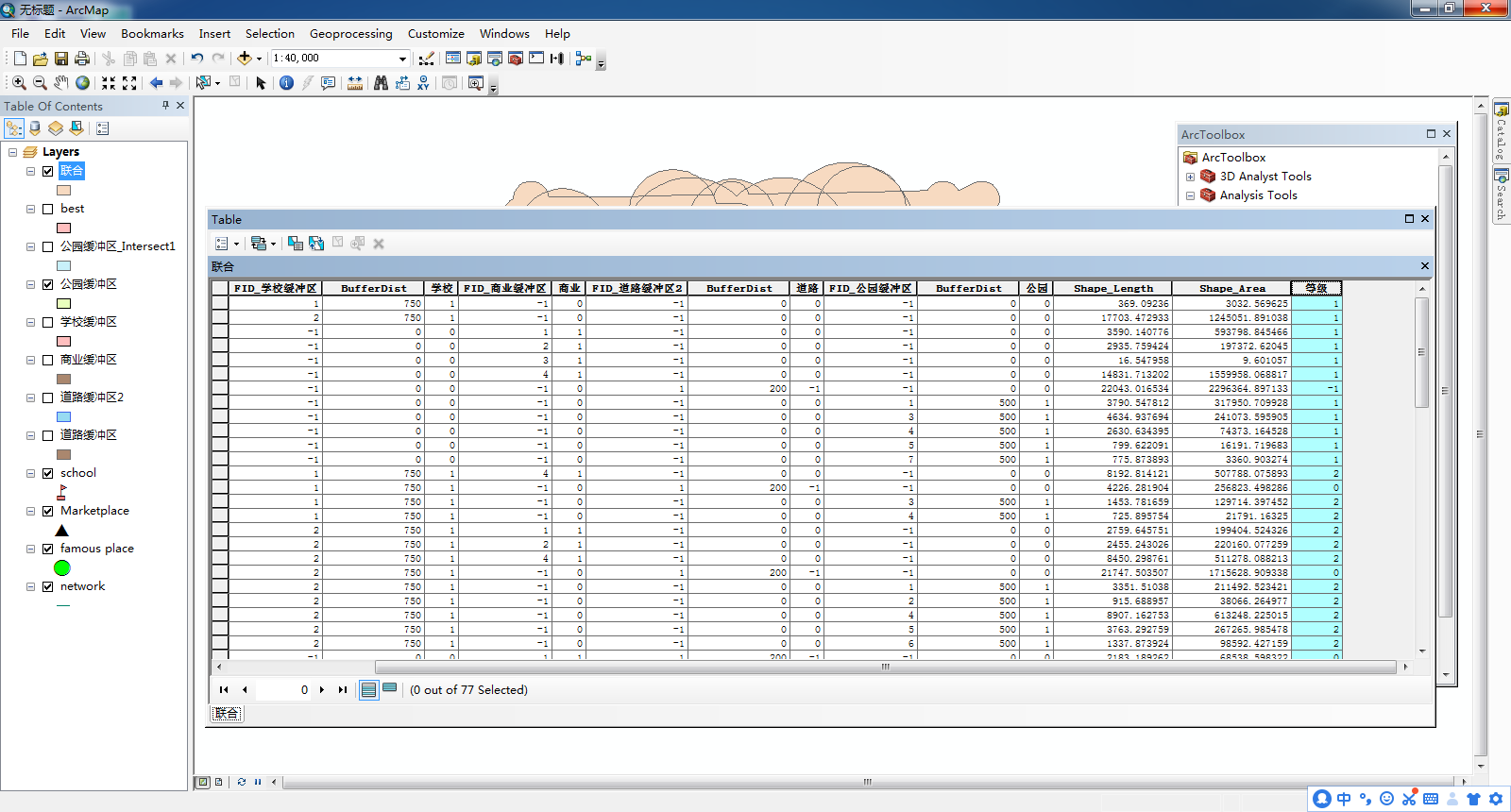
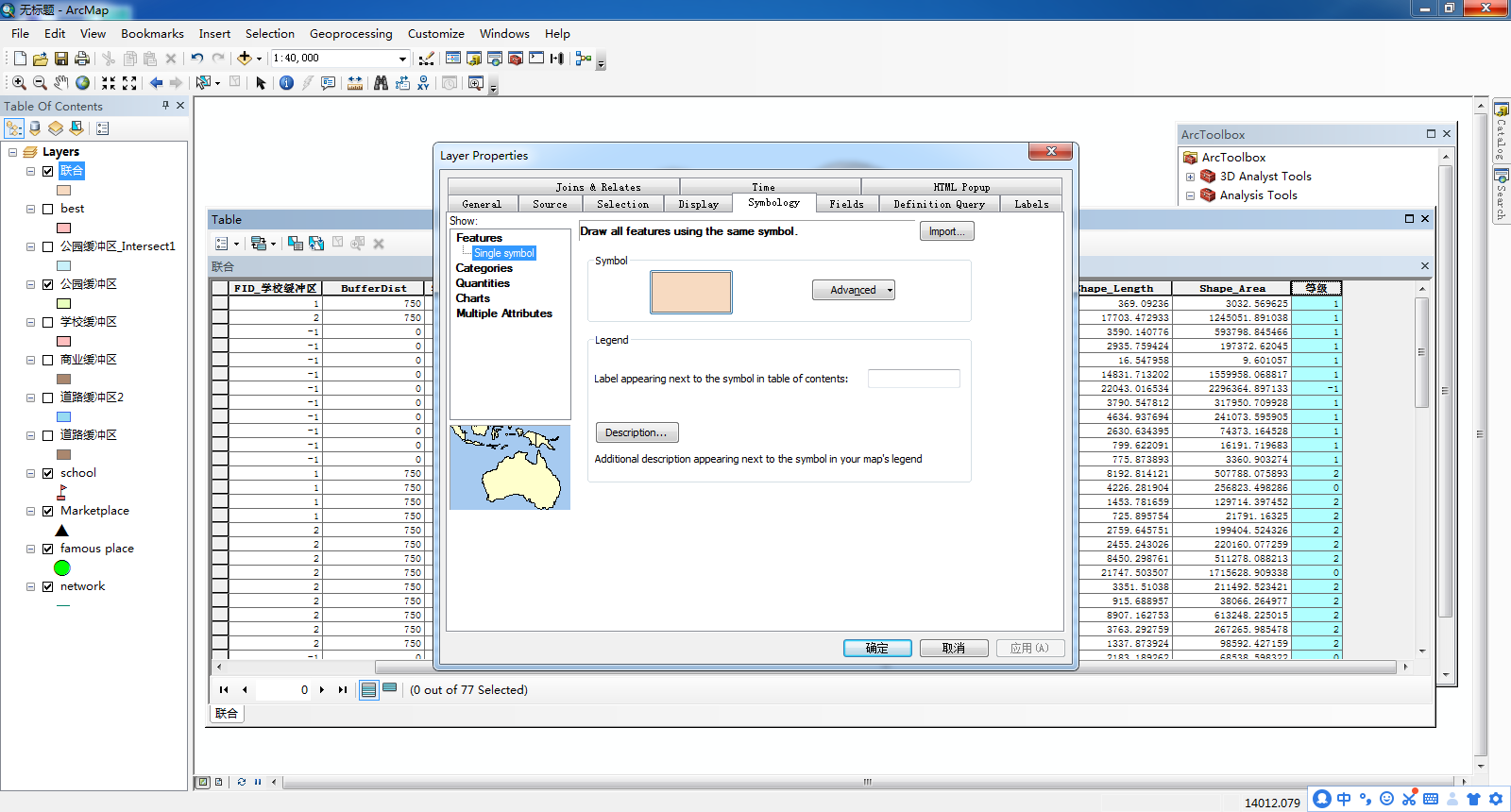
10、 双击联合,选择Symbology的categories,
在Value Field 选择等级,在点击Add All Values,选择合适的Color Ramp,点击确定双击联合选择Labels,将Label Field改为:等级,将Label features in this layer打上对钩,点击确定,完成缓冲区分析综合应用

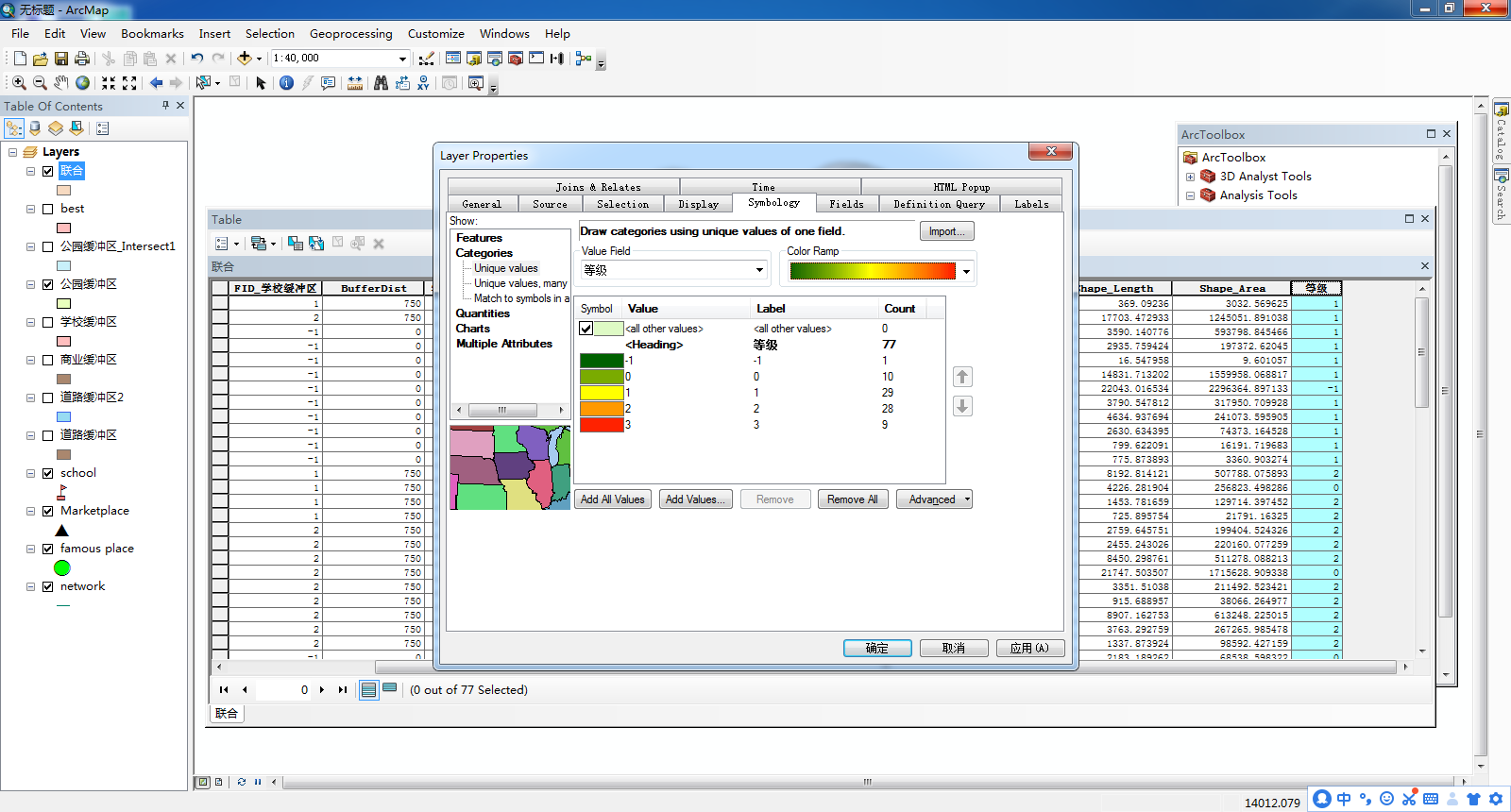
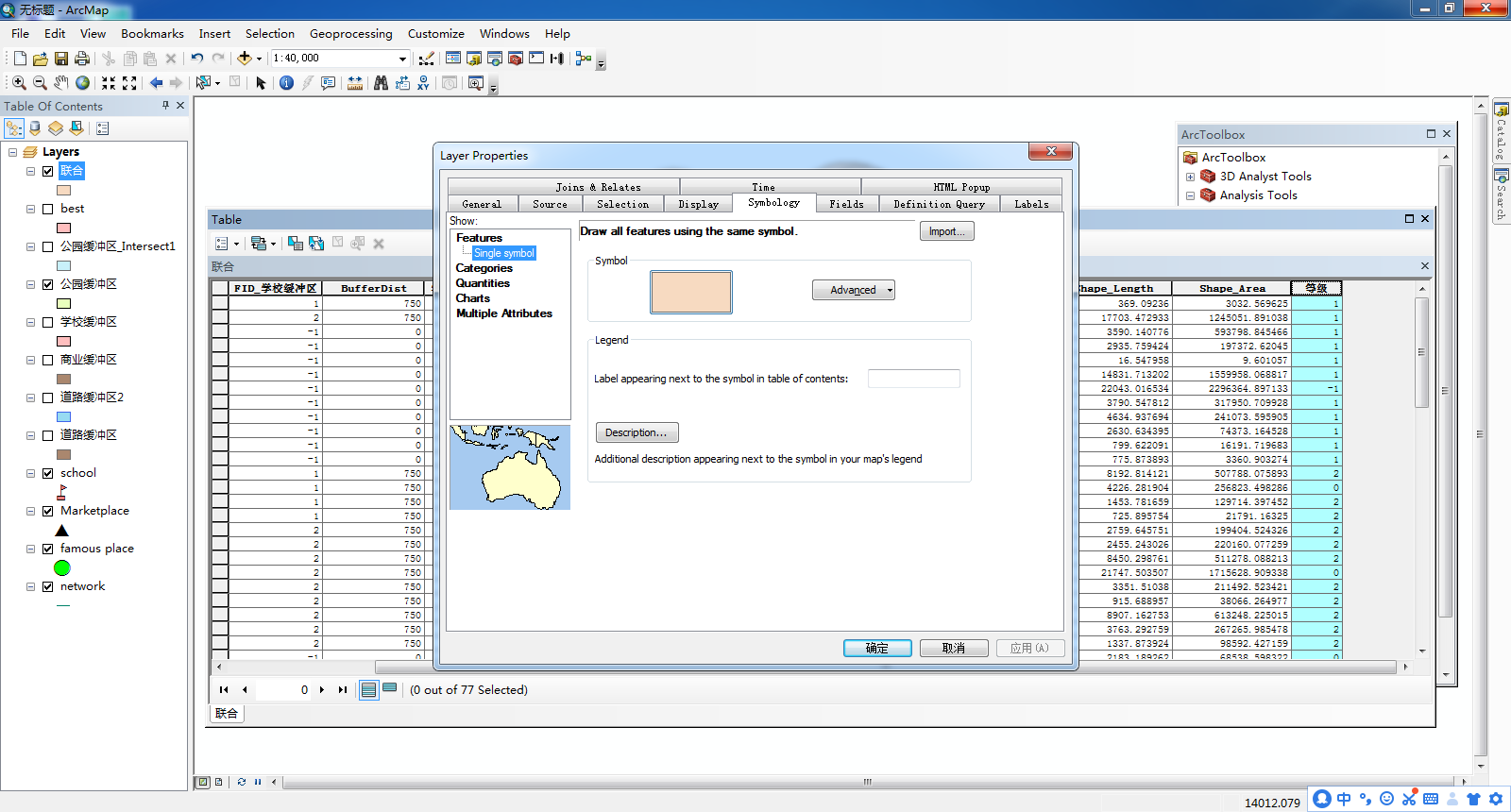
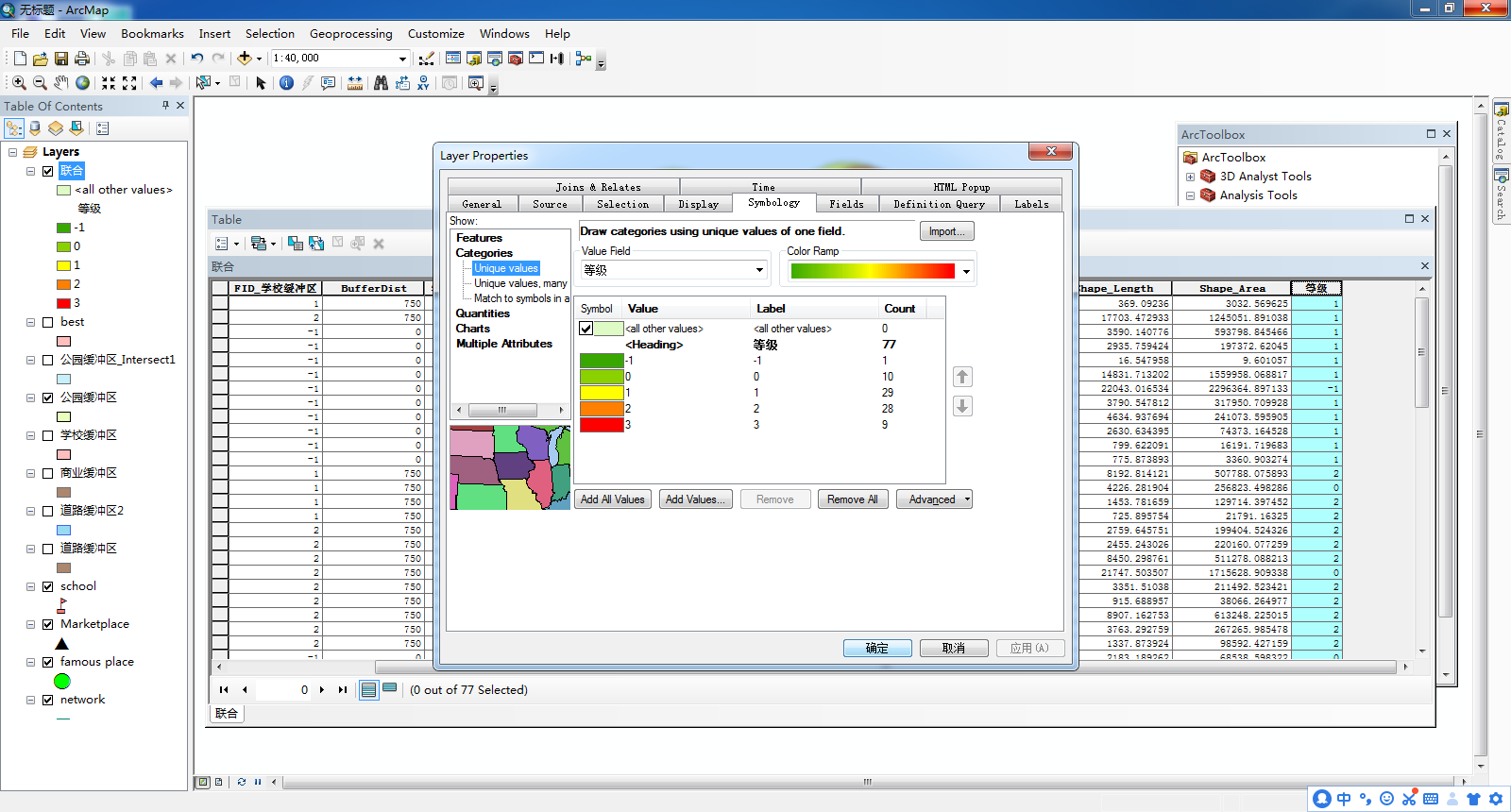
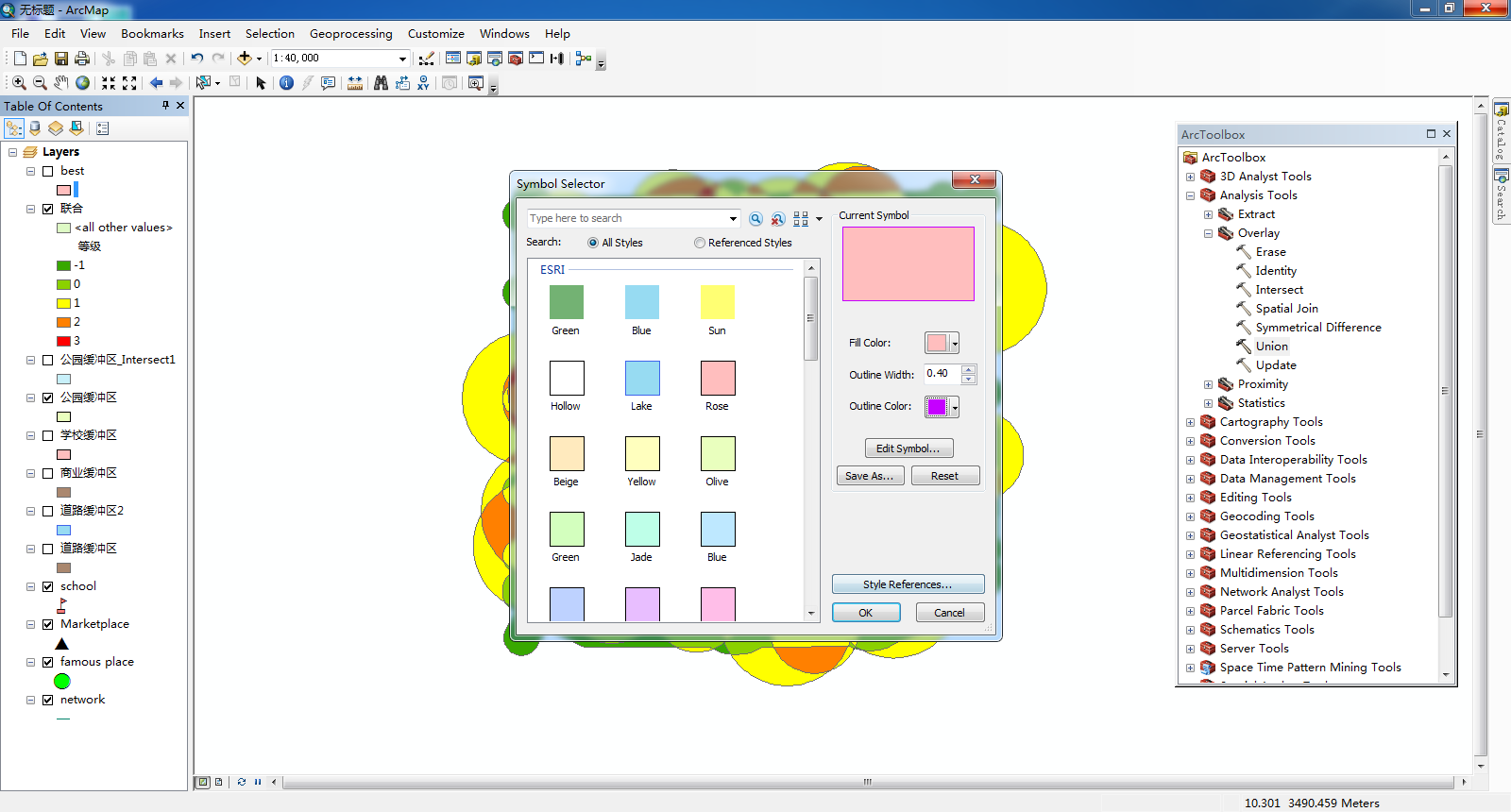
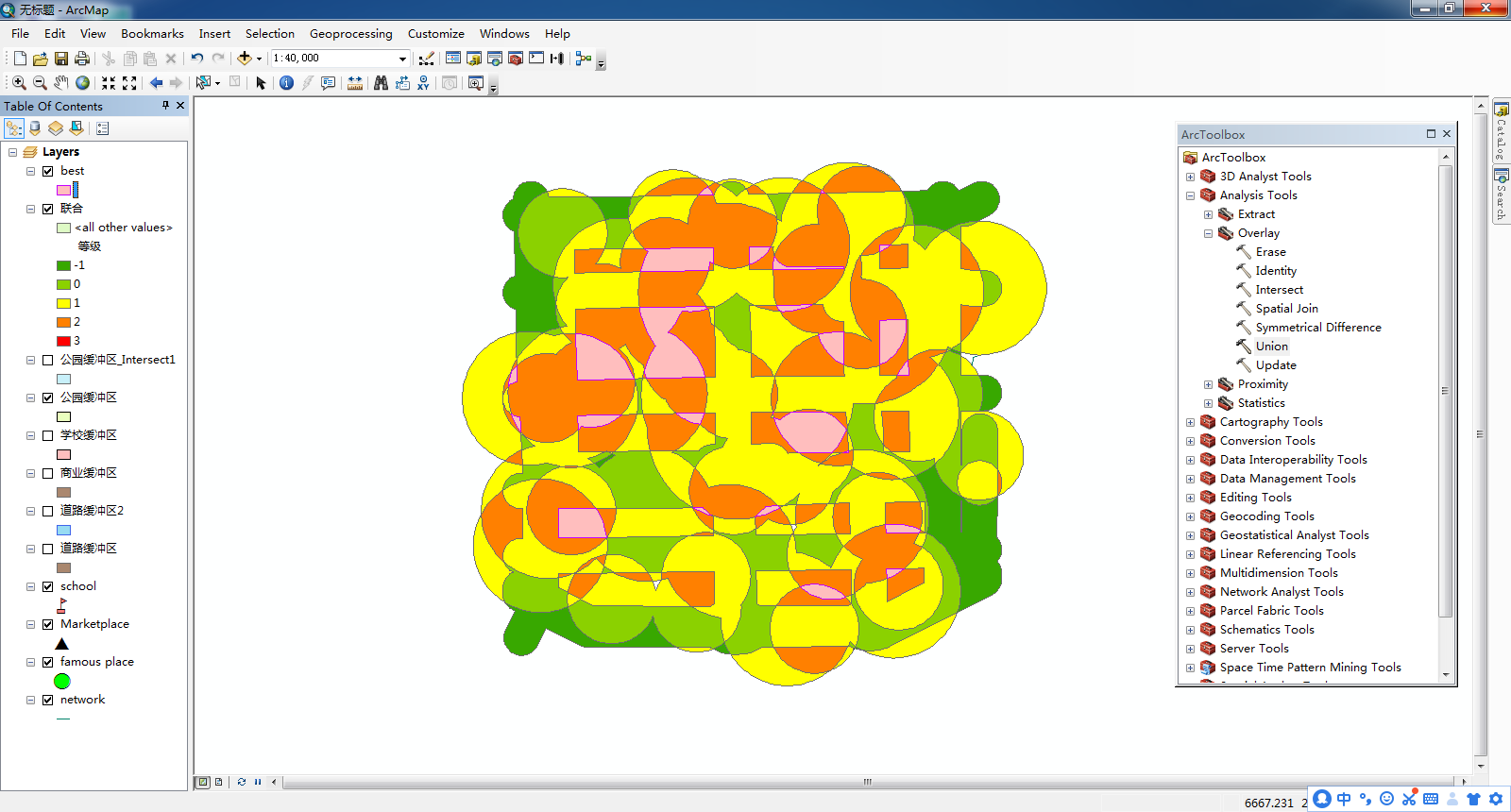
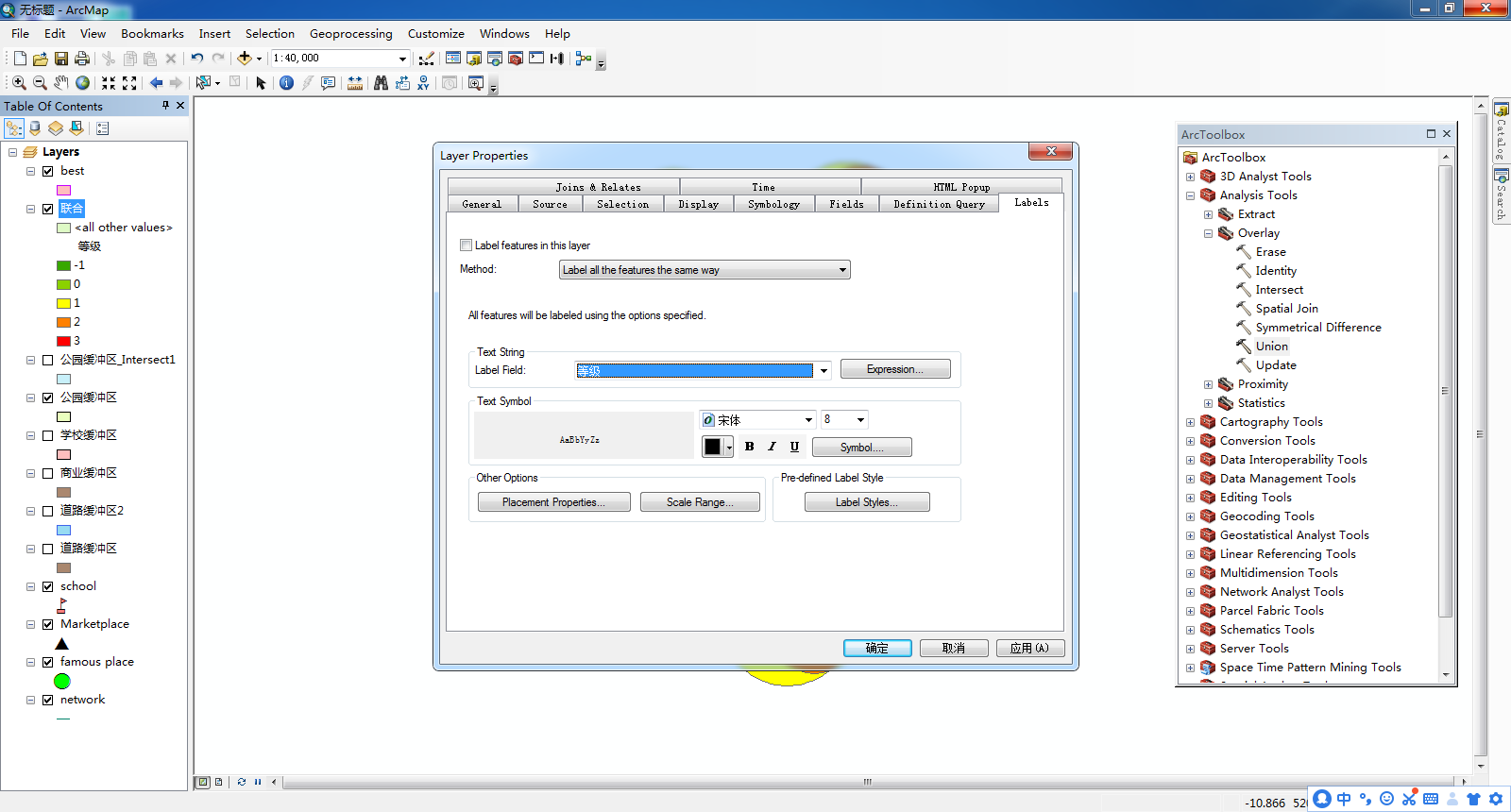
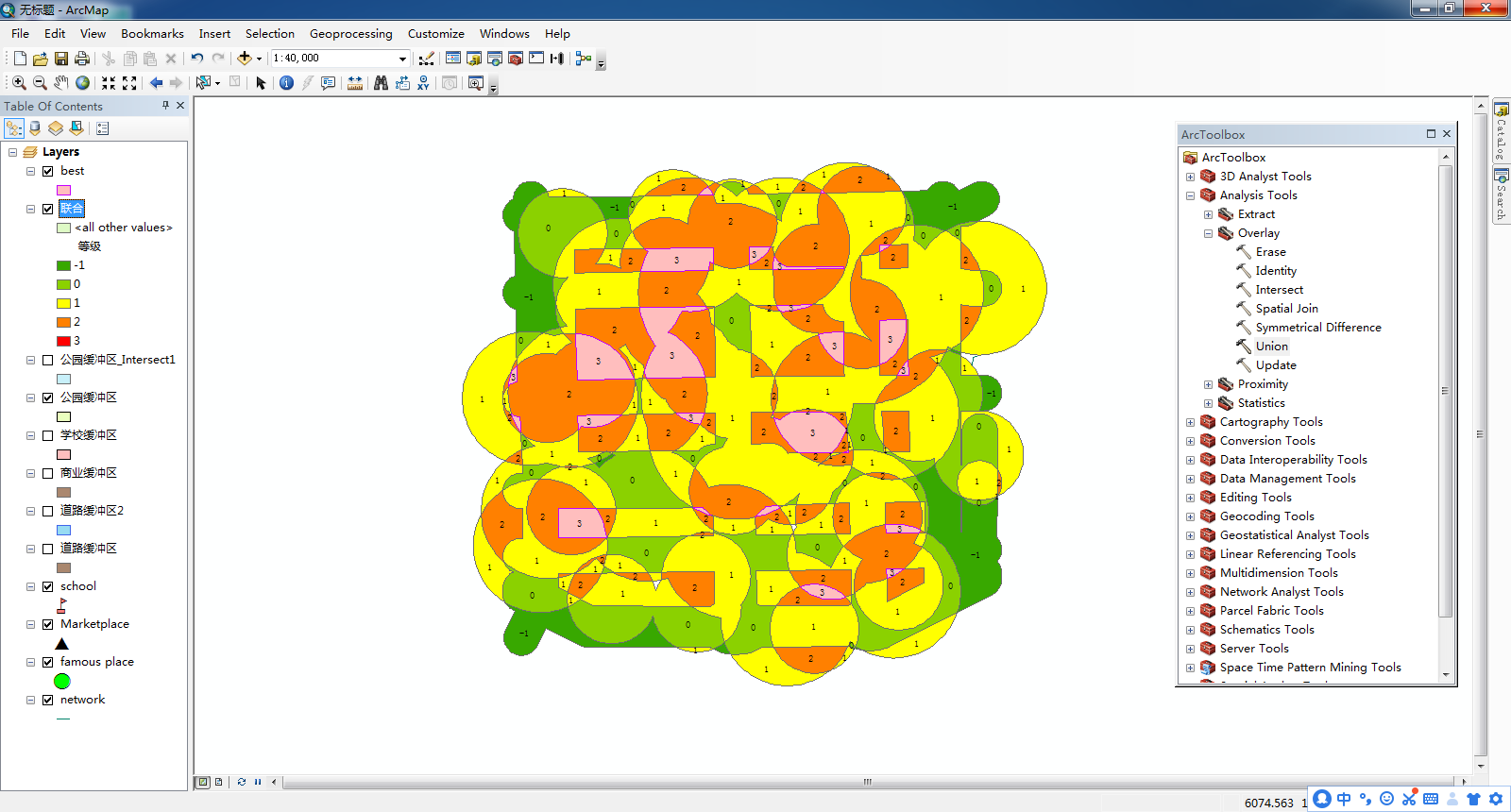
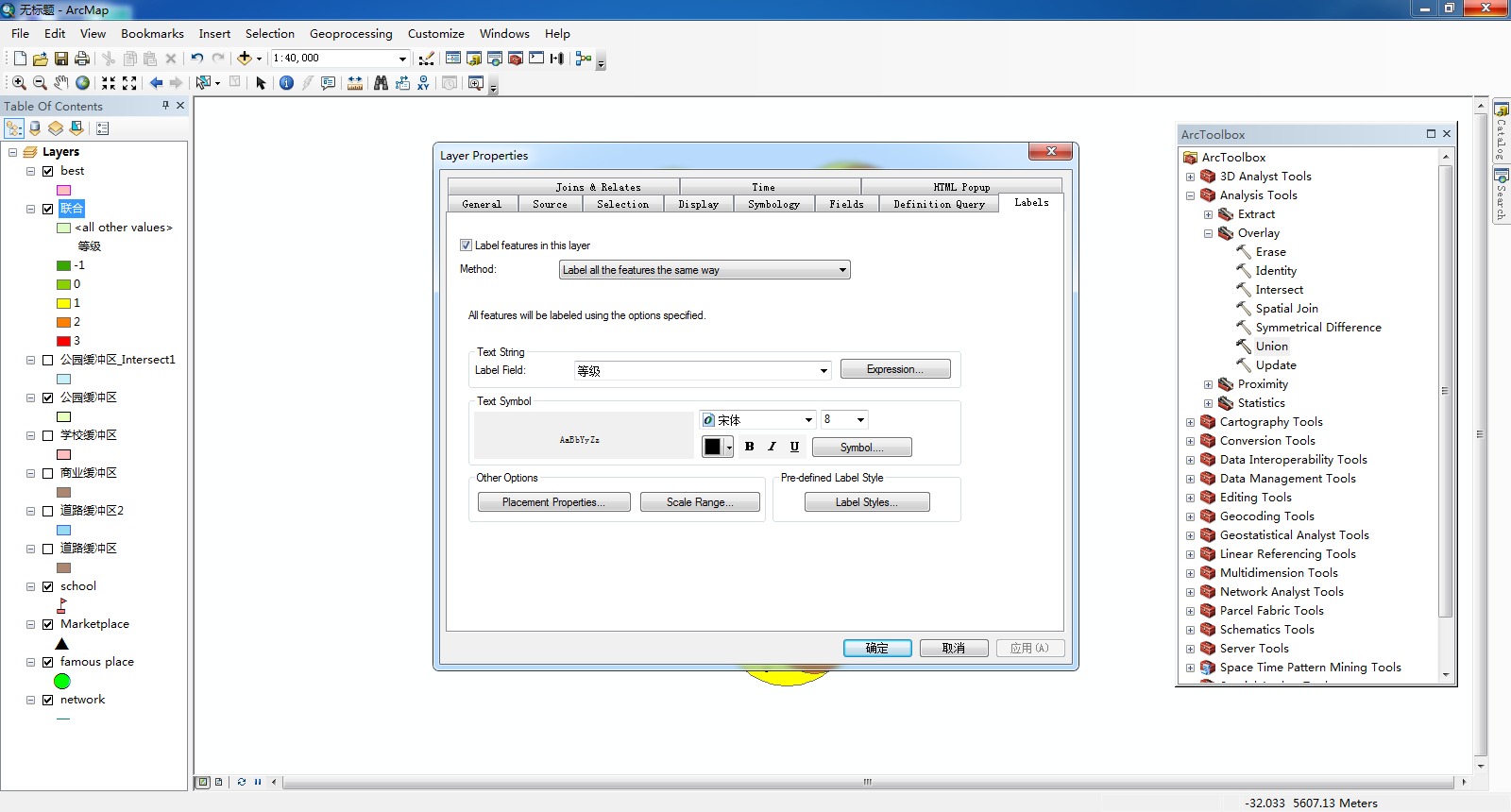



























 被折叠的 条评论
为什么被折叠?
被折叠的 条评论
为什么被折叠?








